Page 1

hp LaserJet 3200/3200m
imprimante télécopieur
copieur scanner
·
·
guide de
l’utilisateur
LaserJet
« tout-en-un »
Page 2

Page 3

produit hp LaserJet 3200/3200m
guide de l’utilisateur
Page 4
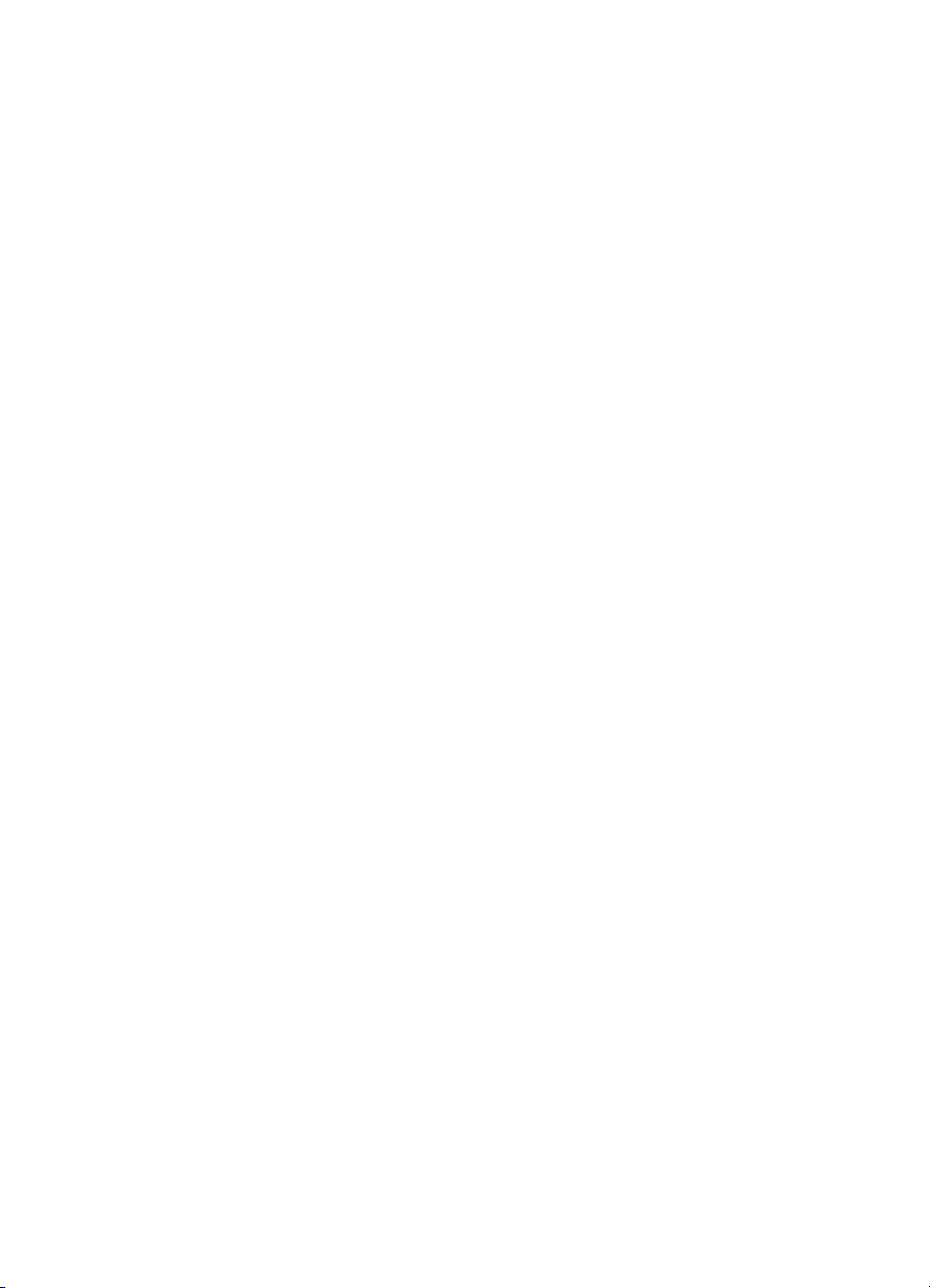
Copyright et licence
© Hewlett-Packard Company 2001
Tous droits réservés. Sauf si la présente ou les lois sur les droits d’auteur le permettent, la reproduction,
l’adaptation ou la traduction sans autorisation préalable écrite est interdite.
Une licence est accordée à l’utilisateur de l’imprimante Hewlett-Packard fournie avec ce guide de
l’utilisateur pour : a) l’impression de copies papier de ce guide de l’utilisateur en vue d’une utilisation
PERSONNELLE, INTERNE ou PROFESSIONNELLE à condition de ne pas vendre, revendre ou distribuer
de quelque façon que ce soit les copies papier ; et b) le stockage d’une copie électronique de ce guide de
l’utilisateur sur un serveur réseau pourvu que l’accès à cette copie soit limité à une utilisation
PERSONNELLE ou INTERNE, et aux utilisateurs de l’imprimante Hewlett-Packard fournie avec ce guide.
Première édition, février 2001
Garantie
Les informations fournies dans cette documentation sont susceptibles d’être modifiées sans préavis.
Hewlett-Packard ne fournit aucune garantie relative à ces informations. HEWLETT-PACKARD EXCLUT
TOUTE GARANTIE IMPLICITE D’APTITUDE A LA COMMERCIALISATION OU A UNE UTILISATION
PARTICULIERE.
Hewlett-Packard ne saurait être tenu pour responsable des dommages directs, indirects, fortuits ou
consécutifs, ou de tout autre dommage pouvant résulter des informations fournies ou de leur utilisation.
Notice réservée au gouvernement américain : NOTICE RESERVEE AU GOUVERNEMENT AMERICAIN :
RESTRICTION DES DROITS - LOGICIELS INFORMATIQUES COMMERCIAUX : L'utilisation, la
reproduction ou la divulgation par le Gouvernement est soumise aux restrictions stipulées dans le sousparagraphe (c) (1) (ii) de la clause intitulée The Rights in Technical Data (Droits sur les données
techniques) au DFARS 52.227-7013.
Les documents numérisés à l’aide de ce produit peuvent être protégés par les lois gouvernementales et par
d’autres lois, telles que les lois sur les droits d’auteur. L’utilisateur est l’unique responsable du respect de
ces lois et règlements.
FR
Page 5

Marques et marques déposées
Microsoft, Windows et MS-DOS sont des marques déposées de Microsoft Corporation aux Etats-Unis.
E
NERGY STAR est une marque de service déposée des organismes de protection de l’environnement
américains (EPA), aux Etats-Unis. CompuServe est une marque de CompuServe, Inc. Tous les autres
produits cités dans cette documentation sont des marques de leur propriétaire respectif.
L'utilisation de ce produit n'est approuvée que dans les pays suivants :
Belgique, Canada, France et Suisse
Les lois nationales peuvent interdire l’utilisation de ce produit hors des pays indiqués. Dans la plupart des
pays, il est strictement interdit de connecter des équipements de télécommunication non homologués
(télécopieurs) aux réseaux téléphoniques publics.
Informations relatives à la sécurité
ATTENTION !
Risques d'électrocution
Pour réduire les risques de blessures liées au feu ou à une décharge électrique, respectez toujours les
règles de sécurité de base lors de l’utilisation du produit.
Lisez attentivement toutes les instructions contenues dans le guide de l’utilisateur.
1
Lorsque vous connectez le périphérique HP LaserJet 3200 à une source d’alimentation, utilisez
2
impérativement une prise reliée à la terre. Si vous ne savez pas si votre prise est reliée à la terre,
demandez l’aide d’un électricien.
Ne touchez pas les contacts situés à l’extrémité du câble téléphonique, ni les connecteurs du
3
périphérique HP LaserJet 3200. Remplacez immédiatement tout câble endommagé.
N’installez jamais les fils téléphoniques lors d’un orage.
4
Tenez compte de toutes les instructions et de tous les avertissements indiqués sur le produit.
5
Avant de nettoyer le périphérique, débranchez-le de toutes les prises murales et téléphoniques.
6
N’installez pas ce produit près d’une source d’eau, et ne l’utilisez pas non plus si vous avez été en
7
contact avec de l’eau.
Installez le périphérique sur une surface stable.
8
Installez le périphérique dans un emplacement sûr afin d’éviter qu’une personne marche ou trébuche
9
sur le cordon, et l’endommage.
Si le produit ne fonctionne pas normalement, reportez-vous au chapitre 8, « Résolution des problèmes et
10
maintenance du produit » (page 159).
Pour toute question relative à la maintenance, consultez le personnel qualifié.
11
Vous trouverez des informations sur les exigences FCC pour les appareils de classe B, alinéas 15 et 68,
dans la section « Spécifications », page 241.
FR
Page 6
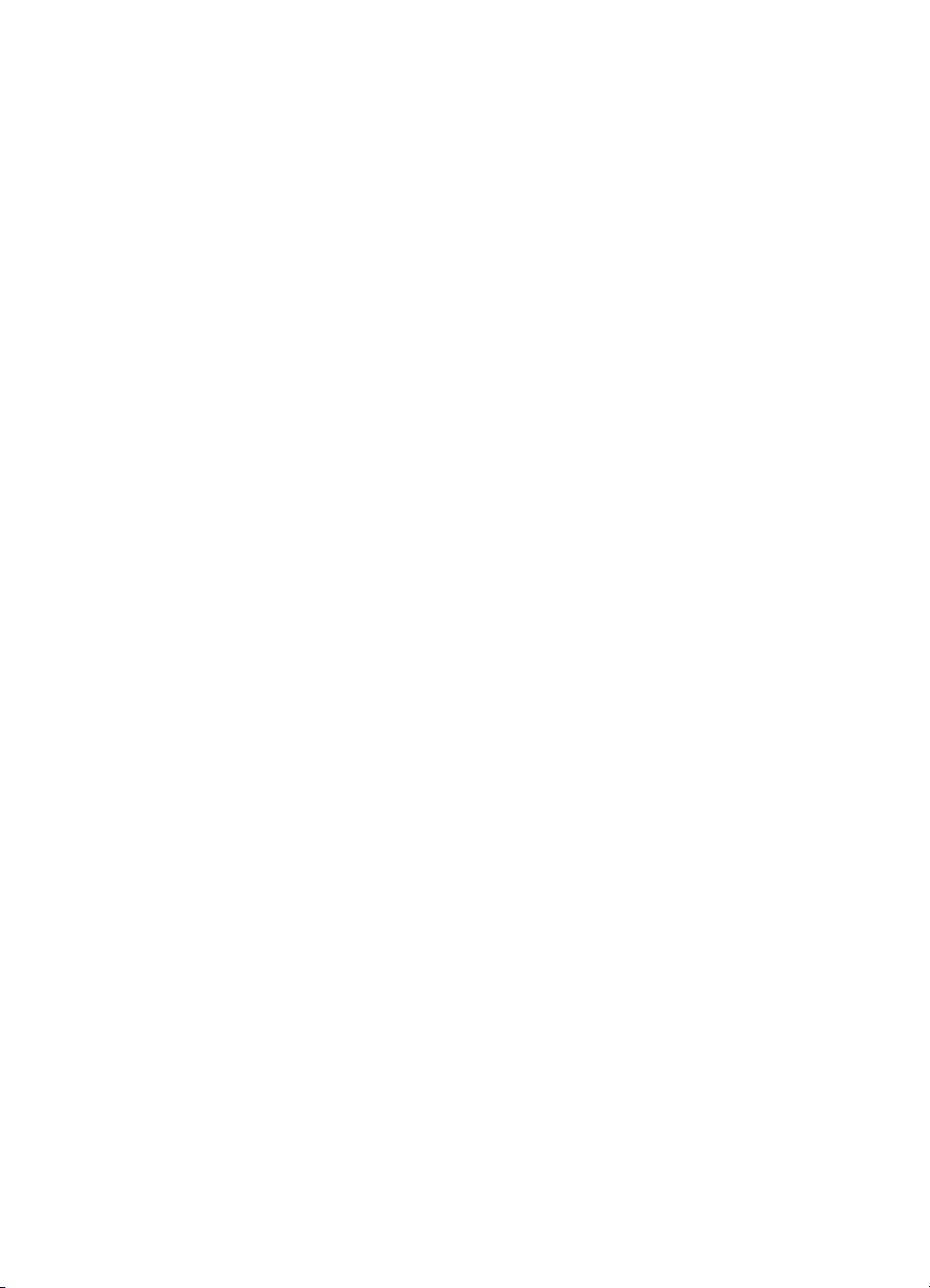
FR
Page 7
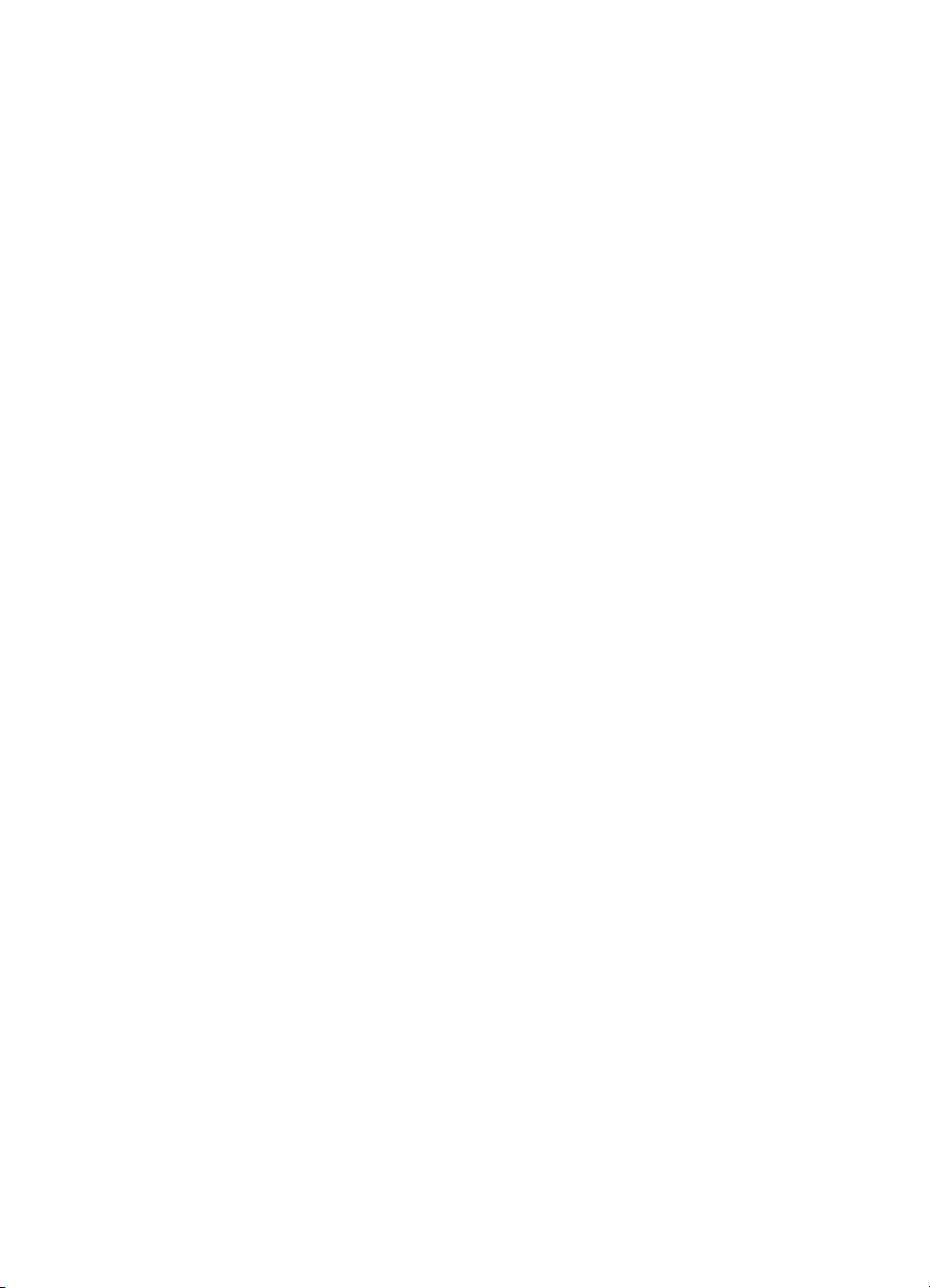
Table des matières
1 A propos de ce guide
Introduction . . . . . . . . . . . . . . . . . . . . . . . . . . . . . . . . . . . . . . . . . .11
Adaptation des informations du guide aux caractéristiques
de votre produit. . . . . . . . . . . . . . . . . . . . . . . . . . . . . . . . . . . .12
2 Familiarisation avec le produit
Introduction . . . . . . . . . . . . . . . . . . . . . . . . . . . . . . . . . . . . . . . . . .13
Que pouvez-vous faire avec le produit ? . . . . . . . . . . . . . . . . . . .15
Lorsque le produit est connecté directement
à un ordinateur . . . . . . . . . . . . . . . . . . . . . . . . . . . . . . . . .15
Lorsque le produit est connecté à un réseau . . . . . . . . . . . . .17
Identification des composants du produit . . . . . . . . . . . . . . . . . . .19
Voyants et touches du panneau de commandes . . . . . . . . . .19
Identification des composants matériels . . . . . . . . . . . . . . . .23
Sélection d’un support d’impression . . . . . . . . . . . . . . . . . . . . . . .25
Sélection du support d’impression . . . . . . . . . . . . . . . . . . . .25
Sélection des documents à télécopier, à copier
ou à numériser . . . . . . . . . . . . . . . . . . . . . . . . . . . . . . . .27
Chargement d’un support d’impression. . . . . . . . . . . . . . . . . . . . .28
Chargement d’un support d’impression à télécopier,
copier ou numériser . . . . . . . . . . . . . . . . . . . . . . . . . . . .28
Chargement du support à imprimer . . . . . . . . . . . . . . . . . . . .31
Sélection du chemin de sortie . . . . . . . . . . . . . . . . . . . . . . . .34
Fonctions disponibles uniquement via le logiciel. . . . . . . . . . . . . .35
Utilisation de HP LaserJet Director. . . . . . . . . . . . . . . . . . . . .35
Utilisation du Gestionnaire de document HP LaserJet
(Windows) ou de HP LaserJet Workplace (Mac OS). . . .38
FR
3 Gestion des paramètres généraux par défaut, des
relevés et des rapports
Introduction . . . . . . . . . . . . . . . . . . . . . . . . . . . . . . . . . . . . . . . . . .39
Modification des paramètres généraux par défaut . . . . . . . . . . . .40
Modification du format par défaut du papier
du bac d’alimentation papier . . . . . . . . . . . . . . . . . . . . .40
Modification du volume sonore . . . . . . . . . . . . . . . . . . . . . . . .41
Changement de langue de l’écran du panneau
de commandes. . . . . . . . . . . . . . . . . . . . . . . . . . . . . . . . .43
Restauration des valeurs usine par défaut . . . . . . . . . . . . . . .44
Gestion des relevés et des rapports . . . . . . . . . . . . . . . . . . . . . . .45
Table des matières 5
Page 8

Impression du relevé d’activité de télécopie. . . . . . . . . . . . . .46
Paramétrage du relevé d’activité de télécopie
pour une impression automatique . . . . . . . . . . . . . . . . . .47
Impression d’un rapport d’appel de télécopie. . . . . . . . . . . . .48
Paramétrage du moment d’impression du rapport
d’appel de télécopie . . . . . . . . . . . . . . . . . . . . . . . . . . . . .48
Première page de chaque télécopie incluse
dans le rapport d’appel de télécopie . . . . . . . . . . . . . . . .49
Impression d’un rapport sur les touches et les codes de
numérotation rapide, et sur les numérotations de liste . .50
Impression de la structure des menus du panneau
de commandes. . . . . . . . . . . . . . . . . . . . . . . . . . . . . . . . .50
Impression d’un rapport de configuration . . . . . . . . . . . . . . . .51
Impression de la liste des télécopies bloquées. . . . . . . . . . . .51
Impression d’une liste de polices PCL . . . . . . . . . . . . . . . . . .52
Impression d’une liste de polices PostScript . . . . . . . . . . . . .52
Impression de tous les rapports de télécopie . . . . . . . . . . . . .53
Impression d’un rapport d’analyse de prot ocole T.30 . . . . . .53
Paramétrage du moment d’impression du rapport
d’analyse de protocole T.30 . . . . . . . . . . . . . . . . . . . . . . .54
4 Envoi de télécopies
Introduction . . . . . . . . . . . . . . . . . . . . . . . . . . . . . . . . . . . . . . . . . .55
Envoi de télécopies . . . . . . . . . . . . . . . . . . . . . . . . . . . . . . . . . . . .56
Envoi de télécopies à un seul destinataire . . . . . . . . . . . . . . .57
Programmation rapide des codes ou des touches
de numérotation rapide . . . . . . . . . . . . . . . . . . . . . . . . . .58
Envoi de télécopies à plusieurs destinataires. . . . . . . . . . . . .59
Envoi différé d’une télécopie . . . . . . . . . . . . . . . . . . . . . . . . .62
Rappel manuel . . . . . . . . . . . . . . . . . . . . . . . . . . . . . . . . . . . .63
Utilisation du bouton Contraste pour ajuster le contraste
du travail de télécopie ou de copie en cours . . . . . . . . .64
Réglage de la résolution du travail en cours . . . . . . . . . . . . .65
Annulation du travail de télécopie courant . . . . . . . . . . . . . . .66
Annulation d’un travail de télécopie via la commande
Etat travaux fax . . . . . . . . . . . . . . . . . . . . . . . . . . . . . . . .67
Réception de télécopies . . . . . . . . . . . . . . . . . . . . . . . . . . . . . . . .68
Réception de télécopies lors de l’émission de tonalités
de télécopie . . . . . . . . . . . . . . . . . . . . . . . . . . . . . . . . . . .68
Réimpression de télécopies . . . . . . . . . . . . . . . . . . . . . . . . . .69
Blocage ou déblocage des numéros de télécopie . . . . . . . . .70
Fonctions et paramètres avancés pour l'envoi de télécopies . . . .72
A propos des codes et des touches de numérotation
rapide, et des codes de numérotation de liste . . . . . . . . .73
Programmation des codes et des touches
de numérotation rapide . . . . . . . . . . . . . . . . . . . . . . . . . .74
6 Table des matières
FR
Page 9
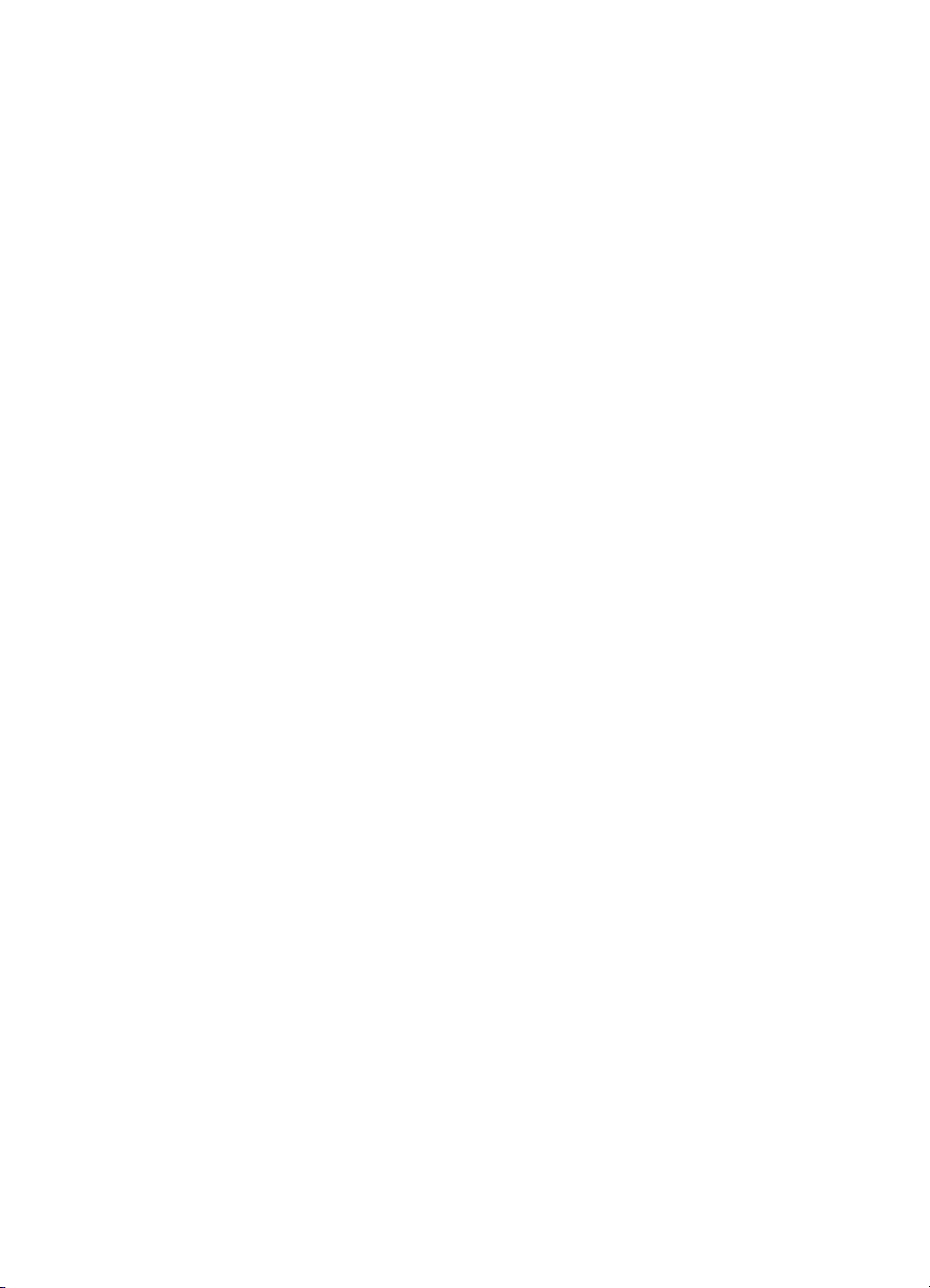
Programmation d’une touche de numérotation rapide
pour un autre service longue distance . . . . . . . . . . . . . .76
Programmation des codes de numérotation de liste . . . . . . .77
Suppression de la totalité des codes et des touches
de numérotation rapide, ainsi que des codes
de numérotation de liste. . . . . . . . . . . . . . . . . . . . . . . . . .80
Utilisation de la numérotation manuelle . . . . . . . . . . . . . . . . .81
Envoi d’une télécopie en composant le numéro
sur un téléphone. . . . . . . . . . . . . . . . . . . . . . . . . . . . . . . .82
Insertion d’une pause ou d’un délai d’attente dans
un numéro de télécopie . . . . . . . . . . . . . . . . . . . . . . . . . .83
Utilisation des caractères de numérotation. . . . . . . . . . . . . . .84
Modification des informations de l’en-tête de télécopie . . . . .85
Modification du contraste et de la résolut ion par défaut
des télécopies envoyées . . . . . . . . . . . . . . . . . . . . . . . . .87
Sélection du mode de numérotation par tonalité
ou à impulsions . . . . . . . . . . . . . . . . . . . . . . . . . . . . . . . .89
Modification du rappel du produit . . . . . . . . . . . . . . . . . . . . . .90
Insertion d’un préfixe de numérotation . . . . . . . . . . . . . . . . . .91
Modification du paramètre de détection de la tonalité . . . . . .92
Fonctions et paramètres avancés pour la réception
de télécopie. . . . . . . . . . . . . . . . . . . . . . . . . . . . . . . . . . . . . . .93
Transmission de télécopies . . . . . . . . . . . . . . . . . . . . . . . . . .94
Demande d’une télécopie depuis un autre télécopieur
(appel) . . . . . . . . . . . . . . . . . . . . . . . . . . . . . . . . . . . . . . .95
Suppression des télécopies de la mémoire . . . . . . . . . . . . .96
Modification de la réponse du produit
aux télécopies entrantes . . . . . . . . . . . . . . . . . . . . . . . . .97
Modification des motifs de sonnerie de réponse . . . . . . . .98
Activation d’un téléphone personnel . . . . . . . . . . . . . . . . . .100
Modification du mode de détection de silence . . . . . . . . . . .101
Modification de la réduction autom at i qu e
des télécopies reçues. . . . . . . . . . . . . . . . . . . . . . . . . . .102
Activation du marquage des télécopies reçues . . . . . . . . . .103
Paramétrage de la correction des erreurs . . . . . . . . . . . . . .104
Télécopie via le logiciel . . . . . . . . . . . . . . . . . . . . . . . . . . . . . . . .105
Envoi de télécopies depuis le logiciel . . . . . . . . . . . . . . . . . .105
Réception de télécopies sur l’ordinateur. . . . . . . . . . . . . . . .106
Personnalisation de la page de garde de télécopie . . . . . . .107
FR
5 Impression
Introduction . . . . . . . . . . . . . . . . . . . . . . . . . . . . . . . . . . . . . . . . .111
Pilotes d’impression . . . . . . . . . . . . . . . . . . . . . . . . . . . . . . . . . .112
Choix du pilote d’impression. . . . . . . . . . . . . . . . . . . . . . . . .112
Accès au pilote d’impression . . . . . . . . . . . . . . . . . . . . . . . .113
Table des matières 7
Page 10

Travaux d’impression . . . . . . . . . . . . . . . . . . . . . . . . . . . . . . . . .114
Impression sur du papier à en-tête et
sur des enveloppes . . . . . . . . . . . . . . . . . . . . . . . . . . . .115
Impression sur un support spécial . . . . . . . . . . . . . . . . . . . .118
Arrêt d’un travail d’impression. . . . . . . . . . . . . . . . . . . . . . . .120
Economie de toner lors de l’impression de brouillons. . . . . .120
Impression recto verso . . . . . . . . . . . . . . . . . . . . . . . . . . . . .121
Impression de plusieurs pages sur une feuille de papier . . .123
Création et utilisation de filigranes . . . . . . . . . . . . . . . . . . . .124
Paramètres de l’imprimante . . . . . . . . . . . . . . . . . . . . . . . . . . . .125
Modification de la résolution . . . . . . . . . . . . . . . . . . . . . . . .125
Enregistrement des paramètres de l’imprimante
pour différents travaux d’impression . . . . . . . . . . . . . . .126
Conseils d’impression . . . . . . . . . . . . . . . . . . . . . . . . . . . . . . . . .127
Conseils pour l’impression sur des formats
personnalisés . . . . . . . . . . . . . . . . . . . . . . . . . . . . . . . . .127
Conseils pour l’impression d’enveloppes . . . . . . . . . . . . . . .127
Conseils pour l’impression d’étiquettes . . . . . . . . . . . . . . . .128
6 Copie
Introduction . . . . . . . . . . . . . . . . . . . . . . . . . . . . . . . . . . . . . . . . .129
Travaux de copie. . . . . . . . . . . . . . . . . . . . . . . . . . . . . . . . . . . . .130
Création de copies noir et blanc . . . . . . . . . . . . . . . . . . . . .131
Création de copies couleur . . . . . . . . . . . . . . . . . . . . . . . . . .132
Utilisation du bouton Contraste pour régler le contraste
du travail de copie ou de télécopie en cours . . . . . . . .132
Réglage de la qualité de copie du travail en cours . . . . . . . .133
Réduction ou agrandissement des copies du travail
en cours . . . . . . . . . . . . . . . . . . . . . . . . . . . . . . . . . . . . .134
Paramètres de copie par défaut . . . . . . . . . . . . . . . . . . . . . . . . .135
Modification de la qualité de copie par défaut. . . . . . . . . . . .136
Modification du contraste de copie par défaut . . . . . . . . . . .137
Modification du format de copie par défaut. . . . . . . . . . . . . .138
Modification de l’assemblage de copies par défaut . . . . . . .139
Modification du nombre de copies par défaut. . . . . . . . . . . .140
7 Numérisation
Introduction . . . . . . . . . . . . . . . . . . . . . . . . . . . . . . . . . . . . . . . . .141
Notions de numérisation . . . . . . . . . . . . . . . . . . . . . . . . . . . . . . .142
Numérisation depuis le logiciel du produit . . . . . . . . . . . . . . . . .143
8 Table des matières
Lancement d’une numérisation. . . . . . . . . . . . . . . . . . . . . . .143
Utilisation des documents numérisés . . . . . . . . . . . . . . . .146
A propos du logiciel d’OCR . . . . . . . . . . . . . . . . . . . . . . . . .148
Utilisation de la touche Numériser pour numériser. . . . . . . .149
Ajout ou suppression de destinations de numérisation. . . . .150
FR
Page 11
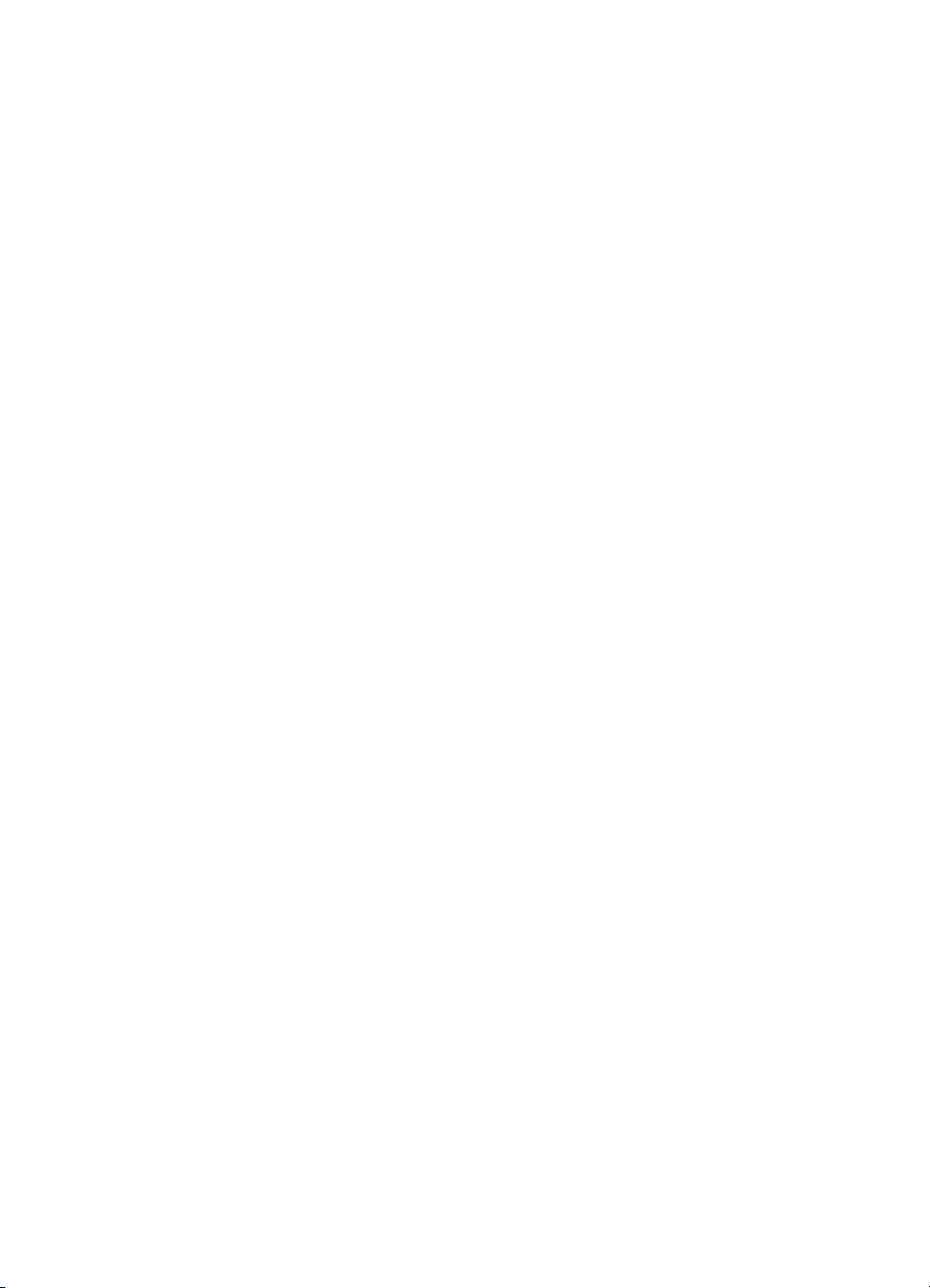
Envoi de documents numérisés en tant que pièces jointes
à un courrier électronique . . . . . . . . . . . . . . . . . . . . . . . . . . .154
Envoi d’un courrier électronique depuis le produit . . . . . . . .155
Envoi d’un courrier électronique dans un mode
de remplacement . . . . . . . . . . . . . . . . . . . . . . . . . . . . . .157
8 Résolution des problèmes et maintenance
du produit
Introduction . . . . . . . . . . . . . . . . . . . . . . . . . . . . . . . . . . . . . . . . .159
Liste des vérifications pour le dépannage général . . . . . . . . . . .160
Résolution des problèmes de télécopie . . . . . . . . . . . . . . . . . . .161
Liste des vérifications pour la configuration
de la télécopie . . . . . . . . . . . . . . . . . . . . . . . . . . . . . . . .161
Problèmes généraux de télécopie . . . . . . . . . . . . . . . . . . . .164
Problèmes d’envoi de télécopies . . . . . . . . . . . . . . . . . . . . .165
Problèmes de réception de télécopie . . . . . . . . . . . . . . . . . .167
Résolution des problèmes d’impression . . . . . . . . . . . . . . . . . . .172
Problèmes généraux d’impression . . . . . . . . . . . . . . . . . . . .172
Problèmes d’impression sous MS-DOS . . . . . . . . . . . . . . . .176
Résolution des problèmes de copie . . . . . . . . . . . . . . . . . . . . . .177
Résolution des problèmes de numérisation . . . . . . . . . . . . . . . .179
Résolution des problèmes d’alimentation papier. . . . . . . . . . . . .183
Suppression des bourrages au niveau
du chemin d’impression . . . . . . . . . . . . . . . . . . . . . . . . .183
Suppression des bourrages au niveau du chemin
de numérisation . . . . . . . . . . . . . . . . . . . . . . . . . . . . . . .190
Résolution des problèmes de qualité d’image. . . . . . . . . . . . . . .194
Résolution des messages d’erreur du panneau
de commandes . . . . . . . . . . . . . . . . . . . . . . . . . . . . . . . . . . .209
Problèmes courants sous Macintosh . . . . . . . . . . . . . . . . . . . . .217
Problèmes dans le Sélecteur . . . . . . . . . . . . . . . . . . . . . . . .217
Erreurs d’impression. . . . . . . . . . . . . . . . . . . . . . . . . . . . . . .219
Problèmes liés aux connexions USB . . . . . . . . . . . . . . . . . .220
Sélection d’un autre fichier PPD . . . . . . . . . . . . . . . . . . . . . .221
Attribution d’un nouveau nom au pilote d’impression . . . . . .222
Résolution des erreurs PostScript . . . . . . . . . . . . . . . . . . . .223
Restauration des valeurs d’usine par défaut. . . . . . . . . . . . . . . .224
Désinstallation du logiciel . . . . . . . . . . . . . . . . . . . . . . . . . . . . . .225
Maintenance du produit. . . . . . . . . . . . . . . . . . . . . . . . . . . . . . . .226
Nettoyage du chemin d’impression du papier . . . . . . . . . . .226
Nettoyage du chemin de numérisation . . . . . . . . . . . . . . . . .227
Nouvel étalonnage du scanner . . . . . . . . . . . . . . . . . . . . . . .230
Gestion des cartouches de toner HP LaserJet . . . . . . . . . . .231
Utilisation de la mémoire (DIMM) . . . . . . . . . . . . . . . . . . . . .234
Installation d’un nouveau coussinet de séparation
de documents sur le scanner . . . . . . . . . . . . . . . . . . . .239
FR
Table des matières 9
Page 12

Annexe A Spécifications
Introduction . . . . . . . . . . . . . . . . . . . . . . . . . . . . . . . . . . . . . . . . .241
Caractéristiques du produit . . . . . . . . . . . . . . . . . . . . . . . . . . . . .242
Caractéristiques générales. . . . . . . . . . . . . . . . . . . . . . . . . .242
Caractéristiques de télécopie . . . . . . . . . . . . . . . . . . . . . . . .243
Caractéristiques d’impression. . . . . . . . . . . . . . . . . . . . . . . .243
Caractéristiques de copie . . . . . . . . . . . . . . . . . . . . . . . . . . .244
Caractéristiques de numérisation . . . . . . . . . . . . . . . . . . . . .244
Caractéristiques du papier . . . . . . . . . . . . . . . . . . . . . . . . . . . . .245
Formats de papier pris en charge. . . . . . . . . . . . . . . . . . . . .245
Tableau d’équivalence approximative entre
les grammages de papier . . . . . . . . . . . . . . . . . . . . . . .246
Règles FCC. . . . . . . . . . . . . . . . . . . . . . . . . . . . . . . . . . . . . . . . .248
Règles FCC - Alinéa 68. . . . . . . . . . . . . . . . . . . . . . . . . . . . . . . .249
Conditions IC CS-03 . . . . . . . . . . . . . . . . . . . . . . . . . . . . . . . . . .251
Informations réglementaires pour les pays
de l’Union européenne . . . . . . . . . . . . . . . . . . . . . . . . . . . . .252
Déclaration de conformité . . . . . . . . . . . . . . . . . . . . . . . . . . . . . .253
Règles DOC canadiennes. . . . . . . . . . . . . . . . . . . . . . . . . . . . . .254
Normes de sécurité du matériel . . . . . . . . . . . . . . . . . . . . . . . . .257
Annexe B Assistance technique et informations
Garantie. . . . . . . . . . . . . . . . . . . . . . . . . . . . . . . . . . . . . . . . . . . .259
Certificat de garantie limitée de Hewlett-Packard. . . . . . . . .259
Obtention de l’assistance technique matérielle . . . . . . . . . .261
Retour de l’unité . . . . . . . . . . . . . . . . . . . . . . . . . . . . . . . . . .261
Formulaire d’informations d’assistance . . . . . . . . . . . . . . .262
Accord de licence de logiciel. . . . . . . . . . . . . . . . . . . . . . . . . . . .263
Service client HP . . . . . . . . . . . . . . . . . . . . . . . . . . . . . . . . . . . .265
Revendeurs et services d’assistance technique HP . . . . . . . . .267
Commande de pièces . . . . . . . . . . . . . . . . . . . . . . . . . . . . . . . . .271
Commande du logiciel. . . . . . . . . . . . . . . . . . . . . . . . . . . . . . . . .273
Glossaire
Index
10 Table des matières
FR
Page 13

1
A propos de ce guide
Introduction
Ce guide de l’utilisateur détaille le lancement des opérations à partir
du panneau de commandes du périphérique, la modification des
paramètres rarement utilisés, la résolution des problèmes et les
contacts avec l’assistance HP. Ce guide présente également le
fonctionnement du logiciel.
Autres sources d’obtention d’informations sur le
produit
Vous pouvez obtenir des informations sur le produit qui ne figurent
pas dans ce guide auprès des sources suivantes :
Guide de démarrage – Vous vous êtes déjà reporté à ce guide
!
lorsque vous avez installé le produit. Il comprend des
informations spécifiques sur la configuration du produit et
l’installation du logiciel.
Aide logicielle – L’aide logicielle comprend des informations
!
générales sur le logiciel et des procédures exécutées avec ce
logiciel.
Web – L’adresse suivante correspond à un site Web créé pour le
!
produit HP LaserJet 3200 :
http://www.hp.com/support/lj3200/
FR
Introduction 11
Page 14

Adaptation des informations du guide aux caractéristiques de votre produit
Les caractéristiques du produit varient selon l’installation. Toutes les
procédures décrites dans ce guide sont donc précédées d’au moins
une des icônes suivantes qui permettent d’identifier l’emplacement à
partir duquel vous pouvez effectuer cette proc édu re. Ce guide de
l’utilisateur concerne les procédures du panneau de commandes.
Vous pouvez en exécuter certa ines à partir du logiciel. Une icône au
moins peut apparaître au-dessus d’une procédure.
Cette icône Apparaît
Procédures exécutables à partir du panneau de
commandes.
Procédures exécutables à partir de
HP LaserJet Director ou du logiciel lorsque
le produit est directement connecté à votre
ordinateur avec un câble USB (Universal Serial Bus)
ou parallèle.
Pour plus d’informations sur ces procédures,
reportez-vous à l’aide logicielle.
Procédures exécutables à partir de votre ordinateur
si le produit est connecté au réseau à l’aide d’un
serveur d’impression HP JetDirect pris en charge.
Procédures exécutables à partir de votre ordinateur
compatible Windows si le produit est directement
connecté à l’ordinateur d’une autre personne à l’aide
d’un câble parallèle et que l’autre personne dispose
du partage Windows. Les seules procédures que
vous pouvez exécuter concernent l’impression.
12 Chapitre 1 - A propos de ce guide
FR
Page 15

Familiarisation avec le
2
produit
Introduction
Le produit HP LaserJet 3200 est un outil bureautique puissant qui
vous offre les fonctionnalités d’une gamme com p l ète d’équipement
de bureau. Avec ce produit, vous pouvez procéder aux opérations
suivantes :
Télécopier : utilisez le produit comme un télécopieur autonome
!
pour envoyer et recevoir des télécopies de qualité laser, ou
effectuer des tâches avancées comme la retransmission de
télécopies vers un autre numéro. Pour plus d’informations,
reportez-vous à la section « Envoi de télécopies », page 55.
Imprimer : imprimez aisément des documents à 1 200 points par
!
pouce (ppp) à une vitesse d’impression de neuf pages par
minute. Pour plus d’informations, reportez-vous à la section
« Impression », page 111.
Copier : effectuez des copies de qualité laser supérieure. Vous
!
pouvez copier jusqu’à 99 exemplaires d’un original de 30 pages.
De même, il est possible d’ajuster le contraste d’une copie, de
l’agrandir ou de la réduire, d’assembler plusieurs copies, etc.
Pour plus d’informations, reportez-vous à la section « Copie »,
page 129.
Numériser : numérisez des documents importants en couleur ou
!
en noir et blanc pour en faire des fichiers électroniques.
Numérisez des documents et enregistrez-les sur un site Web.
Utilisez le scanner pour réaliser une page de garde de télécopie
ou numérisez des documents à utiliser avec d’autres logiciels. Il
est aussi possible de numériser un document et de le joindre à un
courrier électronique (si vous avez installé un logiciel de gestion
de courrier électronique compatible). Pour plus d’informations,
reportez-vous à la section « Numérisation », page 141.
FR
Introduction 13
Page 16

!
Utiliser le logiciel : utilisez le logiciel pour stocker et organiser
des documents afin de pouvoir les retrouver ra pidement
(factures, reçus, cartes de visite, etc.). Pour plus d’informations
sur l’utilisation du logiciel, reportez-vous à l’aide logicielle.
Un tel périphérique multifonction vous permet d’accroître votre
productivité car vous pouvez maintenant effectuer plusieurs tâches
simultanément. Par exemple, vous pouvez envoyer une télécopie
électronique tandis que le produit copie, numérise ou imprime un
document. Reportez-vous à la section « Que pouvez-vous faire avec
le produit ? », page 15.
14 Chapitre 2 - Familiarisation avec le produit
FR
Page 17
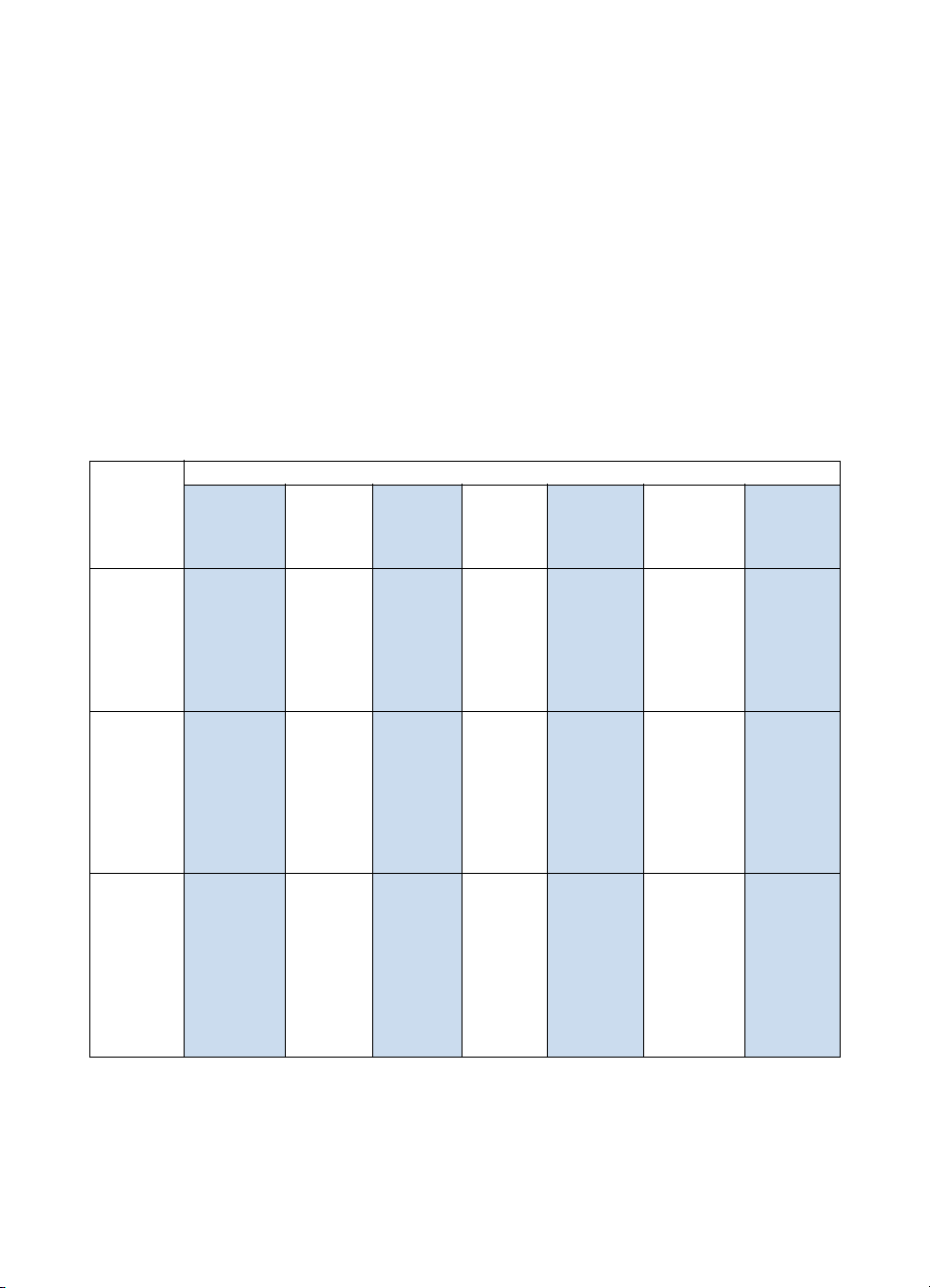
Que pouvez-vous faire avec le produit ?
Les tableaux de cette section indiquent les fonctions utilisables
lorsqu’une autre fonction est en cours :
Lorsque le produit est connecté directement à un ordinateur ou
!
! Lorsque le produit est connecté à un réseau.
Lorsque le produit est connecté directement à un ordinateur
Ce tableau indique les fonctions utilisables lorsqu’une autre fonction
est en cours si le produit est connecté directement à votre
ordinateur.
Si le
produit
est :
Impression
d’un fichier
Impression
d’une
télécopie
papier
Réception
d’une
télécopie
papier
Envoi d’un
travail
d’impression
Oui.
L’impression
est lancée
dès la fin du
premier
travail
d’impression.
Oui.
L’impression
est lancée
dès que celle
de la
télécopie en
cours est
terminée.
Oui.
L’impression
est lancée
dès que celle
de la
télécopie en
cours est
terminée.
Réception
d’une
télécopie
papier
Oui. La
télécopie
est
imprimée
dès la fin
du premier
travail.
Oui. La
télécopie
est
imprimée
dès la fin
du premier
travail.
Non. La
ligne est
occupée.
Fonctions simultanées possibles
Envoi
d’une
télécopie
papier
Oui. Oui. Oui. Oui. Non.
Oui. Oui. Oui. Oui. Non.
Oui. La
télécopie
est
envoyée
dès que le
premier
travail de
télécopie
est terminé.
Réception
d’une
télécopie
PC
Non. La
ligne est
occupée.
Envoi d’une
télécopie
PC
Oui. La
télécopie est
envoyée dès
que le
premier
travail de
télécopie est
terminé.
Numérisation
vers le PC
Oui.
Copie
Patientez
jusqu’à la fin
du travail
d’impression.
Patientez
jusqu’à la fin
du travail
d’impression.
Oui, si un
travail
d’impression
n’est pas
activé.
FR
Que pouvez-vous faire avec le produit ? 15
Page 18
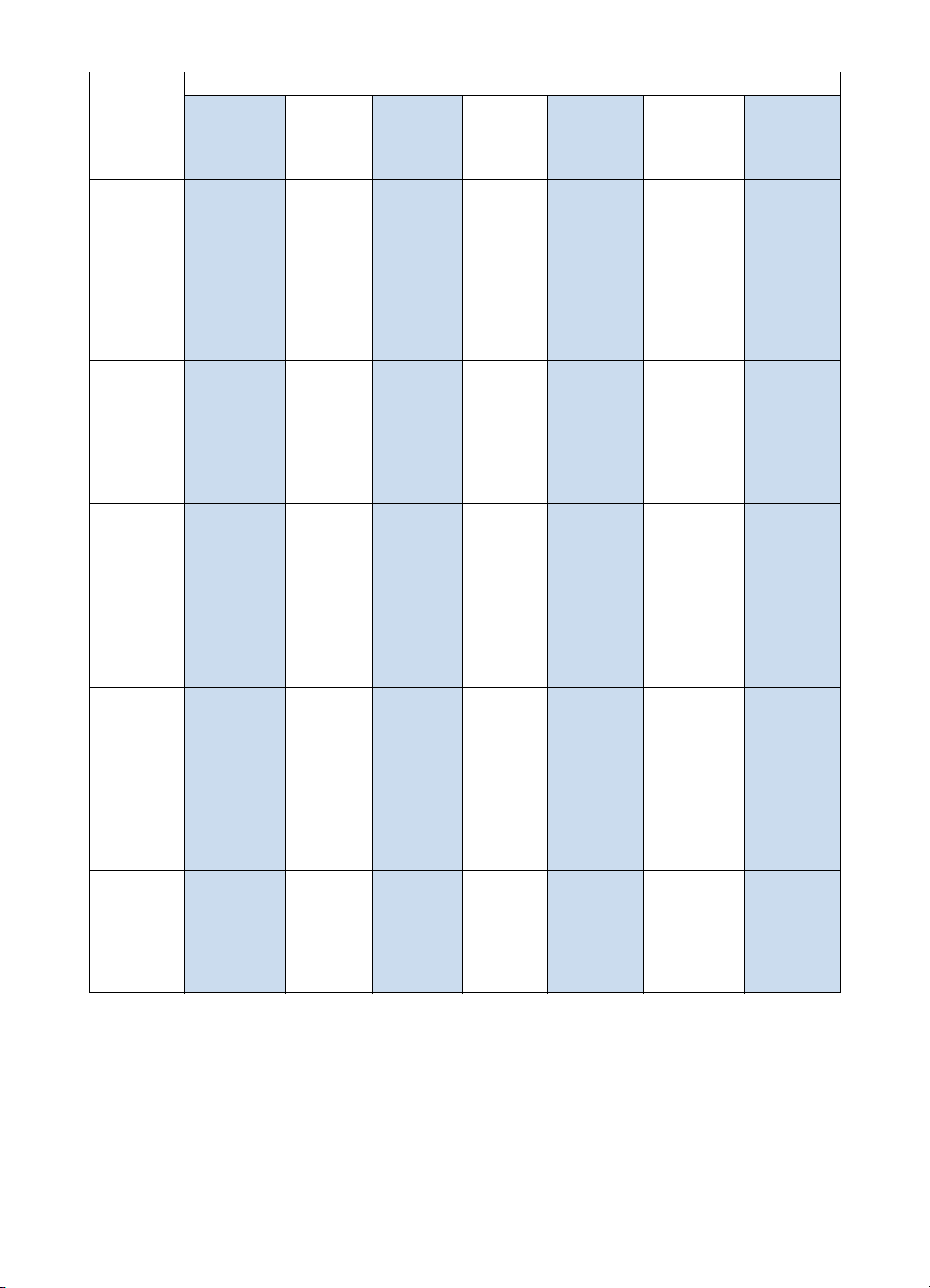
Si le
produit
est :
Envoi d’une
télécopie
papier
Copie
Réception
d’une
télécopie
PC
Envoi d’une
télécopie
PC
Numérisation
Fonctions simultanées possibles
Envoi d’un
travail
d’impression
Oui. Non. La
Oui.
L’impression
est lancée
dès que la
copie en
cours est
terminée.
Non. Non. La
Oui. Non. La
Oui. Oui. Non. Le
Réception
d’une
télécopie
papier
ligne est
occupée.
Oui.
L’impression est
lancée dès
que la copie
en cours est
terminée.
ligne est
occupée.
ligne est
occupée.
Envoi
d’une
télécopie
papier
Oui. La
télécopie
est
envoyée
dès que le
premier
travail de
télécopie
est terminé.
Oui, si le
bac d’ali-
mentation
de document n’est
pas utilisé.
Non. La
télécopie
est
envoyée
dès que le
premier
travail de
télécopie
est terminé.
Oui. La
télécopie
est
envoyée
dès que le
premier
travail de
télécopie
est terminé.
bac d’ali-
mentation
de document est
utilisé.
Réception
d’une
télécopie
PC
Non. La
ligne est
occupée.
Oui.
Non. La
ligne est
occupée.
Non. La
ligne est
occupée.
Oui.
Envoi d’une
télécopie
PC
Oui. La
télécopie est
envoyée dès
que le
premier
travail de
télécopie est
terminé.
Oui. Oui, si le bac
Non. La
télécopie est
envoyée dès
que le
premier
travail de
télécopie est
terminé.
Oui. La
télécopie est
envoyée dès
que le
premier
travail de
télécopie est
terminé.
Oui. Non. Le bac
Numérisation
vers le PC
Oui, si le bac
d’alimentation de document n’est
pas utilisé.
d’alimentation de document n’est
pas utilisé.
Non.
Oui.
d’alimentation de document est
utilisé.
Copie
Oui, si le
bac d’ali-
mentation
de document n’est
pas utilisé.
Non.
Patientez
jusqu’à la fin
du travail
d’impression.
Non.
Oui.
Non. Le bac
d’alimentation de document est
utilisé.
16 Chapitre 2 - Familiarisation avec le produit
FR
Page 19

Lorsque le produit est connecté à un réseau
Ce tableau indique les fonctions utilisables lorsque vous ou un autre
utilisateur du réseau utilisez une autre fonction, et que le produit est
connecté au réseau avec un serveur d’impression HP JetDirect pris
en charge.
Si le
produit
est :
Impression
d’un fichier
Impression
d’une
télécopie
papier
Réception
d’une
télécopie
papier
Envoi d’une
télécopie
papier
Envoi d’un
travail
d’impression
Oui.
L’impression
est lancée
dès la fin du
premier
travail
d’impression.
Oui.
L’impression
est lancée
dès que celle
de la
télécopie en
cours est
terminée.
Oui.
L’impression
est lancée
dès que celle
de la
télécopie en
cours est
terminée.
Oui. Non. La
Réception
d’une
télécopie
papier
Oui.
L’impression est
lancée dès
la fin du
premier
travail
d’impression.
Oui. La
télécopie
est
imprimée
dès la fin
du premier
travail.
Non. La
ligne est
occupée.
ligne est
occupée.
Fonctions simultanées possibles
Envoi
d’une
télécopie
papier
Oui. Non. Non
Oui. Non. Non
Oui. La
télécopie
est
envoyée
dès que le
premier
travail de
télécopie
est terminé.
Oui. La
télécopie
est
envoyée
dès que le
premier
travail de
télécopie
est terminé.
Réception
d’une
télécopie
PC
disponible
pour les
utilisateurs
du réseau.
disponible
pour les
utilisateurs
du réseau.
Non. Non
disponible
pour les
utilisateurs
du réseau.
Non. Non
disponible
pour les
utilisateurs
du réseau.
Envoi
d’une
télécopie
PC
Oui. Oui. Non.
Oui. Oui. Non.
Oui. La
télécopie
est
envoyée
dès que le
premier
travail de
télécopie
est
terminé.
Oui. La
télécopie
est
envoyée
dès que le
premier
travail de
télécopie
est
terminé.
Numérisation
vers le PC
Oui.
Oui, si le bac
d’alimentation de document n’est
pas utilisé.
Copie
Patientez
jusqu’à la fin
du travail
d’impression.
Patientez
jusqu’à la fin
du travail
d’impression.
Oui, si un
travail
d’impression
n’est pas
activé.
Oui, si le
bac d’ali-
mentation
de document n’est
pas utilisé.
FR
Que pouvez-vous faire avec le produit ? 17
Page 20

Si le
produit
est :
Copie
Réception
d’une
télécopie
PC
Envoi d’une
télécopie
PC
Numérisation
Fonctions simultanées possibles
Envoi d’un
travail
d’impression
Oui.
L’impression
est lancée
dès que la
copie en
cours est
terminée.
Non. Les
utilisateurs
du réseau ne
peuvent pas
recevoir de
télécopies
PC.
Oui. Non. La
Oui. Oui. Non. Le
Réception
d’une
télécopie
papier
Oui.
L’impression est
lancée dès
que la
copie en
cours est
terminée.
Non. Les
utilisateurs
du réseau
ne peuvent
pas
recevoir de
télécopies
PC.
ligne est
occupée.
Envoi
d’une
télécopie
papier
Oui, si le
bac
d’alimentation de
document
n’est pas
utilisé.
Non. Les
utilisateurs
du réseau
ne peuvent
pas
recevoir de
télécopies
PC.
Oui. La
télécopie
est
envoyée
dès que le
premier
travail de
télécopie
est terminé.
bac
d’alimentation de
document
est utilisé.
Réception
d’une
télécopie
PC
Non. Non
disponible
pour les
utilisateurs
du réseau.
Non. Non
disponible
pour les
utilisateurs
du réseau.
Non. Non
disponible
pour les
utilisateurs
du réseau.
Non. Non
disponible
pour les
utilisateurs
du réseau.
Envoi
d’une
télécopie
PC
Oui. Oui, si le bac
Non. Les
utilisateurs
du réseau
ne peuvent
pas
recevoir de
télécopies
PC.
Oui. La
télécopie
est
envoyée
dès que le
premier
travail de
télécopie
est
terminé.
Oui. Non. Le bac
Numérisation
vers le PC
d’alimentation de
document
n’est pas
utilisé.
Non. Les
utilisateurs
du réseau ne
peuvent pas
recevoir de
télécopies
PC.
Oui.
d’alimentation de
document est
utilisé.
Copie
Non.
Patientez
jusqu’à la fin
du travail
d’impression.
Non. Les
utilisateurs
du réseau
ne peuvent
pas recevoir
de
télécopies
PC.
Oui.
Non. Le bac
d’alimentation de
document
est utilisé.
18 Chapitre 2 - Familiarisation avec le produit
FR
Page 21

Identification des composants du produit
Les rubriques de cette section sont destinées à vous familiariser avec
le panneau de commandes et à vous indiquer comment l’utiliser.
Elles vous fournissent également des graphiques du produit afin de
vous aider à identifier les différentes pièces matérielles externes.
Voyants et touches du panneau de commandes
!
! Utilisation de la structure des menus du panneau de commandes
! Identification des composants matériels
Voyants et touches du panneau de commandes
Les voyants du panneau de commandes indiquent l’état du produit.
Les touches servent à télécopier des documents papier, à réaliser
des copies, à numériser des documents et à ajuster les paramètres
du produit. Pour plus d’informations sur le menu de paramétrage,
reportez-vous à la section « Utilisation de la structure des menus du
panneau de commandes », page 21.
2
3
5
4
1
6
19
18
17
16
15
1 Voyant Erreur : lorsque ce voyant est allumé, le
produit présente une erreur.
3 Ecran digital du panneau de commandes : ce
dispositif affiche des messages ou le menu de
paramétrage.
5 Touche Retour arrière : permet de remonter d’un
niveau dans le menu de paramétrage ou de
revenir en arrière lorsque vous saisissez du texte.
9
8
10
7
11
12
14
13
2 Voyant Prêt : lorsque ce voyant est allumé,
le produit est prêt et ne présente aucune
erreur. Lorsque ce voyant clignote, le produit
traite un travail.
4 Touche Entree/Menu : permet d’accéder au
menu, d’enregistrer une sélection ou de
descendre d’un niveau dans le menu de
paramétrage.
6 Touche Flèche gauche (<) : permet de
revenir sur des options d’un même niveau de
menu ou sur du texte.
FR
Identification des composants du produit 19
Page 22

7 Touche Flèche droite (>) : permet de faire défiler
en avant les options d’un même niveau de menu
ou d’insérer un espace lors de la saisie de texte.
9 Touche Numériser : lance la numérisation. 10 Touche Copier : lance la copie.
11 Clavier de numérotation rapide : les touches du
clavier de numérotation rapide permettent de
stocker les numéros de télécopie fréquemment
composés.
13 Touche Volume : permet de régler le volume de
contrôle de ligne des sons des télécopies reçues
et émises.
15 Touche Bis/Pause : permet de répéter le dernier
numéro de télécopie composé ou d’insérer une
pause dans un numéro de télécopie.
17 Touche Réduire/Agrandir : permet de régler le
format du travail de copie en cours.
19 Touche Contraste : permet de régler le contraste,
c’est-à-dire la différence entre les zones claires et
sombres, du travail de télécopie ou de copie en
cours.
8 Touche Stop/Effacer : permet d’arrêter ou
de supprimer toute opération en cours, ou de
quitter le menu de paramétrage.
12 Touche Telecopie/Envoi : permet de lancer
la télécopie ou d’entrer en mode de
numérotation manuelle.
14 Touche Numérotation rapide : appuyez sur
cette touche, puis sur un code à un, deux ou
trois chiffres sur les touches numériques pour
envoyer des télécopies à des numéros de
télécopie précédemment stockés.
16 Touches numériques : permettent d’entrer
les codes et les numéros de télécopie. Elles
permettent également d’ajouter des
caractères alphabétiques lors de l’entrée
d’un nom dans l’en-tête de télécopie ou pour
la numérotation rapide.
18 Touche Résolution : permet de régler la
résolution, ou la précision, du travail de
télécopie ou de copie en cours.
20 Chapitre 2 - Familiarisation avec le produit
FR
Page 23

Utilisation de la structure des menus du panneau de
commandes
Le schéma hiérarchique suivant représente la structure des menus
du panneau de commandes. Vous pouvez consulter cette structure
des menus tout en modifiant les paramètres et les fonctions.
Pour imprimer une copie de la structure de ces menus, reportez-vous
à la section « Impression de la structure des menus du panneau de
commandes », page 50. Imprimez un r apport de configur ation afin de
visualiser les paramètres sélectionnés. Pour obtenir des instructions,
reportez-vous à la section « Impression d’un rapport de
configuration », page 51.
La procédure générale suivante permet d’utiliser le menu du panneau
de commandes.
Pour utiliser les touches du panneau de commandes :
1 Appuyez d’abord sur E
NTREE/MENU
2 Utilisez les touches < ou > pour sélectionner l’une des op tions du
menu principal, puis appuyez sur E
3 Utilisez les touches < ou > pour sélectionner l’une des op tions du
sous-menu, puis appuyez sur E
4 Le cas échéant, utilisez les touches < ou > pour sélectionner
l’une des options du deuxième sous-menu, puis appuyez sur
NTREE/MENU
E
.
.
NTREE/MENU
NTREE/MENU
.
.
FR
Identification des composants du produit 21
Page 24

Menu principal et premier sous-menu du panneau de
commandes
La liste suivante répertorie les options du menu principal du pa nneau
de commandes et du premier sous-menu correspondant.
Menu principal Sous-menu
ETAT TRAVAUX FAX
FONCTIONS TELEC. ENV. FAX PLUS TARD
ARRET RECEPT VERS PC
REIMPR. DERN. TELEC.
RECEPTION APPEL
SUPPR. FAX STOCKES
HEURE/DATE, EN-TETE HEURE/DATE
EN-TETE DE TELECOPIE
CONF. COPIE QUALITE PAR DEFAUT
CONTRASTE PAR DEFAUT
ASSEMBLAGE PAR DEF.
NB COPIES PAR DEF
REDUC/AGRAN DEFAUT
RAPPORTS JRNAL ACTIVITE FAX
RAPPORT APPEL FAX
RAP. NUM. RAPIDE
STRUCTURE DES MENUS
RAPPORT CONFIG.
LISTE FAX BLOQUES
LISTE POLICES PCL
LISTE POLICES PS
TOUS LES RAPPORTS DE
TELECOPIE
CONF. FAX NUMEROTATION RAPIDE
CONF. ENVOI FAX
CONF. RECEP. FAX
TOUTES LES TELECOPIES
PARAM. COMMUNS LANGUE
FORMAT PAPIER DEFAUT
DENSITE D’IMPRESSION
REGLAGE VOLUME
SERVICE CALIBRAGE SCANNER
IMPR. ANALYSE T.30
MODE NETTOYAGE
RESTAURER LES PARAMETRES
PAR DEFAUT
22 Chapitre 2 - Familiarisation avec le produit
FR
Page 25

Identification des composants matériels
Les deux graphiques suivants représentent les pièces matérielles
externes du produit.
4
3
2
1
1 Capot avant du chemin du papier
2 Fente de sortie de document
3 Panneau de dégagement de document/Panneau de commandes
4 Capot de l’imprimante
5 Loquets du capot de l’imprimante
5
FR
Identification des composants du produit 23
Page 26

8
7
6
9
6 Bac d’alimentation de document
7 Bac de sortie papier
8 Fente d’alimentation feuille à feuille
9 Bac d’alimentation papier
10 Guides d’alimentation papier
11 Manette pour support spécial
10
11
24 Chapitre 2 - Familiarisation avec le produit
FR
Page 27

Sélection d’un support d’impression
Dans cette section, vous trouverez des informations sur les éléments
suivants :
Sélection du support d’impression
!
! Sélection des documents à télécopier, à copier ou à numériser
Sélection du support d’impression
Dans la mesure du possible, utilisez de préférence le papier
HP LaserJet ou HP Multipurpose (car ce papier est spécialement
conçu pour votre produit) ou du papier répondant aux spécifications
HP. Vous pouvez utiliser du papier recyclé à 100 % s’il répond aux
spécifications HP. Pour commander du papier HP ou le guide des
supports d’impression des imprimantes HP LaserJet, reportez-vous à
la section « Commande de pièces », page 271.
Le papier à texture très marquée, comme le lin, risque d’entraîner
une impression inégale. Les papiers glacés risquent de créer des
bourrages ou de ne pas absorber l’encre. Les formulaires en
plusieurs parties risquent de se froisser ou de créer des bourrages
dans le produit. De la même manière, du papier abîmé, tel que du
papier déchiré, froissé ou dont les bords sont pliés, risque de
provoquer un bourrage.
FR
Evitez d’utiliser des enveloppes en papier glacé, celles comportant
une bande adhésive, ou encore les enveloppes à fenêtre ou
comportant des agrafes. Evitez également les enveloppes dont les
bords sont épais, irréguliers ou cornés, ou les enveloppes qui sont en
partie froissées, déchirées ou abîmées.
Utilisez des enveloppes rigides d’une contenance de 7,25 à 12,25 kg.
Employez des enveloppes ne risquant pas de se défaire et vérifiez
que les rabats sont correctement repliés.
Sélection d’un support d’impression 25
Page 28

Dimensions des supports d’impression
Vous pouvez charger jusqu’à 125 feuilles de papier de 75 g/m2 dans
le bac d’alimentation papier. La fente d ’alimentation feuille à feuille ne
peut contenir qu’une seule feuille à la fois. Vous p ouvez ajuster le bac
d’alimentation papier comme la fente d’alimentation feuille à feuille
pour qu’ils puissent contenir des supports dont le format est compris
entre 76,2 x 127 mm et 216 x 356 mm. Vous pouvez donc utiliser les
formats de papier et d’enveloppe suivants (liste non exhaustive) :
Type de papier Anglais Métrique
Lettre 8,5 par 27,94 cm 216 par 279 mm
Légal 8,5 par 35,56 cm 216 par 356 mm
Exécutif 7,25 par 26,67 cm 184 par 267 mm
A4 8,25 par 29,85 cm 210 par 297 mm
Enveloppes COM 10 4,125 par 24,13 cm 105 par 241 mm
Enveloppes DL 4,33 par 22,02 cm 110 par 220 mm
Enveloppes C5 6,4 par 22,86 cm 162 par 229 mm
Enveloppes B5 6,9 par 25,02 cm 176 par 250 mm
Enveloppes Monarch 3,875 par 19,05 cm 98,5 par 190,5 mm
Autres supports dont le
format est personnalisé
Pour plus d’informations concernant l’impression sur des supports
spéciaux, reportez-vous à la section « Impression sur un support
spécial », page 118.
Personnalisé Personnalisé
26 Chapitre 2 - Familiarisation avec le produit
FR
Page 29

Sélection des documents à télécopier, à copier ou à numériser
Le produit peut numériser des documents de formats différents,
de 51 par 89 mm (format d’une carte de visite) à 215 par 356 mm,
et peut télécopier et copier des documents de 51 par 89 mm à
215 par 889 mm.
Le produit prend en charge les papiers de luxe, les papiers pelure
d’oignon, les pages de journal et de magazine, les papiers recyclés,
les transparents, et les photographies et autres documents placés
dans un protège-document. La numérisation des papiers à texture
grossière est plus aisée que celle des documents lisses. Le produit
peut prendre en charge les papiers glacés, mais l’introdu ct io n d e ce s
derniers peut s’avérer plus délicate. Pour obtenir des résultats
optimaux, introduisez les feuilles de papier glacé une par une et
placez correctement la manette pour support spécial.
Pour réduire les risques de bourrage, procédez comme suit :
! Retirez les notes adhésives.
! Retirez les agrafes et les trombones.
! Lissez les documents co ur bés ou froissés avant de les intr od uire
dans le bac d’alimentation de document.
! Attendez que les documents sèchent (colle, liq uide corre cteur ou
encre) avant de les insérer.
! N’insérez pas d’étiquettes ou de papier à dos gommé.
! Placez les documents déchirés ou perforés dans un protège-
document acheté ou fabriqué. (Reportez-vous à la section « Pour
charger des documents spéciaux », page 29.)
! Evitez d’utiliser des formulaires constitués de plusieurs copies.
FR
Sélection d’un support d’impression 27
Page 30

Chargement d’un support d’impression
Dans cette section, vous trouverez des informations sur les éléments
suivants :
Chargement d’un support d’impression à télécopier, copier ou
!
numériser
! Chargement du support à imprimer
! Sélection du chemin de sortie
Chargement d’un support d’impression à télécopier, copier ou numériser
Que vous télécopiiez, copiiez ou numérisiez des documents, la
procédure de chargement est identique. Si le support de votre
document est du papier standard (grammage compris entre 46 et
105 g/m
d’impression normal » ci-après. Si vous utilisez un transparent, un
protège-document ou du papier non standard, reportez-vous à la
section « Pour charger des documents spéciaux », page 29.
Pour charger un support d’impression normal
1 Ajustez les guides du bac d’alimentation de document sur le
2
), reportez-vous à la section « Pour charger un support
format du document à charger.
2 Insérez les pages (jusqu’à 30), face vers le bas, en les engageant
par le bord supérieur dans le bac d’alimentation de document.
28 Chapitre 2 - Familiarisation avec le produit
FR
Page 31

Pour charger des documents spéciaux
Lorsque vous chargez les documents à télécopier, à copier ou à
numériser, protégez les documents de petite taille, fragiles, légers (de
grammage inférieur à 46 g/m
reçus, les coupures de journal, les photographies, et les documents
anciens ou usés.
1 Effectuez l’une des op érations suivantes :
• Placez le document dans un protège-document. Vous pouvez
acheter un protège-document ou le fabriquer en scotchant un
transparent et une feuille de papier sur l’un des côtés de la
largeur. Insérez le document à télécopier, à copier ou à
numériser dans le protège-document. Placez ce dernier dans
le bac d’alimentation de document, bord scotché en premier.
• A l’aide de ruban adhésif transparent, collez les bords avant et
arrière du document sur une feuille de papier au format lettre ou
A4. Si la forme du document est inhabituelle (ni carrée ni
rectangulaire), collez tous les bords du document sur le papier.
• Si vous avez la possibilité d’utiliser un copieur en taille
standard, copiez d’abord le document, puis envoyez la copie
via le scanner.
2 Ajustez les guides du bac d’alimentation de document sur le
format du document à charger.
2
) ou de taille irrégulière, tels que les
FR
Chargement d’un support d’impression 29
Page 32
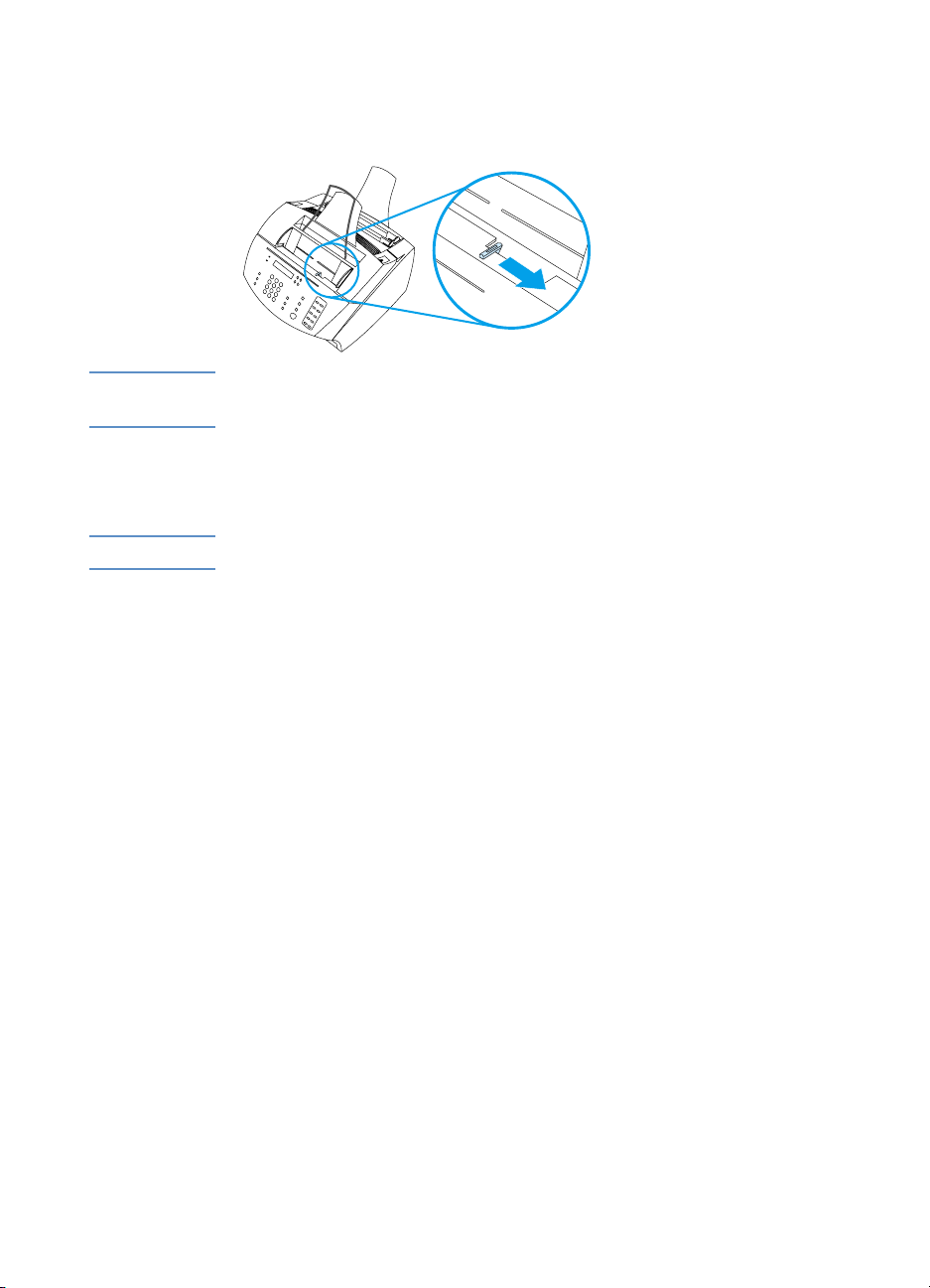
3 Repérez la manette pour support spécial (reportez-vous à la section
« Identification des composants matériels », page 23) située en haut
du panneau de commandes, et déplacez-la vers la droite.
ATTENTION Ne déplacez jamais ce tte manette une fois que le produit a commencé
à envoyer la page.
4 N’introduisez qu’une feuille à la fois en l’engageant par le bord
supérieur, face vers le bas, dans le bac d’alimentation de
document.
Remarque Si vous chargez une carte de visite, placez-la dans le sens horizontal.
5 Après avoir introduit les documents spéciaux, replacez la manette
pour support spécial dans sa position d’origine (à gauche). Si vous
envoyez une pile de pages ordinaires en laissant la manette
positionnée sur la droite, plusieurs pages risquent d’être introduites
simultanément et de provoquer des bourrages.
30 Chapitre 2 - Familiarisation avec le produit
FR
Page 33
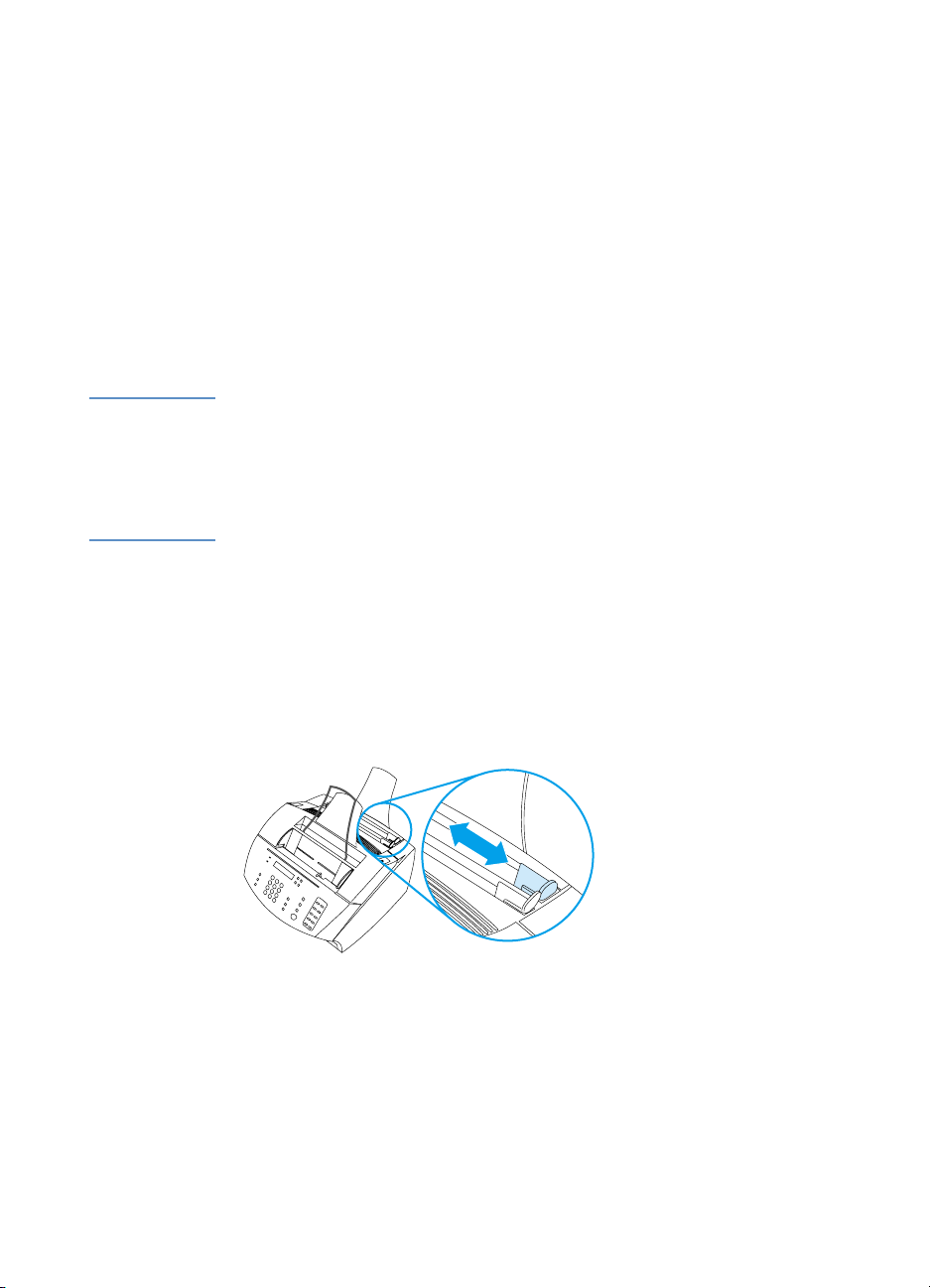
Chargement du support à imprimer
Vous pouvez charger le support à imprimer dans le bac
d’alimentation papier ou dans la fente d’alimentation feuille à feuille.
Reportez-vous aux instructions de cette section pour plus
d’informations.
Chargement du papier dans le bac d’alimentation
papier
Vous pouvez charger jusqu’à 125 feuilles de support de 75 g/m2 dans
le bac d’alimentation papier ou les entrer l’une après l’autre dans la
fente d’alimentation feuille par feuille.
Remarque Insérez tous les supports dans le sens de la hauteur (orientation
portrait) dans le bac d’alimentation papier ou dans la fente
d’alimentation feuille à feuille. Pour imprimer dans le sens de la largeur
(orientation paysage), sélectionnez cet te option dans votre application.
Le produit ne peut pas imprimer sur un support dont le format est
inférieur à 76,2 par 127 mm.
Le produit utilise le papier du bac d’alimentation papier (ou de la fente
d’alimentation feuille à feuille) pour imprimer et copier des
documents, ainsi que pour imprimer les télécopies reçues.
Pour charger le papier dans le bac d’alimentation
FR
1 Ajustez les guides du bac d’alimentation papier sur le format du
papier à charger.
Chargement d’un support d’impression 31
Page 34
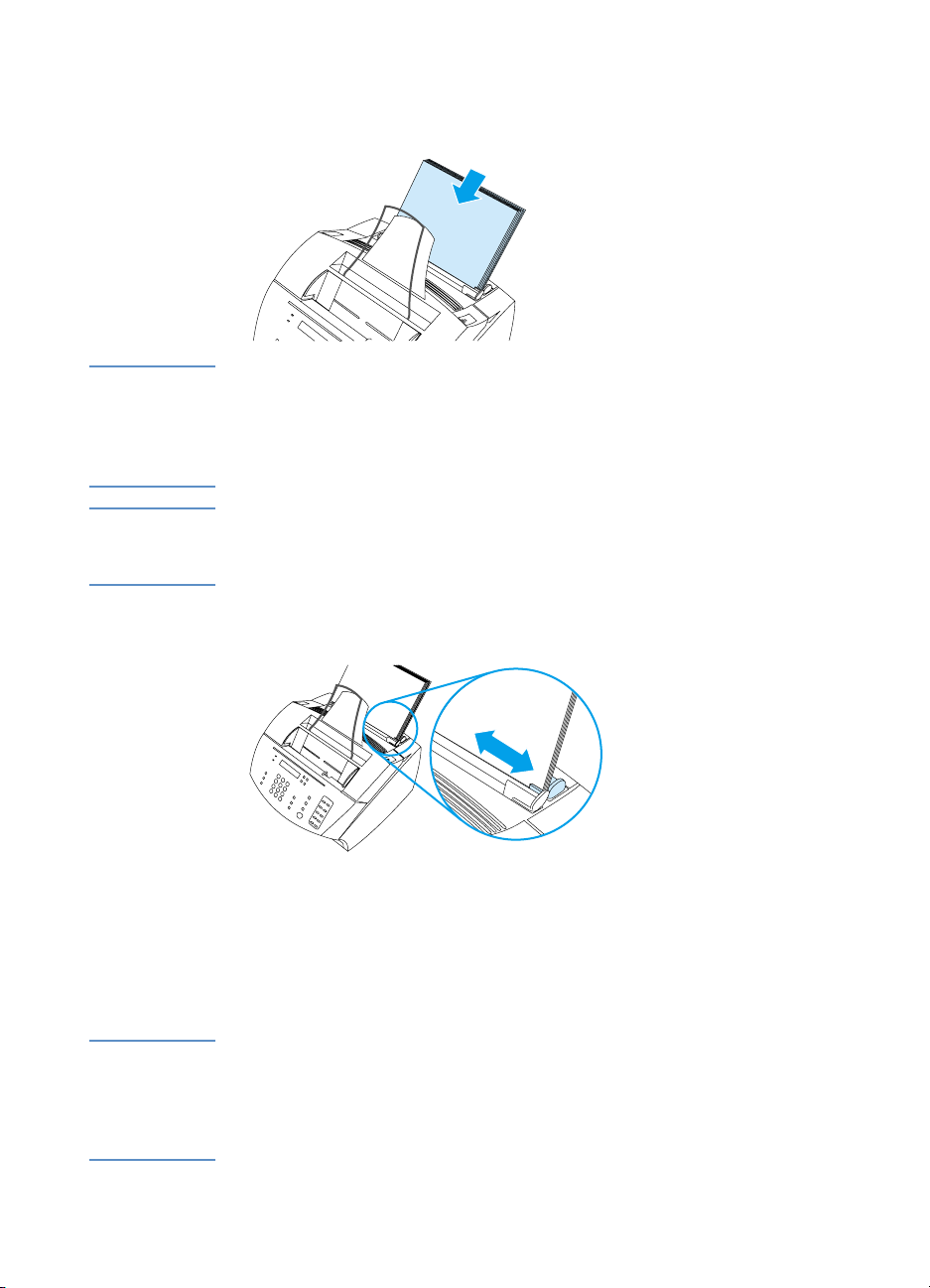
2 Placez le papier dans le bac d’alimentation papier (125 feuilles au
maximum). Veillez à ne pas trop remplir le bac.
Remarque Lorsque vous voulez ajouter du papier à la pile présente dans le bac
d’alimentation papier, retirez toujours cette pile au préalable, puis
alignez ses feuilles avec celles à ajouter avant de placer l’ensemble
dans le bac. Cette opération permet d’éviter les bourrages papier et
l’entraînement simultané de plusieurs feuilles.
Remarque Si vous avez chargé un support spécial, veillez à choisir le chemin de
sortie du papier inférieur. Reportez-vous à la section « Pour
sélectionner un chemin de sortie », page 34.
3 Réajustez les guides pour centrer la pile de feuilles.
Utilisation de la fente d’alimentation feuille à feuille
La fente d’alimentation feuille à feuille vous permet d’imprimer une
feuille à la fois sans vous servir du bac d’alimentation papier. Le
produit prend le support chargé dans la fente d’alimentation feuille à
feuille avant celui qui se trouve dans le bac d’alimentation papier.
Remarque La fente d’alimentation feuille à feuille est particulièrement utile lorsque
la première page de votre travail est différente des autres. Supposez,
par exemple, que vous vouliez imprimer la première page de votre
travail sur du papier à en-tête, ou que vous vouliez imprimer une
enveloppe en premier.
32 Chapitre 2 - Familiarisation avec le produit
FR
Page 35
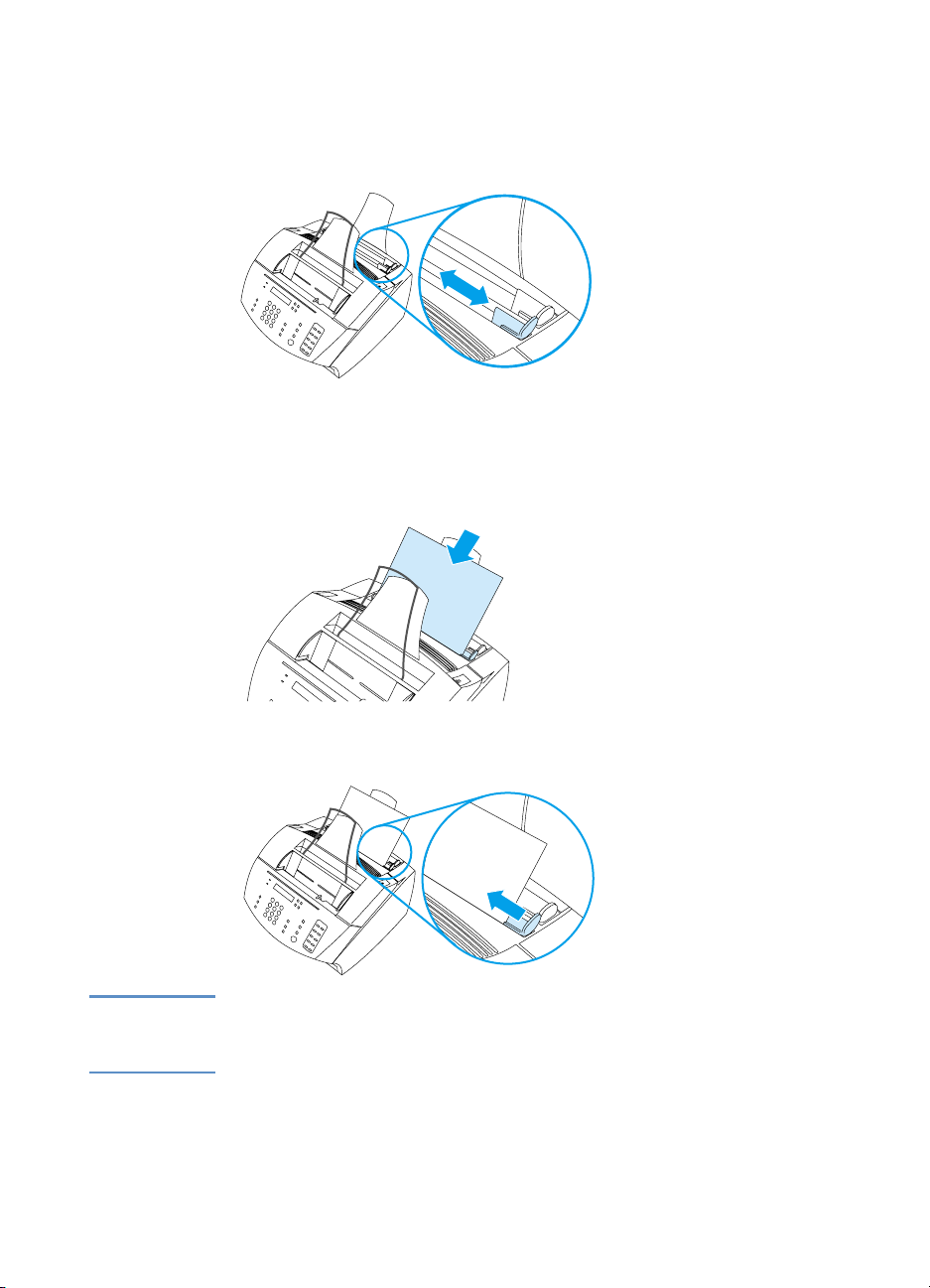
Pour imprimer à l’aide de la fente d’alimentation feuille à feuille
1 Ajustez les guides de la fente d’alimentation feuille à feuille en
fonction du format approximatif de la feuille que vous utilisez.
2 Insérez une feuille du support dans la fente d’alimentation feuille
à feuille. Si vous chargez un support spécial ou du papier à en-
tête, insérez tout d’abord le haut du support, face vers le bas.
3 Réajustez les guides pour centrer la feuille.
Remarque Si vous avez chargé un support spécial, veillez à choisir le chemin de
sortie du papier inférieur. Reportez-vous à la section « Pour
sélectionner un chemin de sortie », page 34.
FR
Chargement d’un support d’impression 33
Page 36
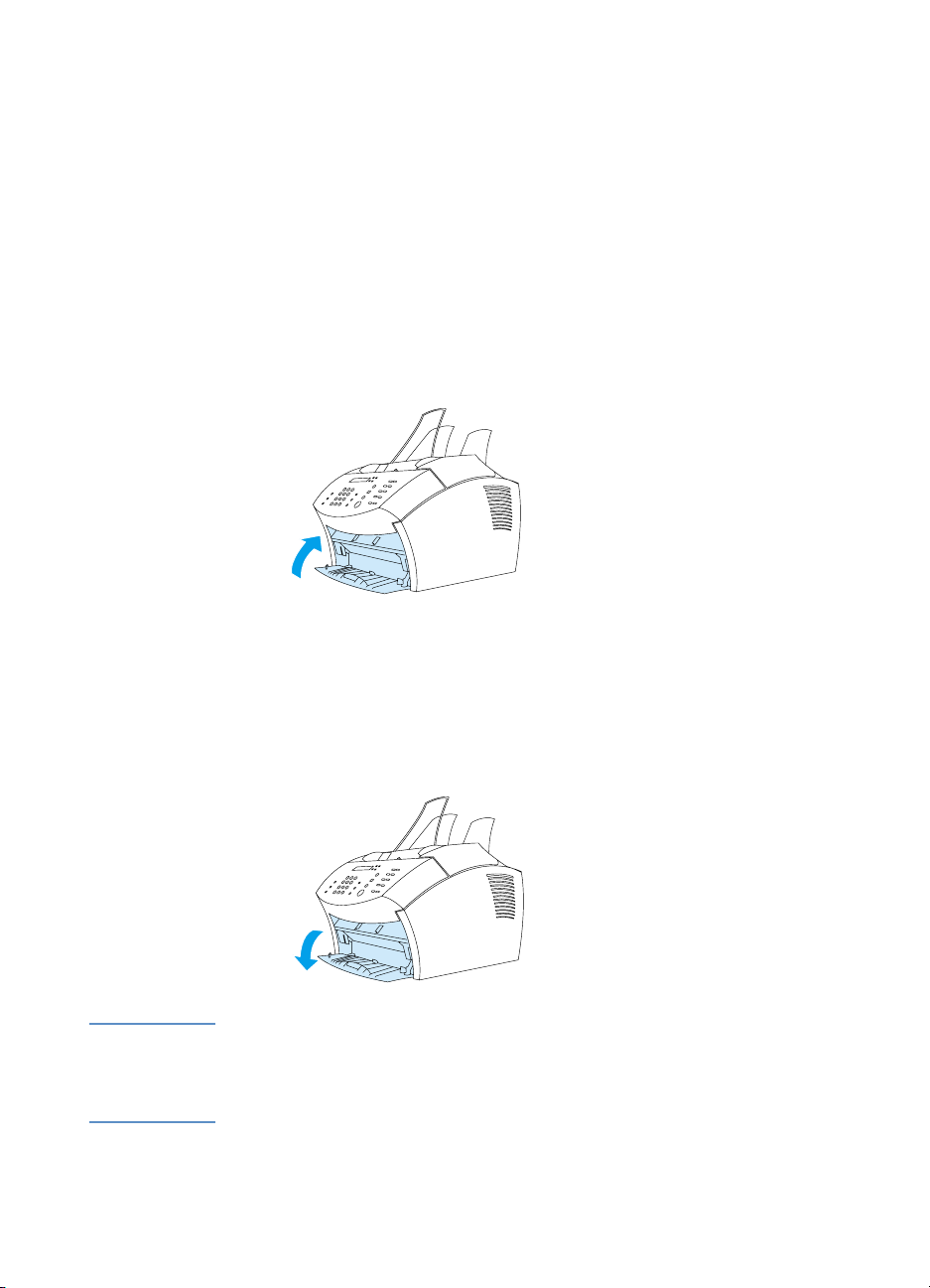
Sélection du chemin de sortie
La sélection du chemin de sortie détermine si le support imprimé sort
par le bac de sortie papier ou par la fente de sortie avant du papier.
Optez pour la fente de sortie avant du papier si vous imprimez sur un
support spécial, comme du papier de 100 g/m
enveloppes, des transparents ou des étiquettes. Vous évitez ainsi
que le support se froisse ou se corne.
Pour sélectionner un chemin de sortie
! Pour utiliser le bac de sortie papier, assurez-vous que le capot
avant du chemin du papier est fermé.
- Ou -
2
ou plus, des
! Pour éviter le problème des coins cornés, utilisez le chemin de
sortie papier direct en ouvrant le capot avant du chemin du
papier. Tous les supports imprimés sortant par la fente de sortie
avant du papier sont dans l’ordre inverse.
Remarque Pour éviter les bourrages, veillez à dégager la zone située devant la
fente avant du chemin du papier afin que le support puisse aisément
sortir et vérifiez que le capot avant du chemin du pa pier est entièrement
ouvert.
34 Chapitre 2 - Familiarisation avec le produit
FR
Page 37

Fonctions disponibles uniquement via le logiciel
Les options et les outils décrits dans les sections répertoriées
ci-dessous sont disponibles uniquement via le logiciel fourni avec le
produit HP LaserJet 3200.
! Utilisation de HP LaserJet Director
! Utilisation du Gestionnaire de document HP LaserJet (Windows)
ou de HP LaserJet Workplace (Mac OS)
Remarque Pour des informations plus détaillées sur l’utilisation de ces outils ou
options, reportez-vous à l’aide logicielle.
Utilisation de HP LaserJet Director
Si votre ordinateur est connecté directement au produit, l’ordinateur
allumé et le logiciel installé, HP LaserJet Director apparaît lorsque
vous chargez un document dans le bac d’alimentation de document.
Remarque HP LaserJet Director n’est pas pris en charge sous Microsoft
Windows 95.
HP LaserJet Director est une barre d’outils de raccourcis qui vous
permet de traiter rapidement des docu me n ts avec les outils HP
LaserJet 3200 comme le scanner, le copieur et le télécopieur.
Si vous souhaitez que HP LaserJet Director n’apparaisse pas
lorsqu’un document est chargé dans le bac d’alimentation de
document, reportez-vous à la section « Pour désactiver HP LaserJet
Director », page 37.
Si le produit est connecté à votre ordinateur à l’aide d’un serveur
d’impression HP JetDirect pris en charge, HP LaserJet Director
n’apparaît pas lorsqu’un document est chargé dans le bac
d’alimentation de document. Pour ouvrir HP LaserJet Director sous
Microsoft Windows, cliquez sur l’icône correspondante de la barre
des tâches comme indiqué ci-dessous.
FR
Fonctions disponibles uniquement via le logiciel 35
Page 38
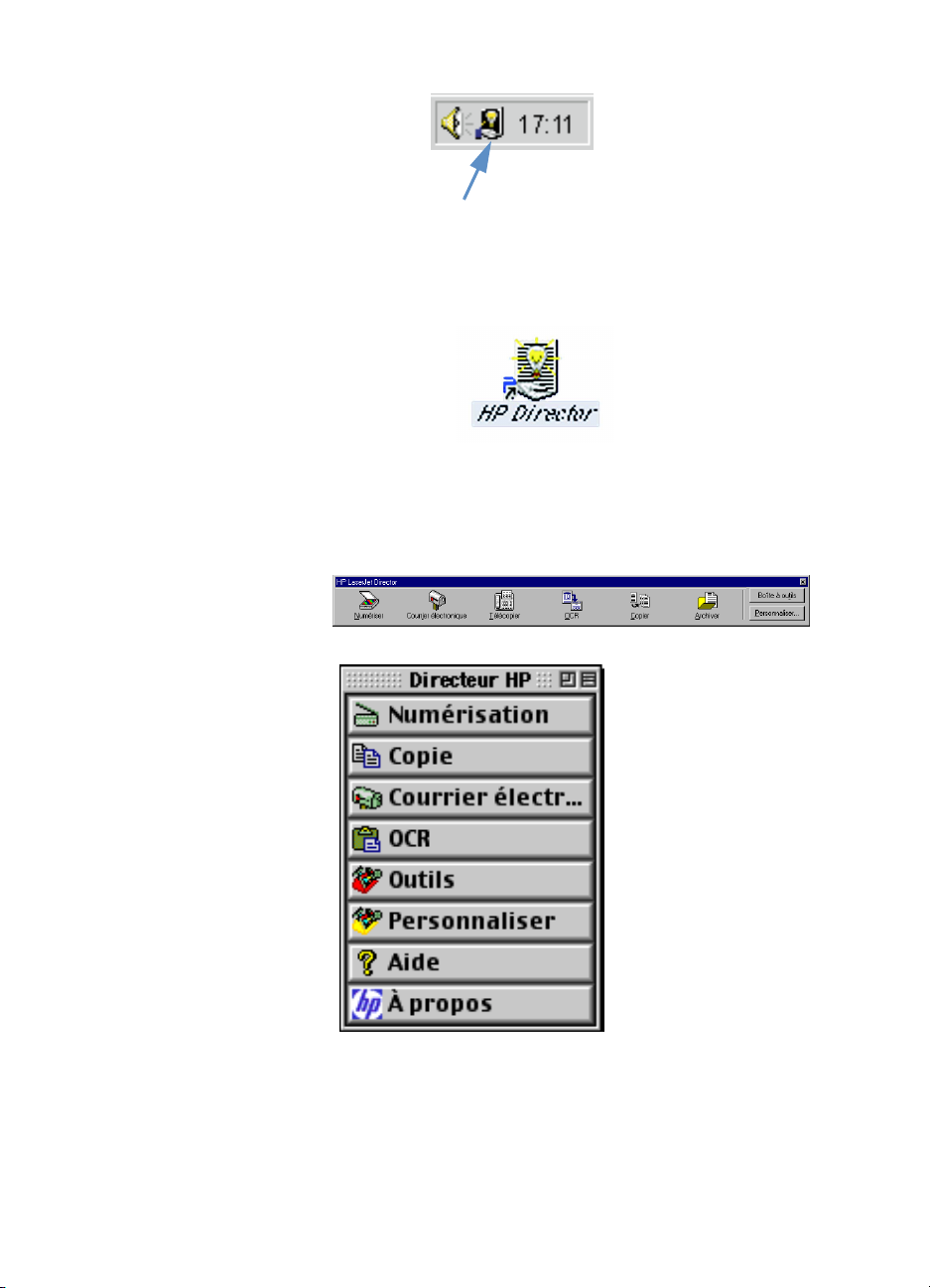
Windows
Mac OS
Pour ouvrir HP LaserJet Director sous Mac OS, double-cliquez
sur l’alias correspondant qui apparaît sur le bureau comme indiqué
ci-dessous.
Les exemples suivants de HP LaserJet Director pour Windows et
pour Mac OS montrent seulement les boutons par défaut.
36 Chapitre 2 - Familiarisation avec le produit
FR
Page 39
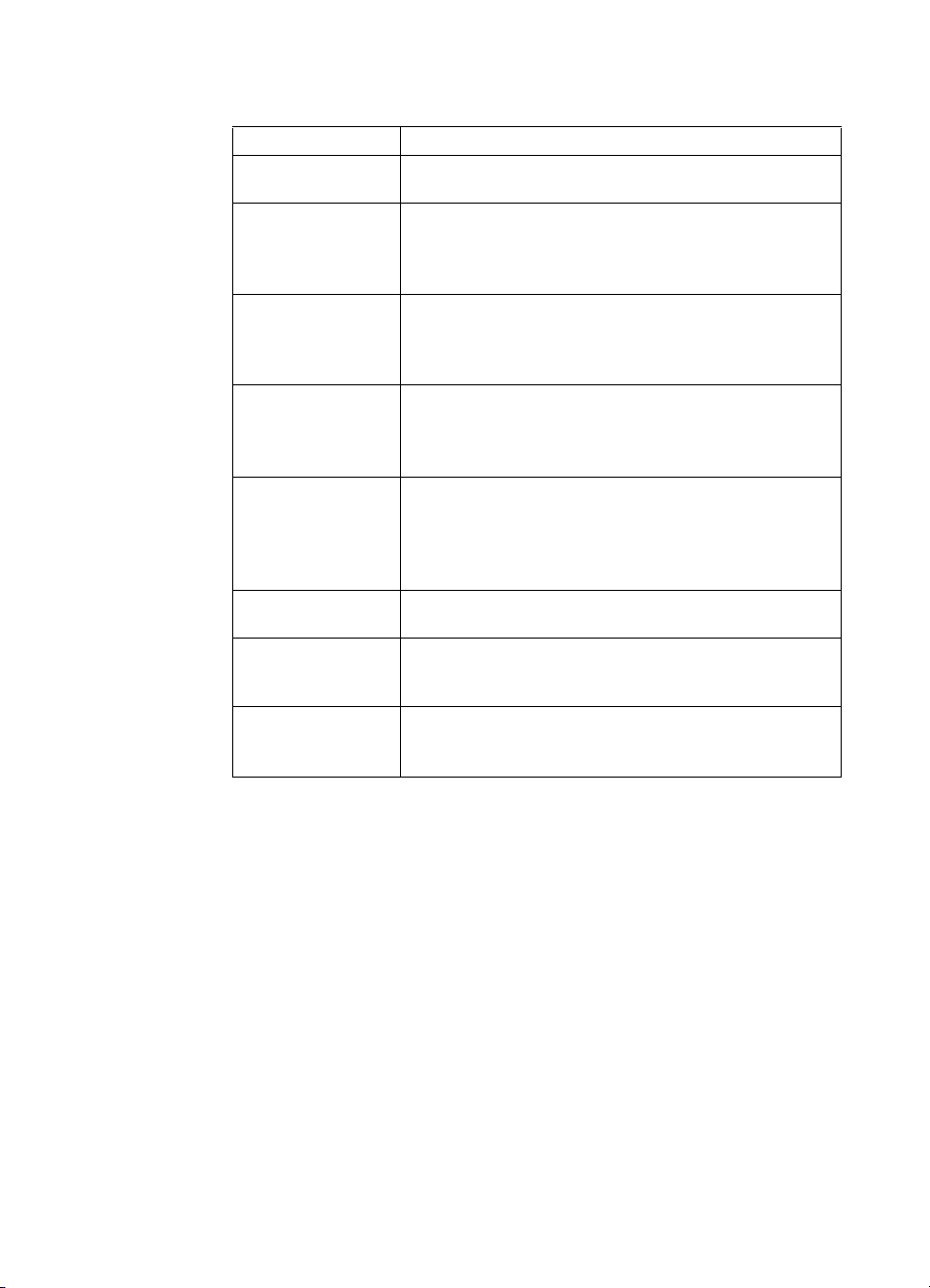
Le tableau suivant décrit les boutons qui apparaissent dans HP
LaserJet Director.
Bouton Description
Numériser Numérise le document du bac d’alimentation de
document.
E-mail Joint une copie du document du bac d’alimentation de
document à un nouveau message électronique, et
affiche le nouveau message afin que vous puissiez lui
affecter une adresse et l’envoyer.
Télécopie Ouvre la boîte de dialogue Envoi de télécopies HP
LaserJet. Depuis cette boîte de dialogue, vous pouvez
ajouter des destinataires, une page de garde, puis
envoyer le document.
OCR
(reconnaissance
optique de
caractères)
Copie Ouvre la boîte de dialogue Copieur HP LaserJet.
Archive Numérise le document du bac d’alimentation de
Boîte à outils
(Windows)
Outils (Mac OS)
Personnaliser Affiche la boîte de dialogue Personnaliser dans
Numérise le document du bac d’alimentation de
document et le convertit en texte que vous pouvez
modifier dans une application de traitement de texte.
Depuis cette boîte de dialogue, vous pouvez régler le
nombre de copies, réduire ou agrandir la copie, régler
le contraste et la qualité de copie, et modifier le format
de sortie du papier.
document et le stocke dans une destination par défaut.
Affiche les outils et l’aide du support.
laquelle vous pouvez modifier les paramètres de HP
LaserJet Director.
FR
Pour désactiver HP LaserJet Director
Utilisez la procédure suivante si vous ne souhaitez pas que HP
LaserJet Director apparaisse lorsque vous chargez un document
dans le bac d’alimentation de document.
Windows
1 Dans la barre d’outils de HP LaserJet Director, cliquez sur le
bouton Personnaliser.
2 Cliquez sur l’onglet Contrôler le périphérique.
3 Désélectionnez la case Utiliser Director pour contrôler les
actions du périphérique, puis cliquez sur OK pour confirmer
que vous voulez désactiver HP LaserJet Director.
4 Cliquez sur Appliquer, puis sur OK.
Fonctions disponibles uniquement via le logiciel 37
Page 40
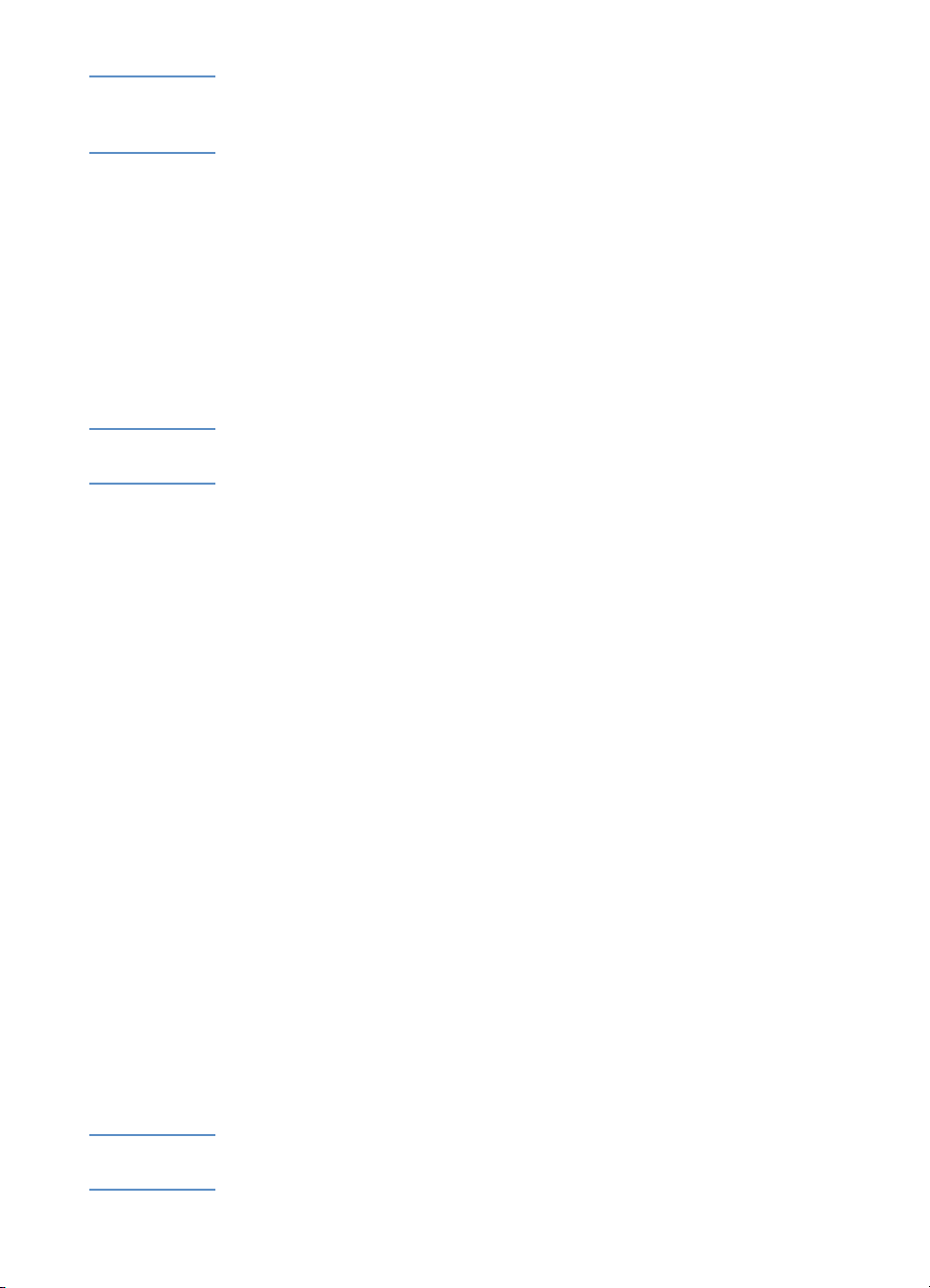
Remarque Pour relancer HP LaserJet Director après l’avoir désactivé, cliquez sur
Démarrer, pointez sur Programmes et sur HP LaserJet 3200, puis
cliquez sur HP LaserJet Director.
Mac OS
1 Dans la barre d’outils de HP LaserJet Director, cliquez sur le
bouton Personnaliser.
2 Cliquez sur l’onglet Général.
3 Cliquez sur l’option « Afficher l’Assistant de document lors de
l’insertion de papier dans le bac d’alimentation automatique du
scanner » pour la désélectionner, puis cliquez sur OK.
4 Cliquez sur Appliquer, puis sur OK.
Remarque Vous pouvez toujours ouvrir HP LaserJet Director en double-cliquant
sur son alias sur le bureau.
Utilisation du Gestionnaire de document HP LaserJet (Windows) ou de HP LaserJet Workplace (Mac OS)
Le Gestionnaire de document HP LaserJet sur les ordinateurs
compatibles Windows ou HP LaserJet Workplace sur les ordinateurs
compatibles Macintosh est un ensemble complet d’outils qui vous
aide à gérer tous vos besoins d’entrée et de sortie de documents.
Avec le Gestionnaire de documents HP LaserJet et HP LaserJet
Workplace, vous pouvez effectuer les opérations suivantes :
! Organiser votre bureau de documents.
! Télécopier, imprimer, numériser ou copier des do cuments à l’aide
du produit.
Créer des annotations dans les fichiers .HPD (Les fichiers .HPD
!
sont des documents numérisés enregistrés à l’aide du
Gestionnaire de document HP LaserJet ou de HP LaserJet
Workplace.).
! Ajouter aux documents des graphiques simples, comme des
rectangles, des flèches et des polygones à main levée.
Pour plus d’informations sur l’utilisation du Gestionnaire de document
HP LaserJet et de HP LaserJet Workplace, reportez-vous à l’aide
logicielle.
Remarque Le Gestionnaire de document HP LaserJet n’est pas pris en charge
par Microsoft Windows 95.
38 Chapitre 2 - Familiarisation avec le produit
FR
Page 41
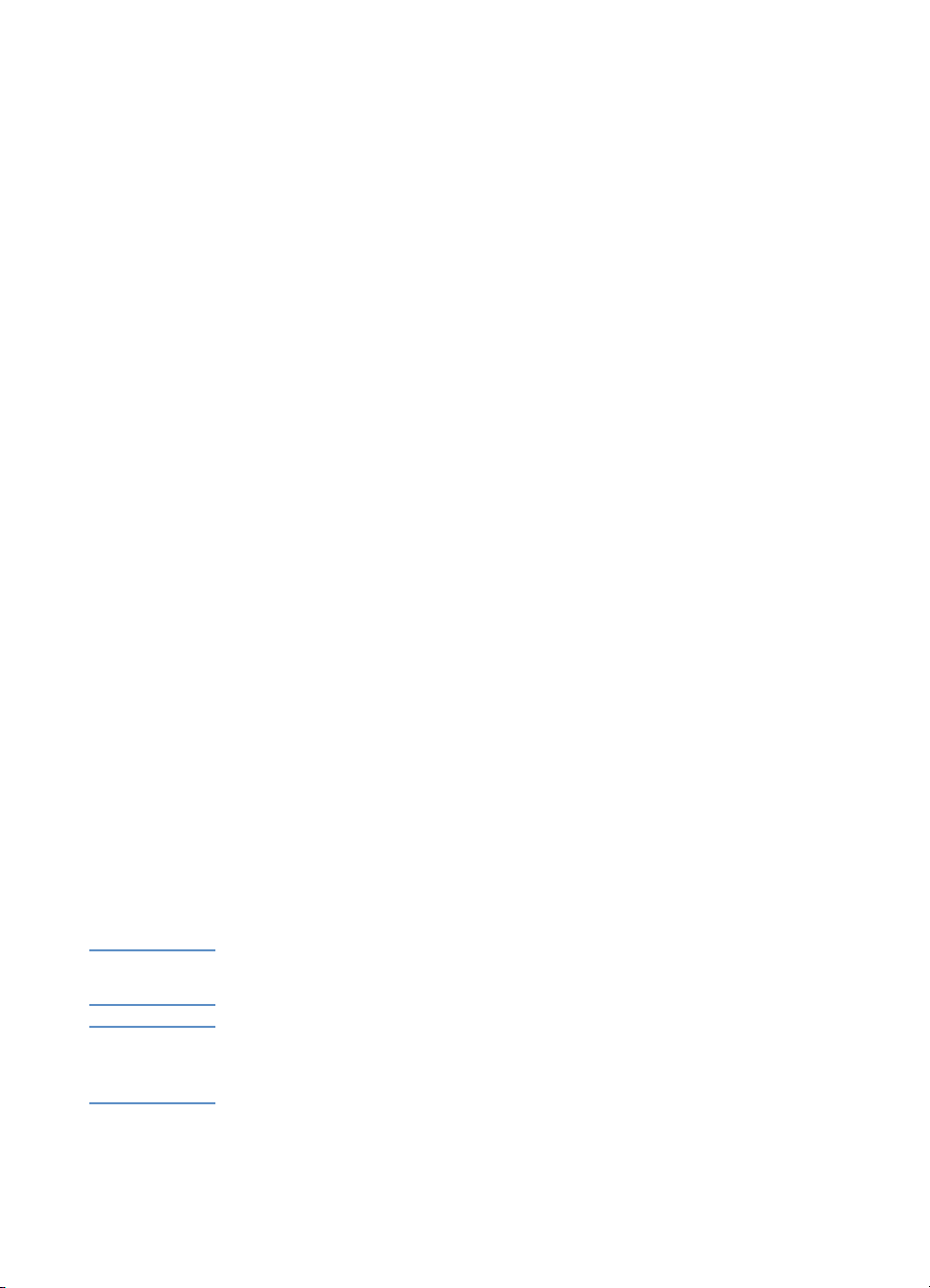
Gestion des
3
paramètres généraux
par défaut, des relevés
et des rapports
Introduction
Ce chapitre contient les procédures d’impression de rapports et de
modification des paramètres généraux par défaut du produit. Pour
plus d’informations sur les paramètres qui s’appliquent à la télécopie,
à l’impression, à la copie ou à la numérisation, reportez-vous à la
section correspondante. Les instructions fournies dans cette sectio n
concernent le panneau de commandes.
En général, la méthode la plus simple consiste à déterminer ces
paramètres à partir de l’application. Pour accéder aux paramètres par
défaut du logiciel sur un ordinateur compatible Windows, cliquez sur
Démarrer, pointez sur Programmes, sur HP LaserJet 3200, sur
Outils, puis cliquez sur Configuration du périphérique HP
LaserJet. Pour accéder aux paramètres par défaut sur un ord i nateu r
compatible Macintosh, double-cliquez sur l’alias de HP LaserJet
Director sur le bureau, cliquez sur Outils, puis sur Configuration du
périphérique.
ATTENTION Lorsque vous modifiez les paramètres dans un environnement de
réseau, vous les modifiez pour tous les utilisateurs.
Conseil Vous pouvez connaître les paramètres du produit actuellement
sélectionnés en imprimant un rapport de configuration (reportez-vous
à la section « Impres sio n d ’un rapport de configuration », page 51.)
Pour plus d’instructions sur le réglage des paramètres du produit
depuis le logiciel, reportez-vous à l’aide logicielle.
FR
Introduction 39
Page 42

Modification des paramètres généraux par défaut
Cette section contient des instructions sur la réalisation des
opérations suivantes :
Modification du format par défaut du papier du bac d’alimentation
!
papier
! Modification du volume sonore
! Changement de langue de l’écran du panneau de commandes
! Restauration des valeurs usine par défaut
Modification du format par défaut du papier du bac d’alimentation papier
Le format papier défini doit correspondre à celui du papier
généralement chargé dans le bac d’alimentation. Le produit utilise ce
paramètre pour la copie et l’impression des rapports, ainsi que la
sélection du facteur de réduc tio n au to m atiq ue de s t élécopies re çues.
Remarque La fonction d’impression n’utilise pas ce paramètre. Si vous n’utilisez
un support de format spécial que pour le travail d’impression en cours,
ne modifiez pas ce paramètre. Une fois l’impression terminée, chargez
de nouveau le papier d’origine.
Pour modifier le format de papier par défaut
1 Appuyez sur E
2 Utilisez les touches < ou > pour sélectionner
puis appuyez sur E
3 Utilisez les touches < ou > pour sélectionner
DEFAUT
4 Utilisez les touches < ou > pour faire apparaître le format de
papier correspondant au support chargé. Vous pouvez choisir le
format
5 Appuyez sur E
40 Chapitre 3 - Gestion des paramètres généraux par défaut, des relevés et des rapports
, puis appuyez sur E
LETTRE, LEGAL
NTREE/MENU
NTREE/MENU
NTREE/MENU
.
PARAM. COMMUNS
.
FORMAT PAPIER
NTREE/MENU
ou A4.
pour enregistrer la sélection.
.
,
Page 43

Modification du volume sonore
Vous pouvez contrôler le volume des éléments suivants :
! Sons du télécopieur associés aux télécopies reçues et envoyées
! Sonnerie de réception d’une télécopie
! Alarme sonore émise par le produit lorsque l’intervention de
l’utilisateur est nécessaire, comme lorsque le capot de
l’imprimante est ouvert
! Signaux sonores émis lorsque l’utilisateur appuie sur les touches
du panneau de commandes
Pour modifier le volume des sons liés aux télécopies
(contrôle de ligne)
Remarque La valeur usine par défaut est Faible.
.
1 Appuyez sur V
OLUME
2 Utilisez les touches < ou > pour sélectionner
FAIBLE, MOYEN
ou
FORT,
puis appuyez sur E
DESACTIVE
NTREE/MENU
,
enregistrer votre sélection.
Pour modifier le volume de la sonnerie
Vous pouvez entendre le volume de la sonnerie lorsque le
périphérique commence à envoyer ou à recevoir un appel. La durée
de la sonnerie dépend de celle du motif de sonnerie des
télécommunications locales.
Remarque La valeur usine par défaut du volume de la sonnerie est Moyen.
1 Appuyez sur E
NTREE/MENU
2 Utilisez les touches < ou > pour sélectionner
puis appuyez sur E
NTREE/MENU
3 Utilisez les touches < ou > pour sélectionner
puis appuyez sur E
NTREE/MENU
4 Appuyez une fois sur la touche > po ur sélectionner
LA SONNERIE
, puis appuyez sur E
.
PARAM. COMMUNS
.
REGLAGE VOLUME
.
VOLUME DE
NTREE/MENU
.
pour
,
,
FR
Modification des paramètres généraux par défaut 41
Page 44

5 Utilisez les touches < ou > pour sélectionner
FAIBLE, MOYEN
enregistrer votre sélection.
ou
, puis appuyez sur E
FORT
DESACTIVE
NTREE/MENU
Pour modifier le volume de l’alarme
Vous pouvez entendre l’alarme lorsque le périphérique affiche un
message d’erreur grave ou d’alerte. La durée de l ’alarme est d’une ou
de trois secondes, en fonction du type d’erreur.
Remarque La valeur usine par défaut du volume de l’alarme est Faible.
,
pour
1 Appuyez sur E
2 Utilisez les touches < ou > pour sélectionner
puis sélectionnez E
3 Utilisez les touches < ou > pour sélectionner
puis appuyez sur E
4 Appuyez sur E
L’ALARME
5 Utilisez les touches < ou > pour sélectionner
FAIBLE, MOYEN
enregistrer votre sélection.
NTREE/MENU
NTREE/MENU
.
ou
NTREE/MENU
NTREE/MENU
FORT
.
.
.
pour sélectionner
, puis appuyez sur E
PARAM. COMMUNS
REGLAGE VOLUME
VOLUME DE
DESACTIVE
NTREE/MENU
,
pour
Pour modifier le volume de frappe sur une touche du
panneau de commandes
Vous pouvez entendre le volume de frappe sur une touche lorsque
vous appuyez sur une touche du panneau de commandes.
Remarque La valeur usine par défaut de frappe sur une touche du panneau de
commandes est Faible.
1 Appuyez sur E
2 Utilisez les touches < ou > pour sélectionner
puis appuyez sur E
NTREE/MENU
NTREE/MENU
.
PARAM. COMMUNS
.
,
,
,
3 Utilisez les touches < ou > pour sélectionner
puis appuyez sur E
4 Utilisez les touches < ou > pour sélectionner
TOUCHE
5 Utilisez les touches < ou > pour sélectionner
, puis appuyez sur E
FAIBLE, MOYEN
enregistrer votre sélection.
42 Chapitre 3 - Gestion des paramètres généraux par défaut, des relevés et des rapports
NTREE/MENU
ou
FORT
, puis appuyez sur E
.
NTREE/MENU
REGLAGE VOLUME
VOL. FRAPPE
.
DESACTIVE
NTREE/MENU
,
,
pour
Page 45

Changement de langue de l’écran du panneau de commandes
Utilisez cette procédure pour que les messages et les rapports
apparaissant sur l’écran du panneau de commandes utilisent une
autre langue que celle définie par défaut pour votre pays.
Pour changer la langue de l’écran du panneau de
commandes
1 Appuyez sur E
2 Utilisez les touches < et > pour sélectionner
puis appuyez sur E
3 Utilisez les touches < et > pour sélectionner
appuyez sur E
4 Utilisez les touches < et > pour sélectionner la langue de votre
choix.
5 Appuyez sur E
NTREE/MENU
NTREE/MENU
NTREE/MENU
NTREE/MENU
.
Param. communs
.
Langue
.
pour enregistrer la sélection.
, puis
,
FR
Modification des paramètres généraux par défaut 43
Page 46

Restauration des valeurs usine par défaut
Cette procédure permet de rétablir la valeur usine de tous les
paramètres, et d’effacer le nom et le numéro de téléphone figurant
dans l’en-tête de télécopie. (Pour plus d’informations sur l’ajout de
vos informations à l’en-tête de télécopie, reportez-vous à la section
« Modification des informations de l’en-tête de télécopie », page 85.)
Cette procédure ne permet pas d’effacer les numéros et les no ms de
télécopie associés aux touches et aux codes de numérotation rapide,
ni de supprimer les pages stockées en mémoire.
Pour restaurer les valeurs usine par défaut
1 Appuyez sur E
NTREE/MENU
.
2 Utilisez les touches < ou > pour sélectionner
appuyez sur E
3 Utilisez les touches < ou > pour sélectionner
NTREE/MENU
PARAMETRES PAR DEFAUT
nouveau sur E
NTREE/MENU
.
, appuyez sur E
pour confirmer votre sélection.
NTREE/MENU
SERVICE
, puis
RESTAURER LES
, puis de
44 Chapitre 3 - Gestion des paramètres généraux par défaut, des relevés et des rapports
Page 47

Gestion des relevés et des rapports
Cette section contient les procédures suivantes relatives à
l’impression de rapports et à l’établissement d’un programme pour
l’impression de certains rapports :
Impression du relevé d’activité de télécopie
!
! Paramétrage du relevé d’activité de télécopie pour une
impression automatique
! Impression d’un rapport d’appel de télécopie
! Paramétrage du moment d’impression du rapport d’appel de
télécopie
! Première page de chaque télécopie incluse dans le rapport
d’appel de télécopie
! Impression d’un rapport sur les touches et les codes de
numérotation rapide, et sur les numérotations de liste
! Impression de la structure des menus du panneau de
commandes
! Impression d’un rapport de configuration
! Impression de la liste des télécopies bloquées
! Impression d’une liste de polices PCL
! Impression d’une liste de polices PostScript
! Impression de tous les rapports de télécopie
! Impression d’un rapport d’analyse de protocole T.30
! Paramétrage du moment d’impression du rapport d’analyse de
protocole T.30
FR
Gestion des relevés et des rapports 45
Page 48
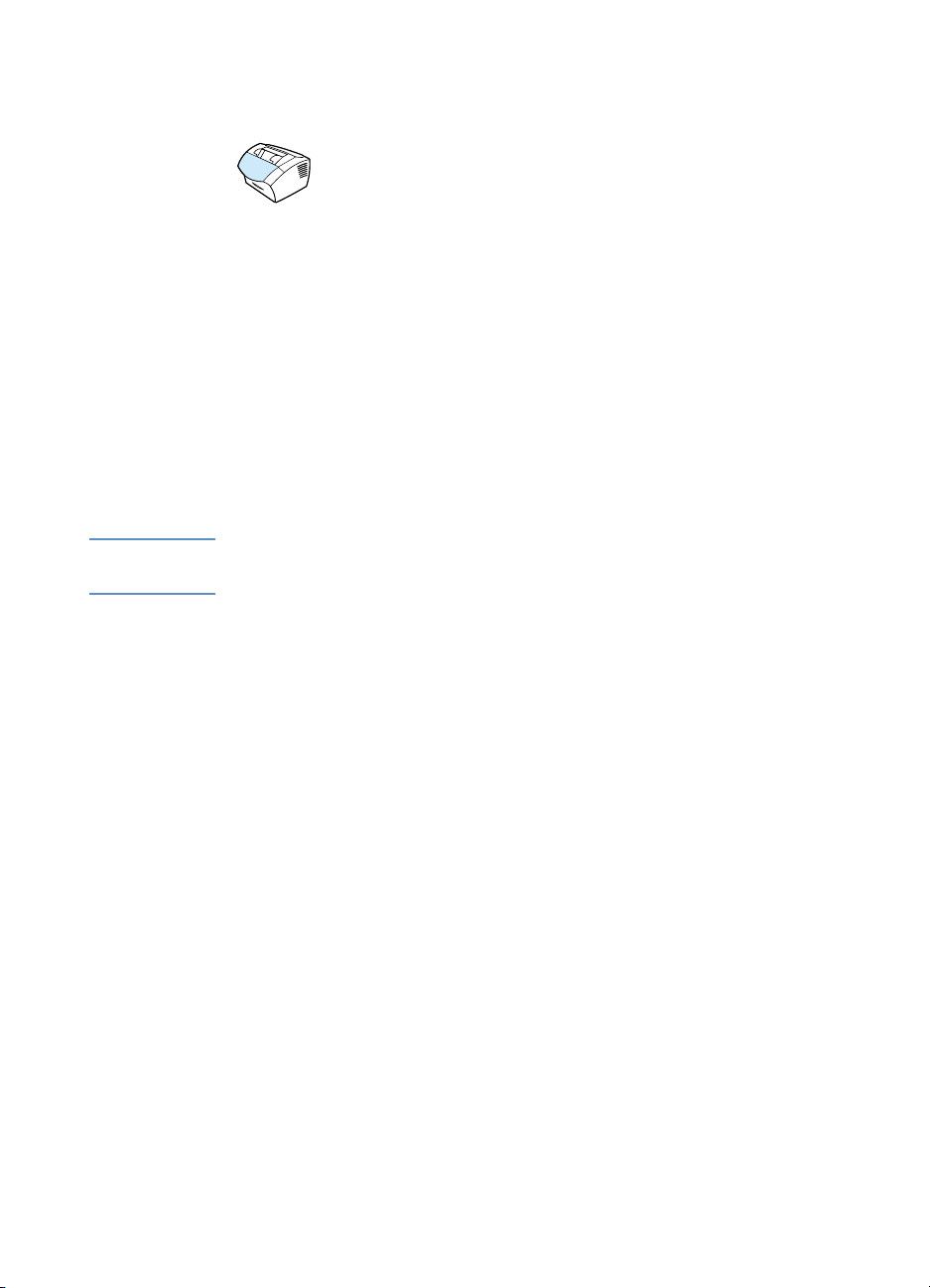
Impression du relevé d’activité de télécopie
Vous pouvez à la demande imprimer un relevé des 40 dernières
télécopies. Ce relevé contient les entrées suivantes :
! Toutes les télécopies reçues sur le produit
! Toutes les télécopies envoyées depuis le panneau de
commandes
! Toutes les télécopies envoyées depuis le Gestionnaire de
document HP LaserJet (pour les ordinateurs com p at ible s
Windows directement connectés au produit)
! Toutes les télécopies envoyées depuis HP Workplace (pour les
ordinateurs compatibles Macintosh directement connectés au
produit)
Remarque Le Gestionnaire de document HP LaserJet n’est pas pris en charge
par Microsoft Windows 95.
Pour imprimer le relevé d’activité de télécopie
1 Appuyez sur E
NTREE/MENU
2 Utilisez les touches < ou > pour sélectionner
appuyez sur E
NTREE/MENU
3 Utilisez les touches < ou > pour sélectionner
, puis appuyez sur E
FAX
4 Appuyez sur E
NTREE/MENU
IMMEDIATE DES RELEVES DE TELECOPIE
.
.
NTREE/MENU
.
pour sélectionner
RAPPORTS
, puis
JRNAL ACTIVITE
IMPRESSION
. Le produit quitte le
menu de paramétrage et imprime le relevé.
46 Chapitre 3 - Gestion des paramètres généraux par défaut, des relevés et des rapports
Page 49

Paramétrage du relevé d’activité de télécopie pour une impression automatique
Le relevé d’activité de télécopie fournit un historique chronologique
des 40 dernières télécopies reçues, envoyées ou supprimées, ainsi
que des erreurs qui se sont produites. Vous pouvez décider
d’imprimer automatiquement le relevé de télécopie dès que les
entrées sont au nombre de 40. Le paramètre par défaut est Activé.
Pour définir le moment de l’impression du relevé de
télécopie
1 Appuyez sur E
2 Utilisez les touches < ou > pour sélectionner
appuyez sur E
3 Utilisez les touches < ou > pour sélectionner
.
FAX
4 Appuyez une fois sur > pour sélectionner
puis appuyez sur E
5 Utilisez les touches < ou > pour sélectionner
DESACTIVE
sélection.
NTREE/MENU
NTREE/MENU
NTREE/MENU
, puis appuyez sur E
.
.
IMPR. JOURNAL AUTO
.
NTREE/MENU
RAPPORTS
, puis
JRNAL ACTIVITE
ACTIVE
pour confirmer votre
ou
,
FR
Gestion des relevés et des rapports 47
Page 50
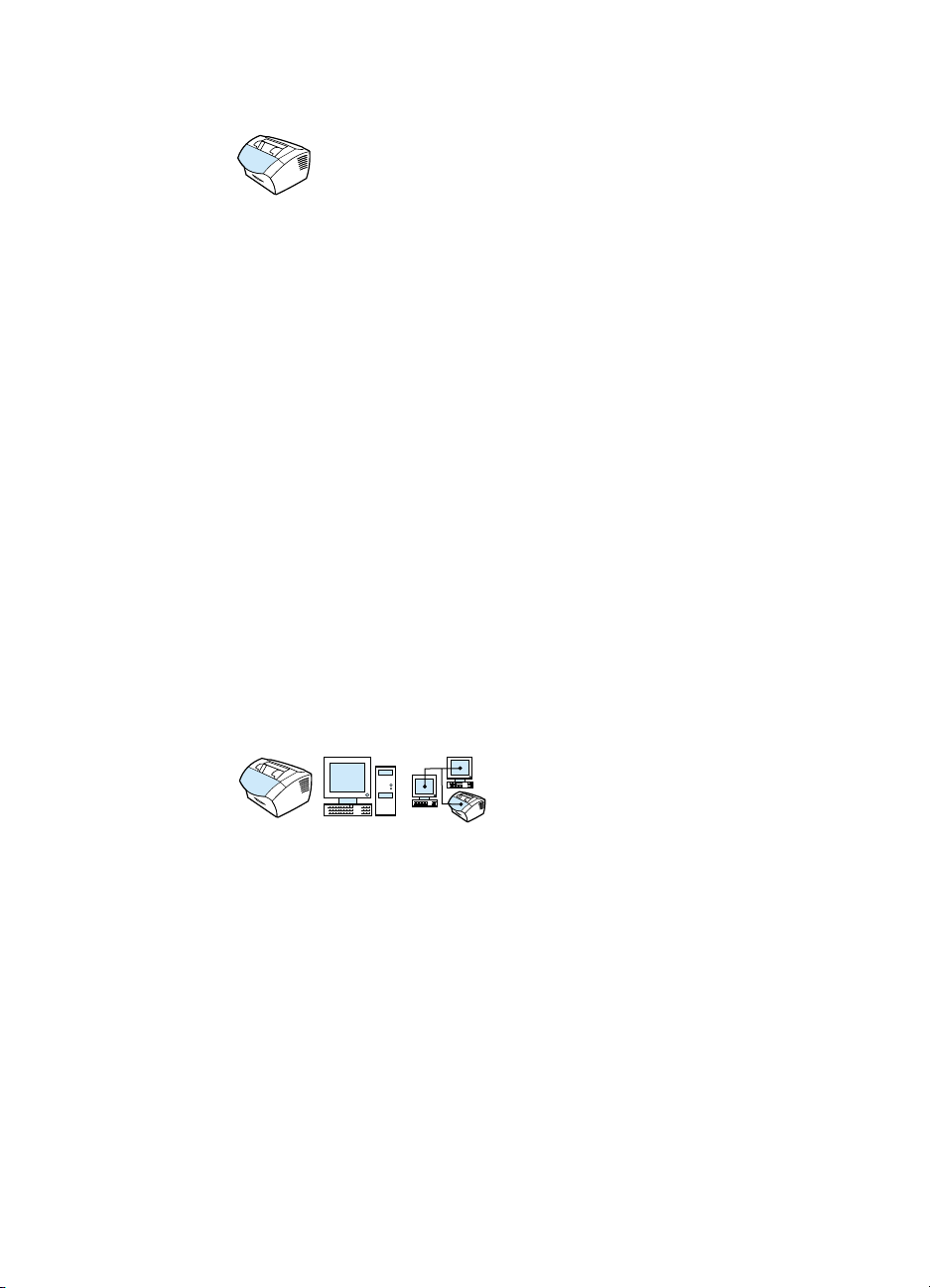
Impression d’un rapport d’appel de télécopie
Un rapport d’appel de télécopie est un rapport bref qui indique l’état
de la dernière télécopie envoyée ou reçue. Vous pouvez paramétrer
le rapport d’appel de télécopie pour qu’il s’imprime automatiquement.
Pour plus d’informations, reportez-vous à la section « Paramétrage
du moment d’impression du rapport d’appel de télécopie » ci-après.
Pour imprimer un rapport d’appel de télécopie
1 Appuyez sur E
NTREE/MENU
2 Utilisez les touches < ou > pour sélectionner
appuyez sur E
NTREE/MENU
3 Utilisez les touches < ou > pour sélectionner
, puis appuyez sur E
FAX
4 Appuyez sur E
IMMED.
Le produit quitte le menu de paramétrage et imprime le
NTREE/MENU
.
.
NTREE/MENU
.
pour sélectionner
RAPPORTS
, puis
RAPPORT APPEL
IMPR. APPEL FAX
rapport.
Paramétrage du moment d’impression du rapport d’appel de télécopie
Un rapport d’appel de télécopie contient des informations sur la
dernière télécopie envoyée ou reçue. Vous pouvez choisir d’imprimer
le rapport lorsque l’un des éléments suivants survient :
! Toutes erreurs fax (paramètre par défaut)
! Erreur envoi fax
! Erreur récept. fax
! Tous les fax
! Envoi fax seulement
! Jamais
Si vous sélectionnez Jamais, vous n’aurez aucune indication
permettant de savoir si la transmission de la télécopie a réussi, sauf
si vous imprimez un relevé d’activité de télécopie.
48 Chapitre 3 - Gestion des paramètres généraux par défaut, des relevés et des rapports
Page 51

Pour définir le moment de l’impression des rapports
d’appel de télécopie
1 Appuyez sur E
2 Utilisez les touches < ou > pour sélectionner
appuyez sur E
3 Utilisez les touches < ou > pour sélectionner
, puis appuyez sur E
FAX
4 Appuyez une fois sur la touche > po ur sélectionner
IMPRESSION
5 Utilisez les touches < ou > pour sélectionner l’option
correspondant au moment où vous voulez imprimer les rapports
d’appel de télécopie.
6 Appuyez sur E
NTREE/MENU
NTREE/MENU
, puis appuyez sur E
NTREE/MENU
.
RAPPORTS
.
RAPPORT APPEL
NTREE/MENU
pour enregistrer la sélection.
.
NTREE/MENU
.
, puis
RAPPORT
Première page de chaque télécopie incluse dans le rapport d’appel de télécopie
Si vous activez cette option, le rapport d’appel de télécopie affiche
une miniature (50 % de réduction) de la première page de la dernière
télécopie envoyée ou reçue. Le paramètre par défaut de la miniature
est Activé.
FR
Pour inclure la première page de chaque télécopie
dans le rapport d’appel de télécopie
1 Appuyez sur E
2 Utilisez les touches < ou > pour sélectionner
appuyez sur E
3 Utilisez les touches < ou > pour sélectionner
, puis appuyez sur E
FAX
4 Utilisez les touches < ou > pour sélectionner
, puis appuyez sur E
PAGE
5 Utilisez les touches < ou > pour sélectionner
DESACTIVE
sélection.
NTREE/MENU
NTREE/MENU
, puis appuyez sur E
.
RAPPORTS
.
, puis
RAPPORT APPEL
NTREE/MENU
.
INCLURE PREM.
NTREE/MENU
Gestion des relevés et des rapports 49
.
NTREE/MENU
ACTIVE
pour confirmer votre
ou
Page 52
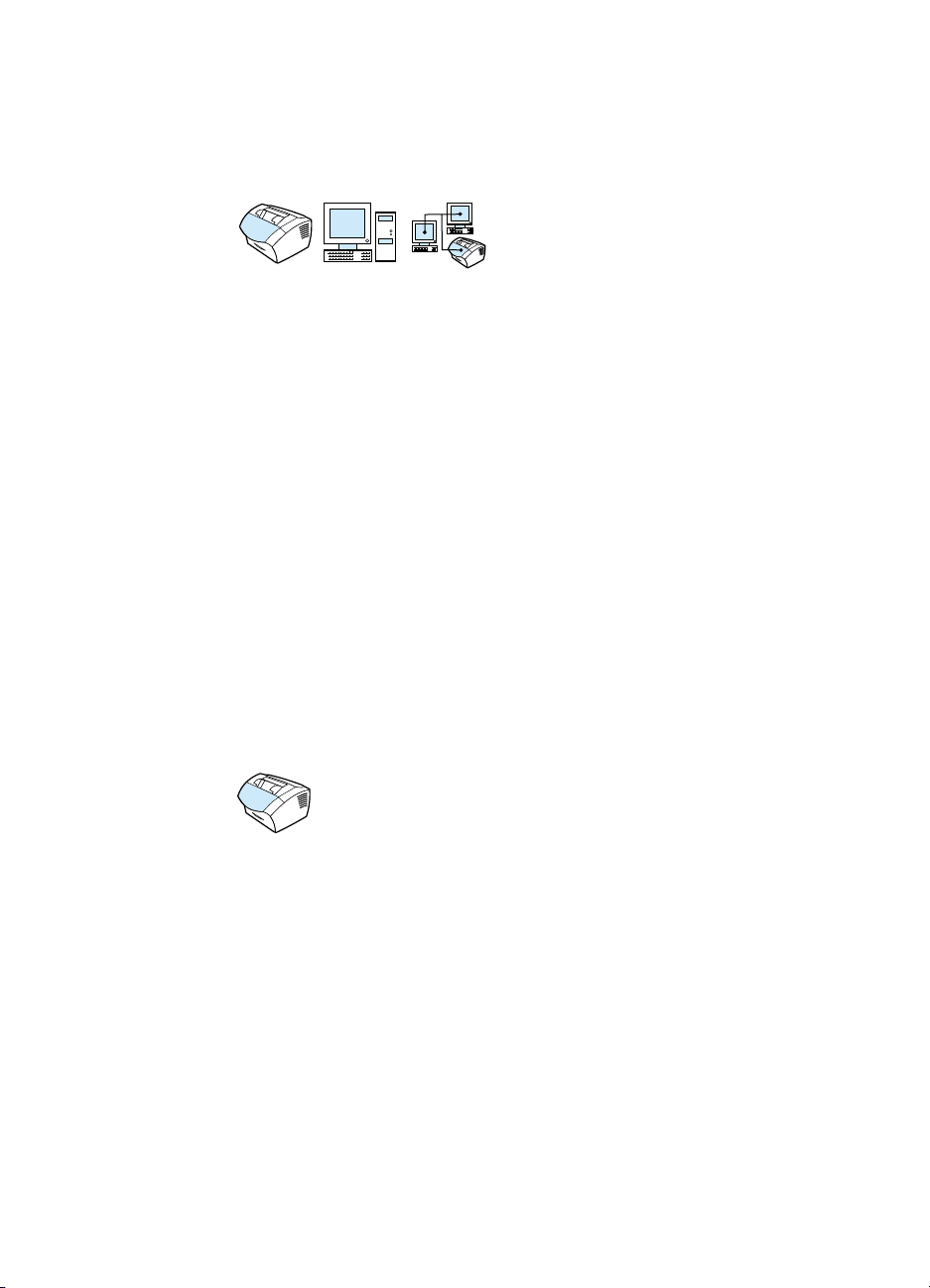
Impression d’un rapport sur les touches et les
codes de numérotation rapide, et sur les
numérotations de liste
Ce rapport répertorie les numéros de télécopie associés à des
touches ou à des codes de numérotation rapide, ainsi qu’à des codes
de numérotation de liste.
Pour imprimer un rapport sur les touches et les codes
de numérotation rapide, et sur les numérotations de
liste
1 Appuyez sur E
2 Utilisez les touches < ou > pour sélectionner
appuyez sur E
3 Utilisez les touches < ou > pour sélectionner
RAPIDE
menu de paramétrage et imprime le rapport.
, puis appuyez sur E
NTREE/MENU
NTREE/MENU
.
.
NTREE/MENU
RAPPORTS
, puis
RAP. NUM.
. Le produit quitte le
Impression de la structure des menus du panneau de commandes
Utilisez cette procédure pour imprimer une copie de la structure des
menus du panneau de commandes. Vous disposez ainsi d’une
référence très utile pour vous aider à modif ier les paramètres de menu.
Pour imprimer la structure des menus du panneau de
commandes
1 Appuyez sur E
2 Utilisez les touches < ou > pour sélectionner
appuyez sur E
NTREE/MENU
NTREE/MENU
.
RAPPORTS
.
, puis
3 Utilisez les touches < ou > pour sélectionner
, puis appuyez sur E
MENUS
de paramétrage et imprime le rapport.
50 Chapitre 3 - Gestion des paramètres généraux par défaut, des relevés et des rapports
NTREE/MENU
STRUCTURE DES
. Le produit quitte le menu
Page 53

Impression d’un rapport de configuration
Imprimez ce rapport pour afficher les paramètres actuels du produit.
Pour imprimer un rapport de configuration
1 Appuyez sur E
2 Utilisez les touches < ou > pour sélectionner
appuyez sur E
3 Utilisez les touches < ou > pour sélectionner
puis appuyez sur E
paramétrage et imprime le rapport.
NTREE/MENU
NTREE/MENU
NTREE/MENU
.
RAPPORTS
.
RAPPORT CONFIG.
. Le produit quitte le menu de
, puis
Impression de la liste des télécopies bloquées
Utilisez cette procédure pour imprimer la liste des numéros de
télécopie bloqués. Reportez-vous à la section « Blocage ou
déblocage des numéros de télécopie », page 70.
Pour imprimer la liste des télécopies bloquées
1 Appuyez sur E
2 Utilisez les touches < ou > pour sélectionner
appuyez sur E
NTREE/MENU
NTREE/MENU
.
RAPPORTS
.
, puis
,
FR
3 Utilisez les touches < ou > pour sélectionner
BLOQUES
menu de paramétrage et imprime la liste.
, puis appuyez sur E
NTREE/MENU
Gestion des relevés et des rapports 51
. Le produit quitte le
LISTE FAX
Page 54

Impression d’une liste de polices PCL
Utilisez cette procédure pour imprimer la liste des polices PCL.
Pour imprimer la liste des polices PCL
1 Appuyez sur E
2 Utilisez les touches < ou > pour sélectionner
appuyez sur E
3 Utilisez les touches < ou > pour sélectionner
, puis appuyez sur E
PCL
de paramétrage et imprime la liste.
NTREE/MENU
NTREE/MENU
.
.
NTREE/MENU
RAPPORTS
, puis
LISTE POLICES
. Le produit quitte le menu
Impression d’une liste de polices PostScript
Utilisez cette procédure pour imprimer la liste des polices PostScript
disponibles dans la mémoire du produit.
Pour imprimer la liste des polices PostScript
1 Appuyez sur E
2 Utilisez les touches < ou > pour sélectionner
appuyez sur E
3 Utilisez les touches < ou > pour sélectionner
puis appuyez sur E
paramétrage et imprime la liste.
NTREE/MENU
NTREE/MENU
NTREE/MENU
.
RAPPORTS
.
LISTE POLICES PS
. Le produit quitte le menu de
, puis
,
52 Chapitre 3 - Gestion des paramètres généraux par défaut, des relevés et des rapports
Page 55

Impression de tous les rapports de télécopie
Utilisez cette procédure pour imprimer simultanément les rapports
suivants :
! Relevé d’activité de télécopie
! Rapport des touches et codes de numérotation rapide, et des
numérotations de liste
! Rapport de configuration
! Liste des télécopies bloquées
Pour imprimer tous les rapports de télécopie
1 Appuyez sur E
NTREE/MENU
2 Utilisez les touches < ou > pour sélectionner
appuyez sur E
NTREE/MENU
3 Utilisez les touches < ou > pour sélectionner
RAPPORTS DE TELECOPIE
.
RAPPORTS
.
TOUS LES
, puis appuyez sur E
, puis
NTREE/MENU
. Le
produit quitte le menu de paramétrage et imprime les rapports.
Impression d’un rapport d’analyse de protocole T.30
Les techniciens utilisent ce rapport pour résoudre les problèmes de
transmission de télécopie.
Pour imprimer un rapport d’analyse de protocole T.30
1 Appuyez sur E
NTREE/MENU
2 Utilisez les touches < ou > pour sélectionner
appuyez sur E
NTREE/MENU
.
SERVICE
, puis
.
FR
3 Utilisez les touches < ou > pour sélectionner
, puis appuyez sur E
T.30
NTREE/MENU
.
4 Utilisez les touches < ou > pour sélectionner
appuyez sur E
NTREE/MENU
. Le produit quitte le menu de
paramétrage et imprime les rapports.
Gestion des relevés et des rapports 53
IMPR. ANALYSE
MAINTENANT
, puis
Page 56
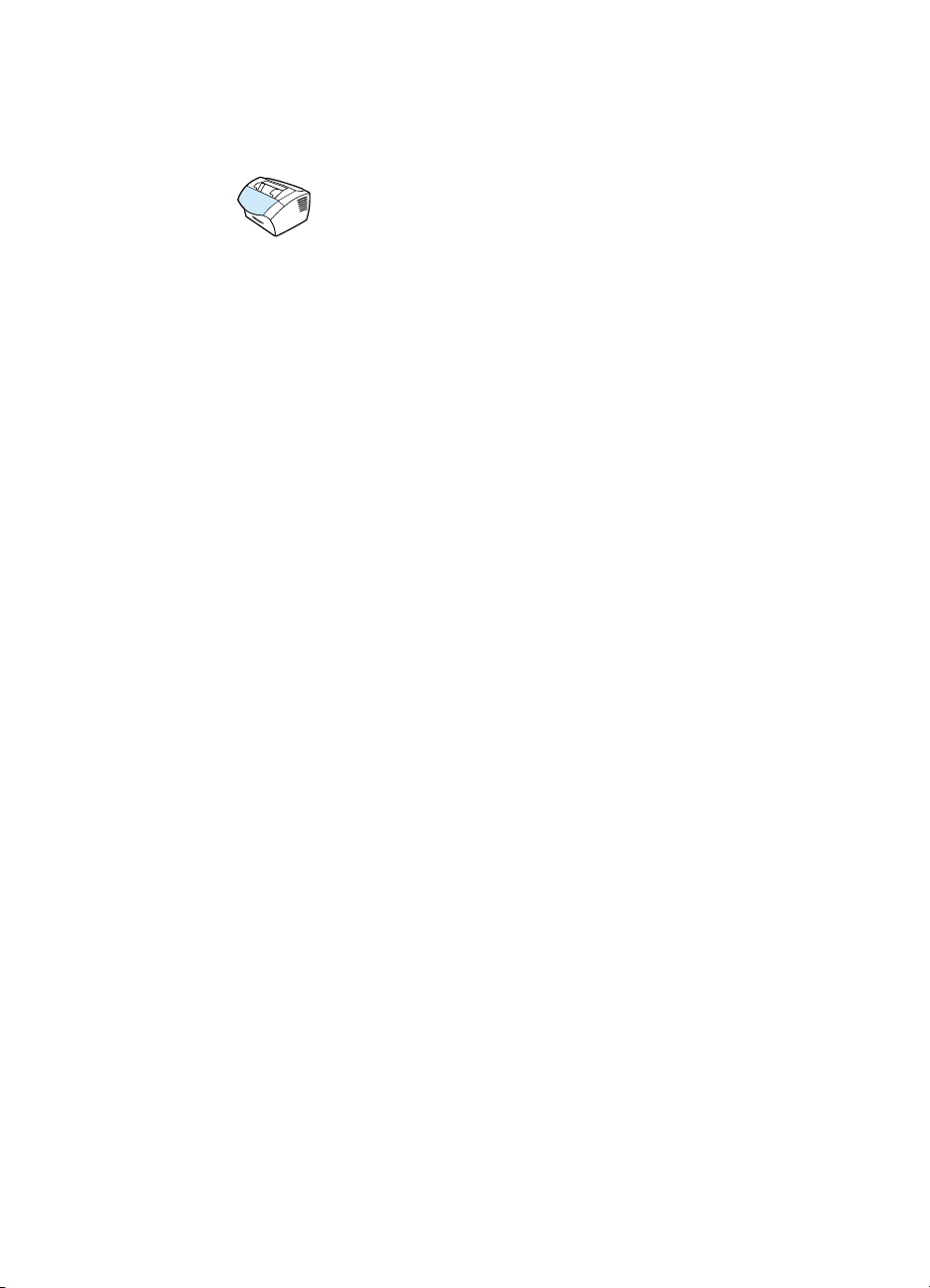
Paramétrage du moment d’impression du rapport d’analyse de protocole T.30
Vous pouvez paramétrer le rapport d’analyse de protocole T.30 pour
qu’il s’imprime dans les cas suivants :
! Jamais (paramètre par défaut)
! En cas d’erreur
! Après chaque envoi et chaque réception de télécopie
Pour paramétrer le moment d’impression des
rapports d’analyse de protocole T.30
1 Appuyez sur E
2 Utilisez les touches < ou > pour sélectionner
appuyez sur E
3 Utilisez les touches < ou > pour sélectionner
, puis appuyez sur E
T.30
4 Utilisez les touches < ou > pour sélectionner l’option
correspondant au moment où vous voulez imprimer le rapport
d’analyse de protocole T.30.
5 Appuyez sur E
NTREE/MENU
NTREE/MENU
NTREE/MENU
.
SERVICE
.
IMPR. ANALYSE
NTREE/MENU
pour enregistrer la sélection.
.
, puis
54 Chapitre 3 - Gestion des paramètres généraux par défaut, des relevés et des rapports
Page 57

4
Envoi de télécopies
Introduction
Tous les utilisateurs peuvent envoyer et recevoir des télécopies à
l’aide du produit. Le produit fonctionne tout simplement comme un
télécopieur habituel : vous n’avez pas à installer le logiciel ni à mettre
l’ordinateur sous tension pour qu’il fonctionne. Vous pouvez envoyer
et recevoir des télécopies papier et régler tous les paramètres
nécessaires à l’envoi de télécopies depuis le panneau de
commandes.
Habituellement, les télécopies reçues sont imprimées sur le produit.
Cependant, vous pouvez choisir d’acheminer les télécopies reçues
vers votre ordinateur si celui-ci est directement connecté au produit
ou vers un autre télécopieur.
Cette section présente les fonctionnalités de télécopie du panneau de
commandes, ainsi que des informations sur les paramètres par
défaut des télécopies.
Conseil Vous pouvez connaître les paramètres du produit actuellement
sélectionnés en imprimant un rapport de configuration (reportez-vous
à la section « Impres sio n d ’un rapport de configuration », page 51).
FR
Introduction 55
Page 58

Envoi de télécopies
Cette section couvre les rubriques suivantes :
Envoi de télécopies à un seul destinataire
!
! Programmation rapide des codes ou des touches de
numérotation rapide
! Envoi de télécopies à plusieurs destinataires
! Envoi différé d’une télécopie
! Rappel manuel
! Utilisation du bouton Contraste pour ajuster le contraste du travail
de télécopie ou de copie en cours
! Réglage de la résolution du travail en cours
! Options de résolution
! Annulation du travail de télécopie courant
! Annulation d’un travail de télécopie via la commande Etat
travaux fax
56 Chapitre 4 - Envoi de télécopies
FR
Page 59
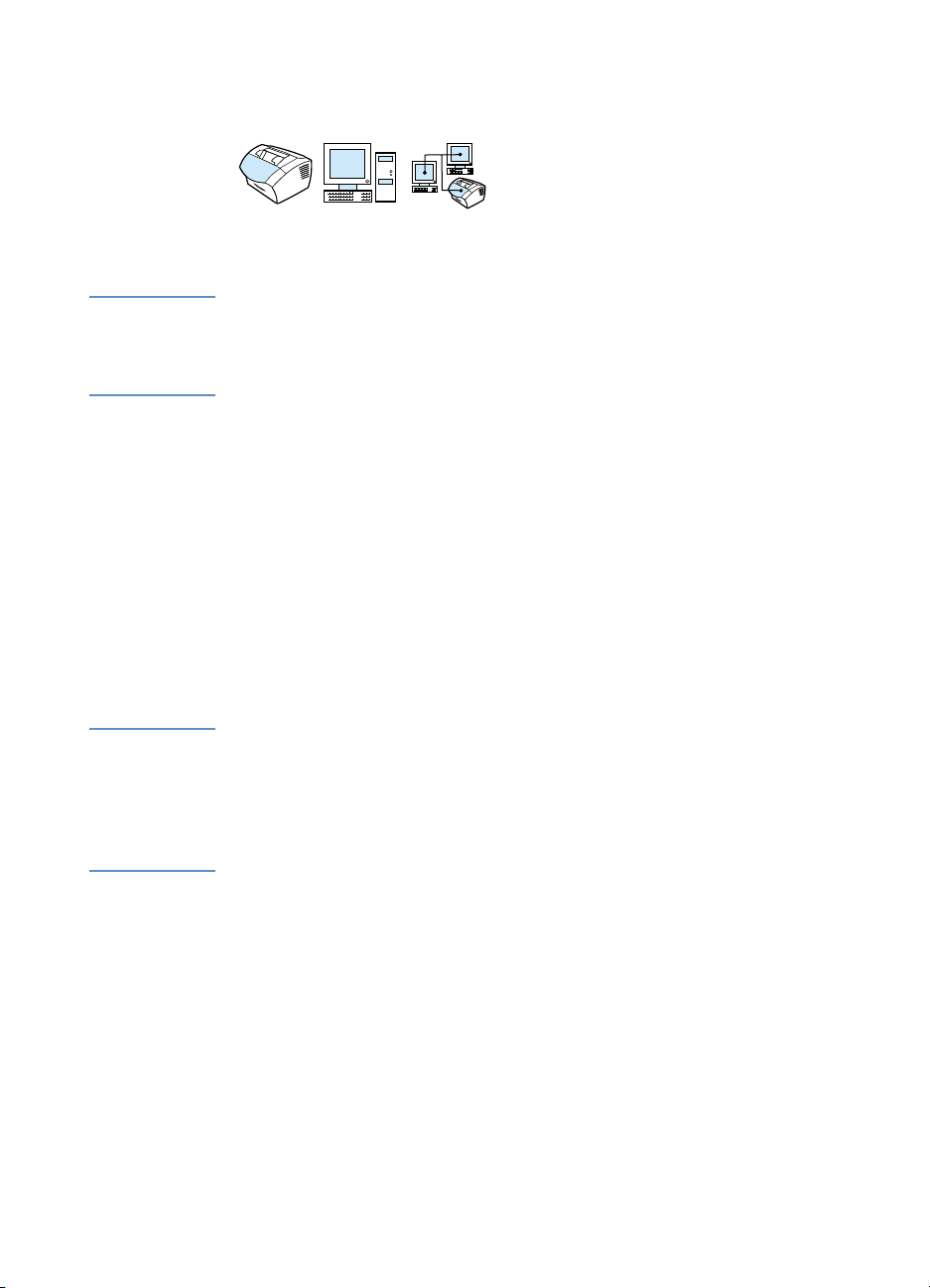
Envoi de télécopies à un seul destinataire
Cette procédure détaille la méthode d’envoi de télécopies à un
destinataire.
Conseil Pour améliorer la qualité d’un document papier avant de le télécopier,
numérisez-le, puis redressez ou nettoyez l’image. Envoyez-la ensuite
en télécopie depuis le logiciel. Pour plus d’informations, reportez-vous
à l’aide logicielle.
Pour envoyer une télécopie
1 Composez le numéro de télécopie via l’une des méthodes
suivantes :
• Utilisez les touches numérotées.
• Si le numéro de télécopie que vous appelez est associé à une
touche de numérotation rapide, appuyez sur cette touche.
• Si le numéro de télécopie que vous appelez est associé à un
code de numérotation rapide, appuyez sur N
R
numérique s, puis appuyez sur E
, entrez le code approprié à l’aide des touches
APIDE
NTREE/MENU
UMEROTATION
.
Remarque Lorsque vous composez un numéro à l’aide des touches numériques,
vous pouvez inclure des pauses ou d’autres chiffres, tels qu’un code
de zone, un code d’accès pour les numéros externes à un système
PBX (il s’agit généralement du 9 ou du 0) ou un préfixe longue distance.
Pour plus d’informations, reportez-vous à la section « Utilisation des
caractères de numérotation », page 84.
2 Chargez le document dans le bac d’alimentation de doc ume nt.
3 Réglez les options voulues, telles que le contraste ou la
résolution.
4 Appuyez sur T
ELECOPIE/ENVOI
.
Une fois que la dernière page de télécopie est sortie du produit, vous
pouvez envoyer une autre télécopie, ou copier ou numériser un
nouveau document.
FR
Envoi de télécopies 57
Page 60
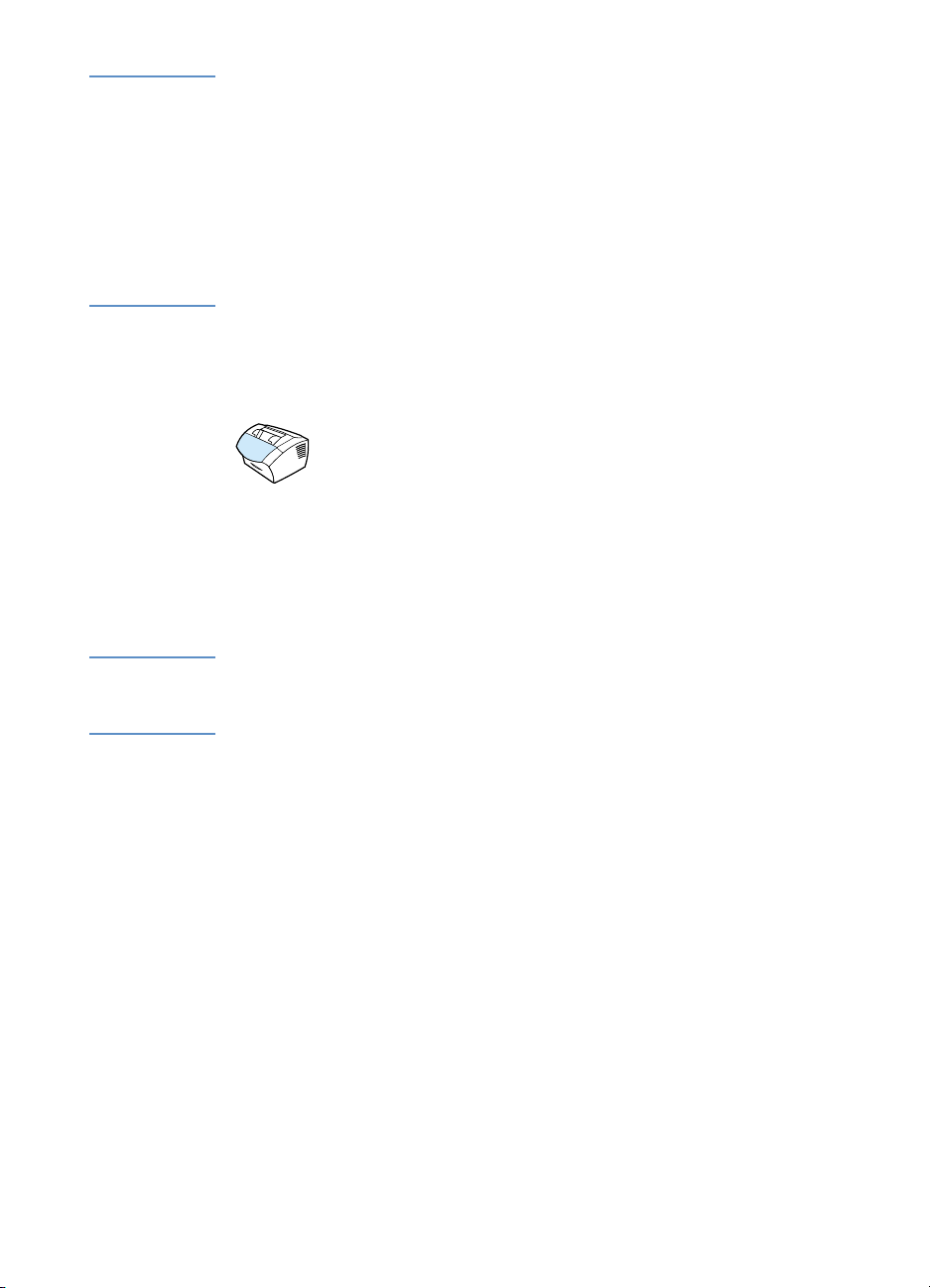
Conseils Pour télécopier vers des numéros que vous utilisez fréquemment, vous
pouvez leur affecter une touche ou un code de numérotation rapide.
Pour obtenir des instructions, reportez-vous à la section « A propos
des codes et des touches de numérotation rapide, et des codes de
numérotation de liste », page 73.
Si vous disposez d’annuaires téléphoniques électroniques, vous
pouvez les utiliser pour sélectionner des destinataires. Les annuaires
électroniques sont générés par des applications tierces. Pour plus
d’informations, reportez-vous à l’aide logicielle.
Programmation rapide des codes ou des touches de numérotation rapide
Utilisez la méthode suivante pour programmer aisément les codes et
les touches de numérotation rapide depuis le panneau de
commandes du produit.
Pour programmer rapidement des codes ou des
touches de numérotation rapide
Remarque Cette procédure ne peut pas être utilisée pour programmer un code d e
numérotation de liste. Reportez-vous à la section « Programmation
des codes de numérotation de liste », page 77.
1 Effectuez l’une des op érations suivantes :
N
Appuyez sur
UMEROTATION RAPIDE
numérotation rapide non programmé, puis appuyez sur E
M
.
ENU
et entrez un code de
NTREE
/
- Ou Appuyez sur une touche de numérotation rapide non programmée.
L’affichage du panneau de commandes vous indique si la t ouche
ou le code de numérotation rapide n’a pas été programmé.
2 Appuyez sur E
NTREE/MENU
pour programmer les codes ou les
touches de numérotation rapide.
3 Entrez le numéro de télécop ie, puis appuyez su r E
NTREE/MENU
.
Vous pouvez inclure des espaces, une fonction raccroche -décroche
ou d’autres chiffres, tels qu’un code de zone , un code d ’accès pour
les numéros externes à un système PBX (habituellement 9 ou 0) ou
un préfixe longue distance. Pour plus d’in formations, reportez -vous
à la section « Utilisation des caractères de numérotation », page 84.
58 Chapitre 4 - Envoi de télécopies
FR
Page 61

Remarque Lorsque vous entrez un numéro de télécopie, vous pouvez utiliser une
virgule pour marquer une pause, la lett re R pour que le produit attende
une tonalité et la lettre W pour que le produit utilise la fonction
raccroche-décroche.
4 Indiquez le nom correspondant au numéro de télécopie. Pour ce
faire, appuyez plusieurs fois sur la touche associée à la lettre à
entrer, jusqu’à ce que la lettre voulue apparaisse. (Pour obtenir la
liste des caractères disponibles, reportez-vous à la section
« Utilisation des caractères de numérotation », page 84.) Par
exemple, si la première lettre don t vous avez besoin est un « C »,
appuyez sur 2 jusqu’à ce que le caractère C apparaisse.
Appuyez sur > pour passer à l’espace suivant.
5 Appuyez sur E
NTREE/MENU
pour enregistrer ces informations.
Envoi de télécopies à plusieurs destinataires
Vous pouvez envoyer une télécopie papier à plusieurs destinataires
simultanément. Pour envoyer une télécopie à une liste de numéros à
laquelle vous avez attribué un code de numérotation de liste,
reportez-vous à la section « Pour envoyer une télécopie via un code
de numérotation de liste », page 60. Pour envoyer une télécopie à 20
destinataires (au maximum) sans code de numérotation de liste,
reportez-vous à la section « Pour envoyer une télécopie à une liste
temporaire », page 60.
Si votre document est trop volumineux pour être stocké en mémoire
(situation peu fréquente), envoyez le document indépendamment à
chaque numéro de télécopie ou utilisez HP LaserJet Director.
Remarque HP LaserJet Director n’est pas pris en charge par Microsoft Windows 95.
Conseil Pour améliorer la qualité d’un document papier avant de le télécopier,
numérisez-le, puis redressez ou nettoyez l’image. Envoyez-la ensuite
en télécopie depuis le logiciel. Pour plus d’informations, reportez-vous
à l’aide logicielle.
FR
Envoi de télécopies 59
Page 62

Pour envoyer une télécopie via un code de
numérotation de liste
1 Chargez le document dans le bac d’alimentation de doc ume nt.
2 Réglez les options voulues, telles que le contraste ou la
résolution.
3 Appuyez sur la touche de numérotation rapide attribuée à la liste.
- Ou Appuyez sur N
UMEROTATION RAPIDE
numérotation de liste correspondant à la liste, puis appuyez sur
E
NTREE/MENU
.
, ainsi que sur le code de
4 Appuyez sur T
ELECOPIE/ENVOI
.
Le produit numérise le document en mémoire et envoie la télécopie à
chaque numéro de télécopie indiqué. Si un numéro de la liste est
occupé ou ne répond pas, et que les paramètres de rappel ne sont
pas correctement définis, le produit risque de ne pas recomposer le
numéro. Si les nombreuses tentatives de rapp el éc ho ue n t, le pr od uit
inscrit l’erreur dans le relevé d’activité de télécopie, puis poursuit
avec le numéro suivant de la liste.
Pour envoyer une télécopie à une liste temporaire
1 Composez le premier numéro de télécopie via l’une des
méthodes suivantes :
• Utilisez les touches numérotées.
• Si le numéro de télécopie que vous appelez est associé à une
touche de numérotation rapide, appuyez sur cette touche.
• Si le numéro de télécopie que vous appelez est associé à un
code de numérotation rapide, appuyez sur N
R
numériques, puis appuyez sur E
, entrez le code approprié à l’aide des touches
APIDE
NTREE/MENU
UMEROTATION
.
• Si vous appelez plusieurs destinataires affectés à un code de
numérotation de liste, appuyez sur la touche de numérotation
rapide de la liste, ou sur N
UMEROTATION RAPIDE
et sur le code
de numérotation de liste correspondant à la liste, puis appuyez
sur E
NTREE/MENU
.
60 Chapitre 4 - Envoi de télécopies
FR
Page 63

Remarque Lorsque vous composez un numéro à l’aide des touches numérotées,
vous pouvez inclure des pauses ou d’autres chiffres, tels qu’un code
de zone, un code d’accès pour les numéros externes à un système
PBX (il s’agit généralement du 9) ou un préfixe longue distance. Pour
plus d’informations, reportez-vous à la section « Utilisation des
caractères de numérotation », page 84.
2 Appuyez sur E
NTREE/MENU
.
3 Répétez les étapes 1 et 2 pour poursuivre la saisie des numéros.
- Ou Passez à l’étape suivante.
4 Chargez le document dans le bac d’alimentation de doc ume nt.
5 Réglez les options voulues, telles que le contraste ou la
résolution.
6 Appuyez sur T
ELECOPIE/ENVOI
.
Le produit envoie la télécopie vers chaque numéro de télécopie. Si un
numéro de la liste est occupé ou ne répond pas, et que les param ètres
de rappel ne sont pas correctement définis, le produit risque de ne pas
recomposer le numéro. Si les nombreuses tentatives de rappel
échouent, le produit inscrit l’erreur dans le relevé d’activité de
télécopie, puis poursuit avec le numéro suivant de la liste.
Remarque La fonction de relevé d’activité de télécopie n’est pas prise en charge
sous Microsoft Windows 95, mais vous pouvez imprimer ce relevé à
l’aide du panneau de commandes. Reportez-vous à la section
« Impre ssio n du rele vé d’activité de télécopie », page 46.
FR
Envoi de télécopies 61
Page 64
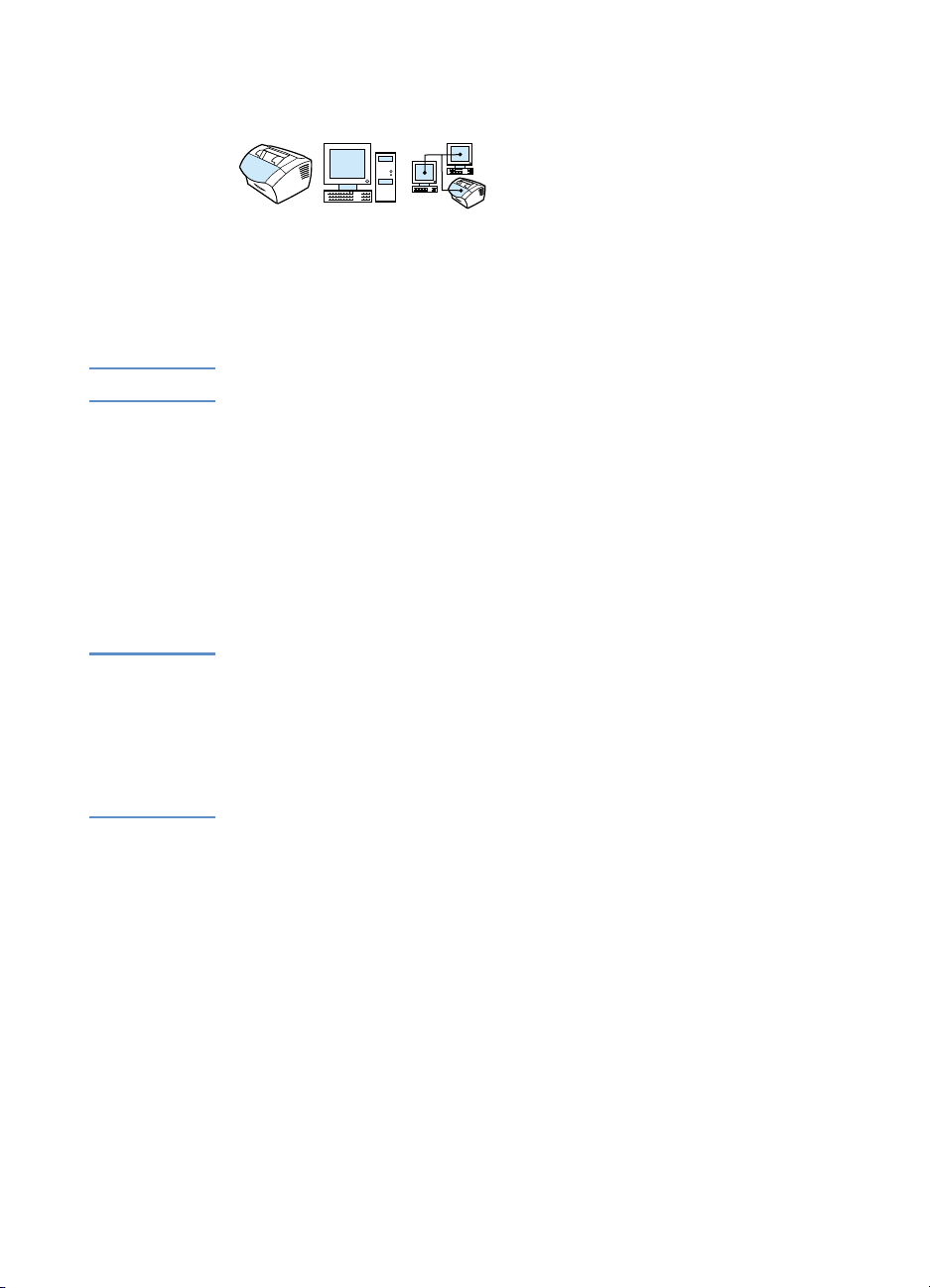
Envoi différé d’une télécopie
Vous pouvez programmer l’envoi automatique d’une télécopie à une
ou à plusieurs personnes à l’instant voulu. Une fois cette
programmation terminée, le produit stocke le document en mémoire
sous forme numérisée et revient à l’état Prêt pour vous permettre
d’effectuer d’autres tâches.
Remarque Cette fonction n’est pas prise en charge sous Microsoft Windows 95.
Si le produit ne peut pas transmettre la télécopie au moment
programmé, cette information figure sur le rapport d’appel de télécopie
(si cette option est activée) ou est enregistrée dans le r elev é d’activité
de télécopie. Ce phénomène peut se produire en cas d’absence de
réponse ou si la ligne est occupée, ce qui provoque l’échec des
tentatives de rappel. (Pour plus d’informations, reportez-vous à
« Paramétrage du moment d’impression du rapport d’appel de
télécopie », page 48 ou « Impression du relevé d’activité de
télécopie », page 46).
Conseil Si vous avez programm é l’envoi différé d’une télécopie mais que vous
souhaitez lui ajouter un élément, vous pouvez envoyer les informations
supplémentaires en tant que travail distinct. Toutes les télécopies
programmées pour un même numéro de télécopie, à la même date et
à la même heure, sont envoyées en tant que télécopies individuelles.
Si une coupure d’électricité se produit, toutes les télécopies en attente
doivent être reprogrammées.
Pour envoyer une télécopie en différé
1 Chargez le document dans le bac d’alimentation de doc ume nt.
2 Appuyez sur E
3 Utilisez les touches < ou > pour aff icher
puis appuyez sur E
4 Appuyez sur E
, puis appuyez sur E
TARD
62 Chapitre 4 - Envoi de télécopies
NTREE/MENU
NTREE/MENU
NTREE/MENU
.
FONCTIONS TELEC.
.
pour sélectionner
NTREE/MENU
.
,
ENV. FAX PLUS
FR
Page 65

5 Entrez l’heure de début à l’aide des touches numérotées. Si vous
utilisez une horloge en mode 12 heures, utilisez la touche > pour
positionner le curseur derrière le quatrième caractère, et définir
AM ou PM. Sélectionnez
NTREE/MENU
sur E
.
pour AM ou 2 pour PM, puis appuyez
1
- Ou Si vous utilisez une horloge en mode 24 heures, appuyez sur
E
NTREE/MENU
.
6 Entrez la date à l’aide des touches numériques, puis appuyez sur
NTREE/MENU
E
.
- Ou Acceptez la date par défaut en appuyant sur E
NTREE/MENU
.
7 Saisissez le numéro de télécopie, entrez le code de numérotation
rapide ou appuyez sur la touche de numérotation rapide. (Cette
fonction ne prend pas en charge les listes temporaires.) Appuyez
NTREE/MENU
sur E
ou sur T
ELECOPIE/ENVOI
.
Le produit numérise le document en mémoire et l’envoie à l’heure
indiquée.
Rappel manuel
Pour envoyer un autre document au dernier numéro de télécopie
appelé, utilisez la procédure suivante pour rappeler manuelle ment. Si
vous tentez de nouveau d’envoyer le même document, vous voudrez
probablement patienter jusqu’à la fin des rappels automatiques ou les
interrompre. Sinon, le destinataire pourrait recevoir deux fois la
télécopie : une fois pour la tentative de rappel manuel et une fois pour
l’une des tentatives de rappel automatique.
Remarque Pour interrompre la tentative de rappel de télécopie en cours,
reportez-vous à la section « Annulation du travail de télécopie
courant », page 66. Pour annuler les tentatives de rappel
automatique, en attente, d’une télécopie, reportez-vous à la section
« Annulation d’un travail de télécopie via la commande Etat travaux
fax ». Pour modifier le moment auquel le produit procède au rappel,
reportez-vous à la section « Modification du rappel du produit »,
page 90.
FR
Envoi de télécopies 63
Page 66
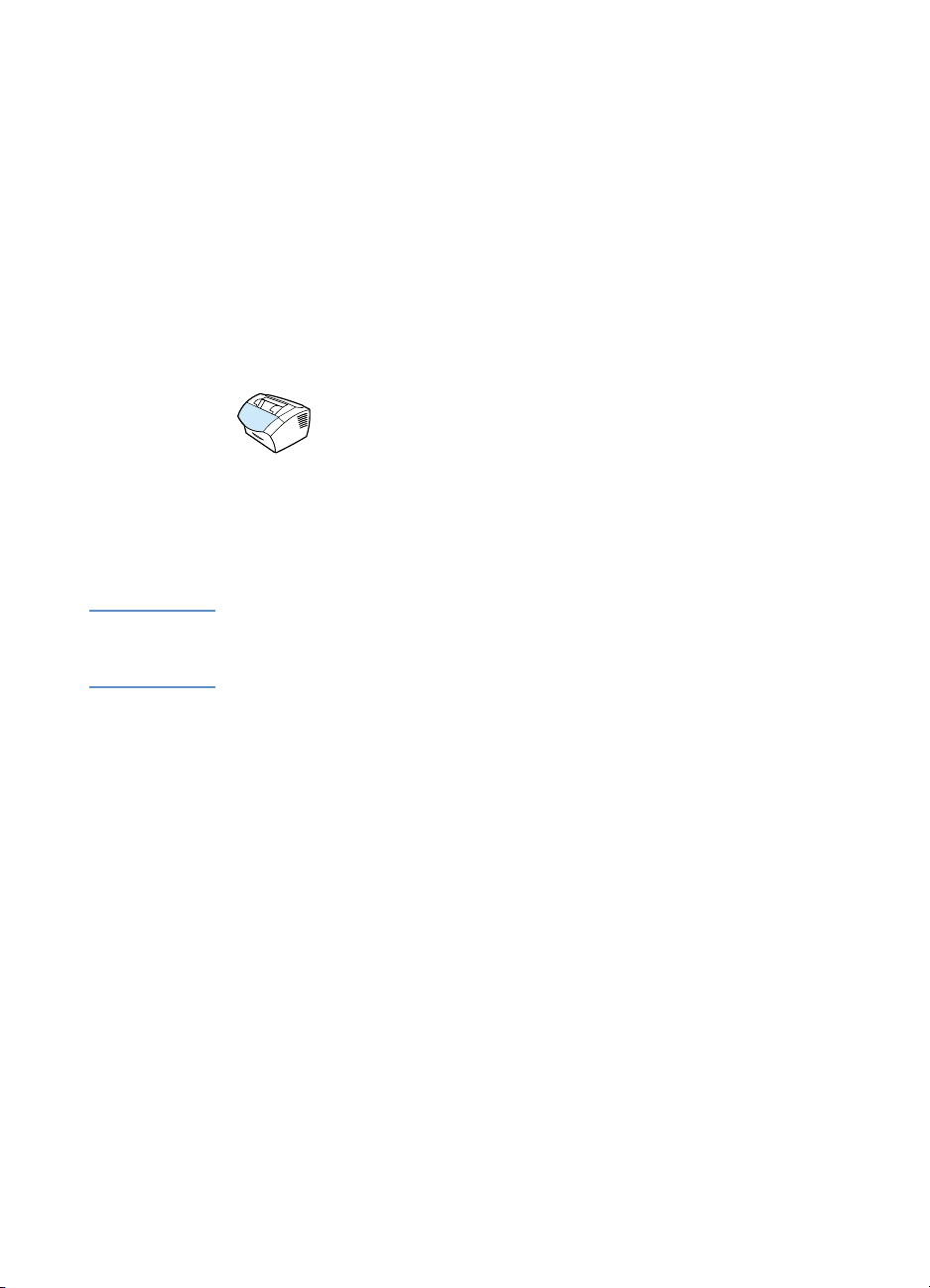
Pour effectuer un rappel manuel
1 Chargez le document dans le bac d’alimentation de doc ume nt.
2 Appuyez sur B
3 Appuyez sur T
numéro et tente d’envoyer la télécopie.
IS/PAUSE
ELECOPIE/ENVOI
.
. Le produit rappelle le dernier
Utilisation du bouton Contraste pour ajuster
le contraste du travail de télécopie ou de
copie en cours
Le contraste joue sur les teintes claires ou foncées des télécopies
émises, lors de leur envoi, ou des copies obtenues. La procédure
suivante permet de modifier uniquement le contraste du travail en
cours. Une fois la télécopie envoyée ou la copie effectuée, le
contraste reprend sa valeur par défaut.
Remarque Pour modifier le contraste par défaut des télécopies émises,
reportez-vous à la section « Modification du contraste et de la
résolution par défaut des télécopies envoyées », page 87.
Pour régler le contraste
1 Appuyez sur la touche C
contraste courante.
ONTRASTE
pour afficher la valeur de
1 Utilisez les touches < ou > pour déplacer le curseur vers la
gauche et rendre la télécopie ou la copie plus claire que l’original,
ou pour déplacer le curseur vers la droite et rendre la télécopie
ou la copie plus foncée que l’original.
1 Appuyez sur E
64 Chapitre 4 - Envoi de télécopies
NTREE/MENU
pour enregistrer la sélection.
FR
Page 67
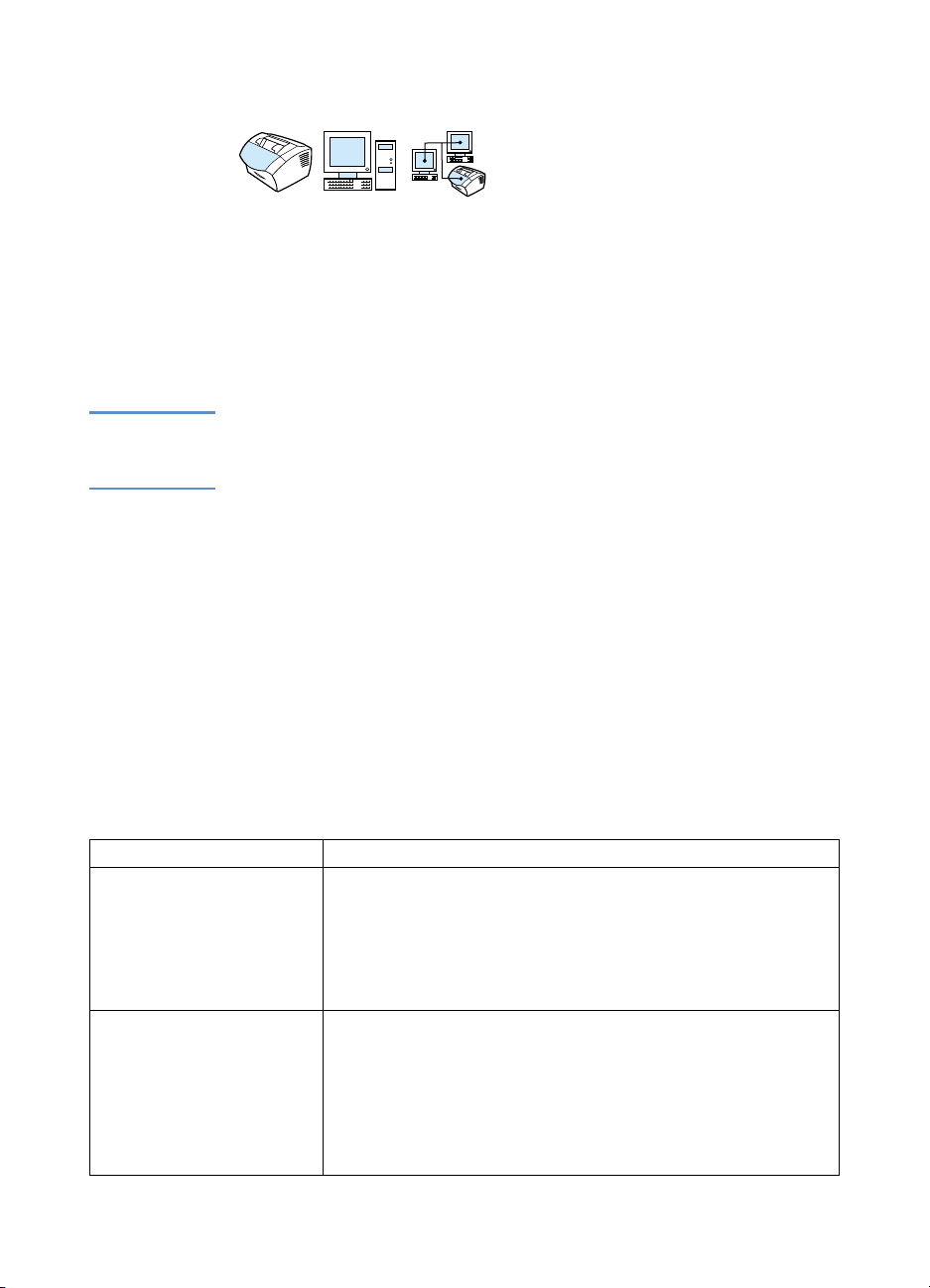
Réglage de la résolution du travail en cours
La résolution joue sur la qualité (en points par pouce) des documents
à télécopier. Elle influence également la vitesse de transmission.
Pour plus d’informations sur la résolution à choisir, reportez-vous à la
section « Options de résolution » ci-après.
Cette procédure vous permet de modifier la résolution du travail en
cours uniquement. Une fois la télécopie envoyée, la résolution
reprend sa valeur par défaut.
Remarque Pour modifier la valeur de résolution par défaut, reportez-vous à la
section « Modification du contraste et de la résolution par défaut des
télécopies envoyées », page 87.
Pour régler la résolution
1 Appuyez sur la touche R
résolution courante.
2 Utilisez les touches < ou > pour faire défiler les valeurs.
3 Appuyez sur E
Options de résolution
Ce tableau permet de choisir la résolution à appliquer à une
télécopie. L’amélioration de la qualité est proportionnelle à la durée
de transmission.
Résolution Résultat
Standard
(203 x 98 ppp)
Fine
(203 x 196 ppp)
Qualité de texte standard
! Utilisez ce paramètre lorsque la vitesse prime sur la qualité.
Il s'agit du paramètre de résolution le plus rapide.
! Tous les télécopieurs prennent en charge cette qualité.
! Avec ce paramètre, le texte obtenu est de meilleure qualité
que les graphiques ou les photographies.
Qualité de texte supérieure
! Utilisez ce paramètre pour obtenir une bonne qualité générale.
! La plupart des télécopieurs prennent en charge cette qualité.
Les télécopieurs qui ne la prennent pas en charge reçoivent
les télécopies en résolution Standard.
! Avec ce paramètre, le texte obtenu est de meilleure qualité
que les graphiques ou les photographies.
ESOLUTION
NTREE/MENU
pour afficher la valeur de
pour enregistrer la sélection.
FR
Envoi de télécopies 65
Page 68
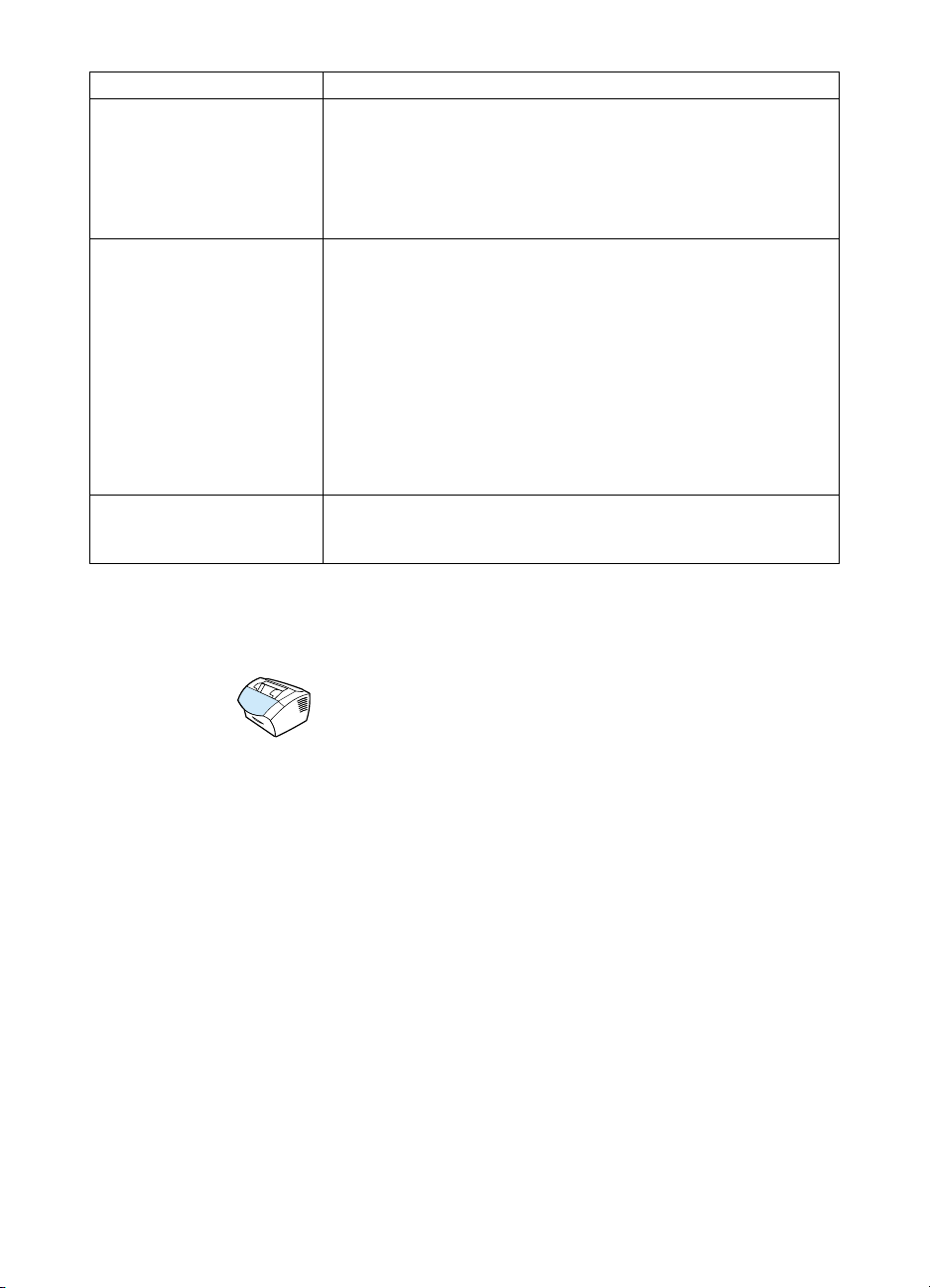
Résolution Résultat
Superfine
(300 x 300 ppp)
Photo
(Les images en demi-teinte
peuvent être numérisées en
300 x 300 ppp maximum.)
Brouillon Disponible uniquement en appuyant sur R
Qualité de texte optimale
! Avec ce paramètre, le texte obtenu est de meilleure qualité
que les graphiques ou les photographies.
! Seuls quelques télécopieurs prennent ce mode en charge.
Les télécopieurs qui ne le prennent pas en charge reçoivent
les télécopies dans leur résolution la plus élevée.
Qualité optimale pour les graphiques et les photographies
! Utilisez ce paramètre lorsque la qualité des photographies et
des graphiques contenus dans le document prime sur celle
du texte.
! Seuls quelques télécopieurs prennent ce mode en charge.
Les télécopieurs qui ne le prennent pas en charge reçoivent
les télécopies dans leur résolution la plus élevée.
! Le document va être numérisé sous forme d'image en demi-
teinte (qui simule des niveaux de gris), à 300 x 300 ppp
maximum.
! Ce paramètre requiert la durée de transmission la plus longue.
panneau de commandes. Ce paramètre fournit la même qualité
que le paramètre Standard.
Annulation du travail de télécopie courant
ESOLUTION
sur le
Utilisez cette procédure pour interrompre la numérotation, la
transmission ou la réception d’une télécopie.
Pour annuler le travail de télécopie en cours
Appuyez sur S
pages non transmises sont annulées.
66 Chapitre 4 - Envoi de télécopies
TOP/EFFACER
sur le panneau de commandes. Les
FR
Page 69
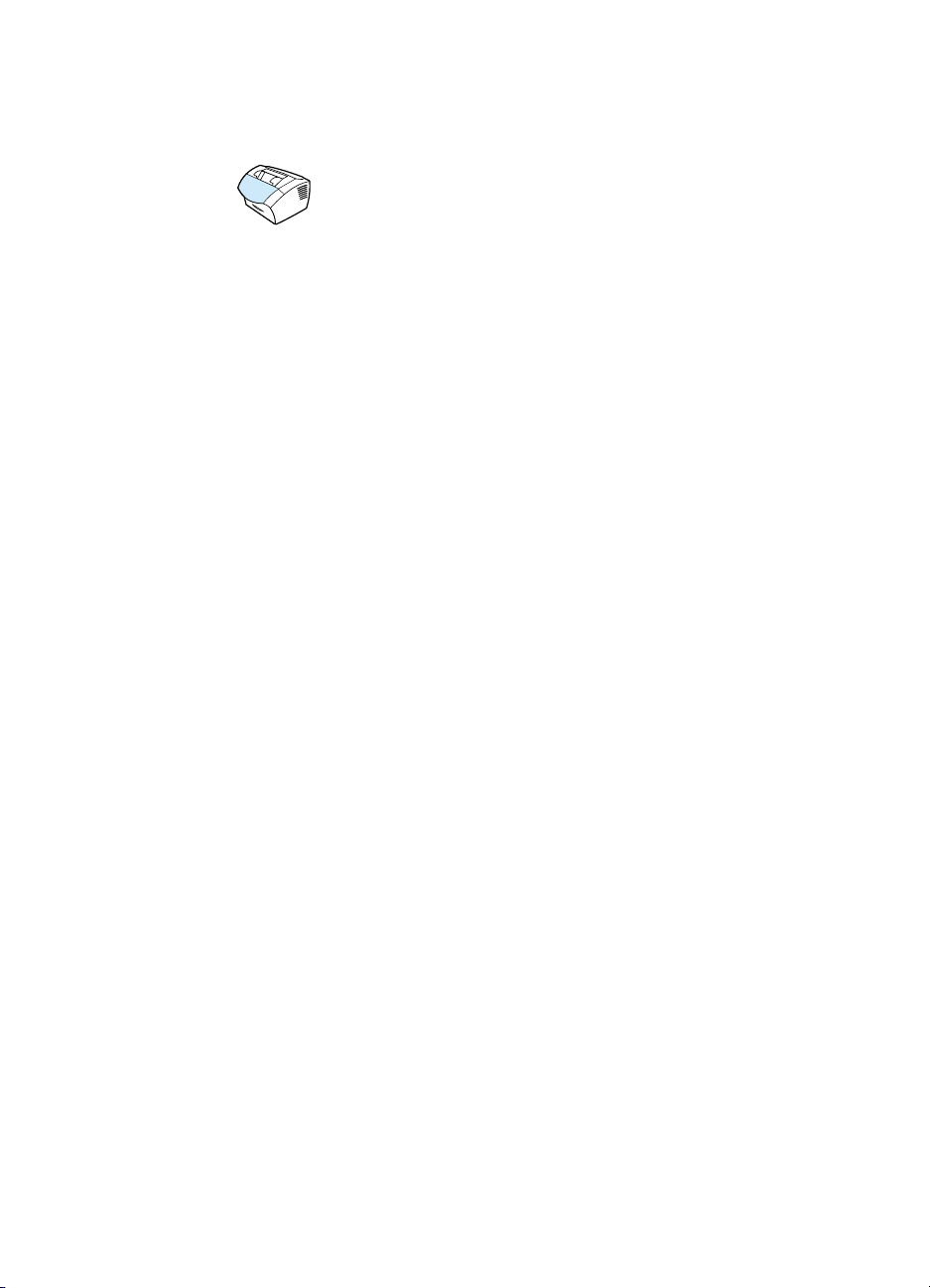
Annulation d’un travail de télécopie via la commande Etat travaux fax
Utilisez cette procédure pour annuler une télécopie dans les cas
suivants :
! Le numéro de télécopie doit être rappelé car la ligne est occupée
ou vous n’avez reçu aucune réponse.
! La télécopie est destinée à une liste de numéros.
! La télécopie est programmée pour un envoi différé.
Pour annuler un travail de télécopie via la commande
Etat de la tâche
1 Appuyez sur E
2 Appuyez sur E
.
FAX
NTREE/MENU
NTREE/MENU
.
pour sélectionner
ETAT TRAVAUX
3 Utilisez les touches < ou > pour faire défiler les travaux en attente
jusqu’à ce que vous ayez atteint le travail à supprimer.
4 Appuyez sur E
5 Appuyez sur E
NTREE/MENU
NTREE/MENU
pour sélectionner le travail à annuler.
pour confirmer l’annulation du travail.
FR
Envoi de télécopies 67
Page 70
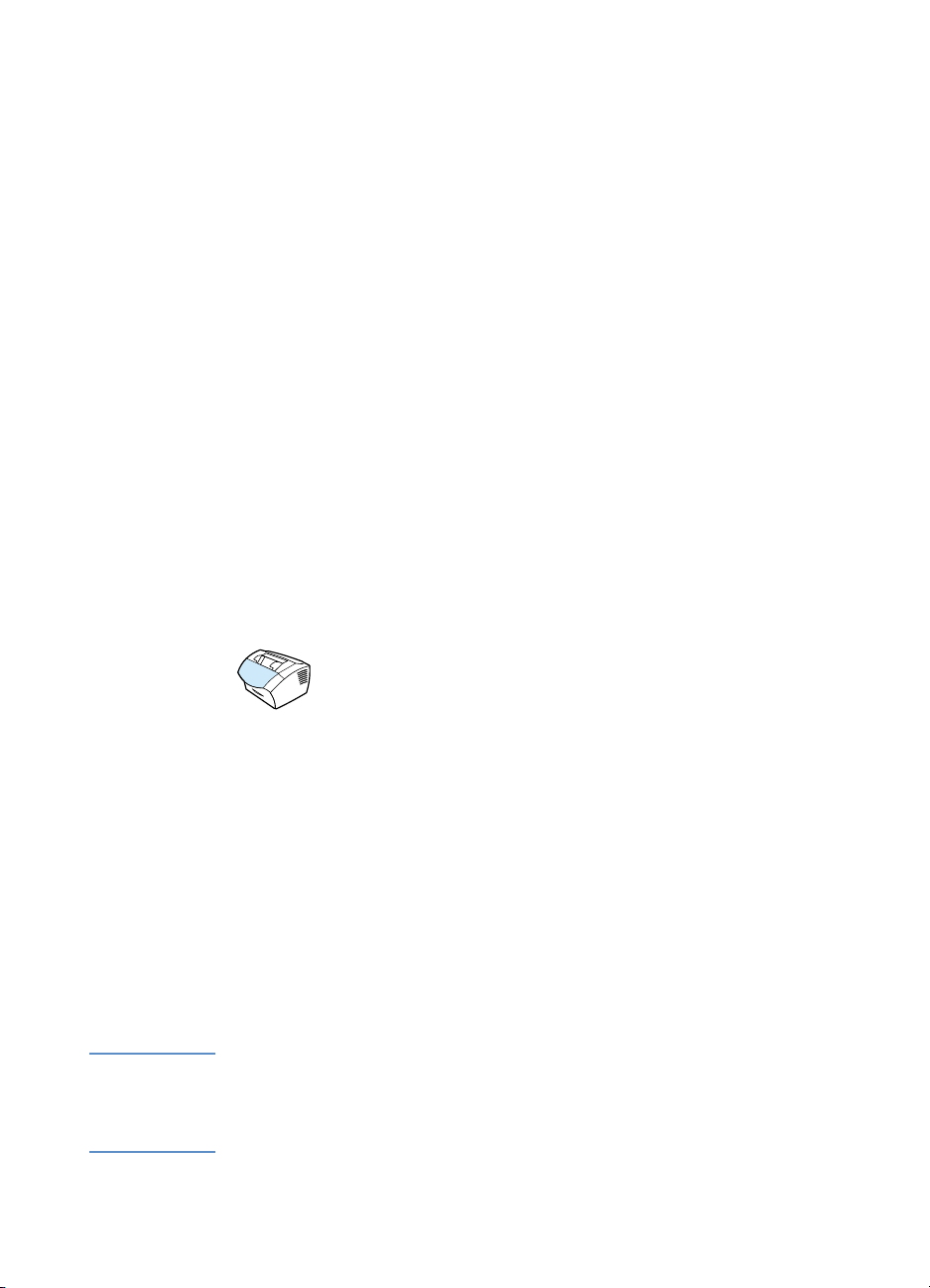
Réception de télécopies
Vous pouvez recevoir des télécopies vers le produit ou vers votre
ordinateur. En général, le prod uit répond automatiquement aux
télécopies entrantes. Cependant, si vous modifiez les périphériques
connectés à la ligne téléphonique à laquelle est connecté le produit,
vous devez modifier la façon dont le produit répond aux télécopies
entrantes. Reportez-vous à la rubrique « Modification de la réponse
du produit aux télécopies entrantes », page 97 de la section
« Fonctions et paramètres avancés pour la réception de télécopie ».
Suivez les procédures de cette section pour gérer les télécopies
acheminées vers le produit.
! Réception de télécopies lors de l’émission de tonalités de
télécopie
! Réimpression de télécopies
! Blocage ou déblocage des numéros de télécopie
Réception de télécopies lors de l’émission de tonalités de télécopie
Si votre ligne téléphonique reçoit les appels de télécopie et les appels
téléphoniques, et que vous entendez une tonalité de télécopie
lorsque vous répondez au téléphone, vous pouvez lancer le
processus de réception de l’une des deux manières suivantes :
! Si vous êtes à proximité du produit, appuyez sur T
sur le panneau de commandes.
! Lorsque vous décrochez un téléphone connecté à la ligne
(téléphone personnel) et que vous entendez la tonalité d’une
télécopie, le périphérique répond automatiquement à l’appel. Si
ce n’est pas le cas, appuyez dans l’ordre sur 1 - 2 - 3 sur le
clavier du téléphone, écoutez les sons associés à la transmission
de la télécopie, puis raccrochez.
Remarque Pour que la deuxième méthode fonctionne, le paramètre Téléphone
personnel doit avoir pour valeur Oui. Pour vérifier la valeur du
paramètre ou la modifier, reportez-vous à la section « Activation d’un
téléphone personnel », page 100.
68 Chapitre 4 - Envoi de télécopies
ELECOPIE/ENVOI
FR
Page 71
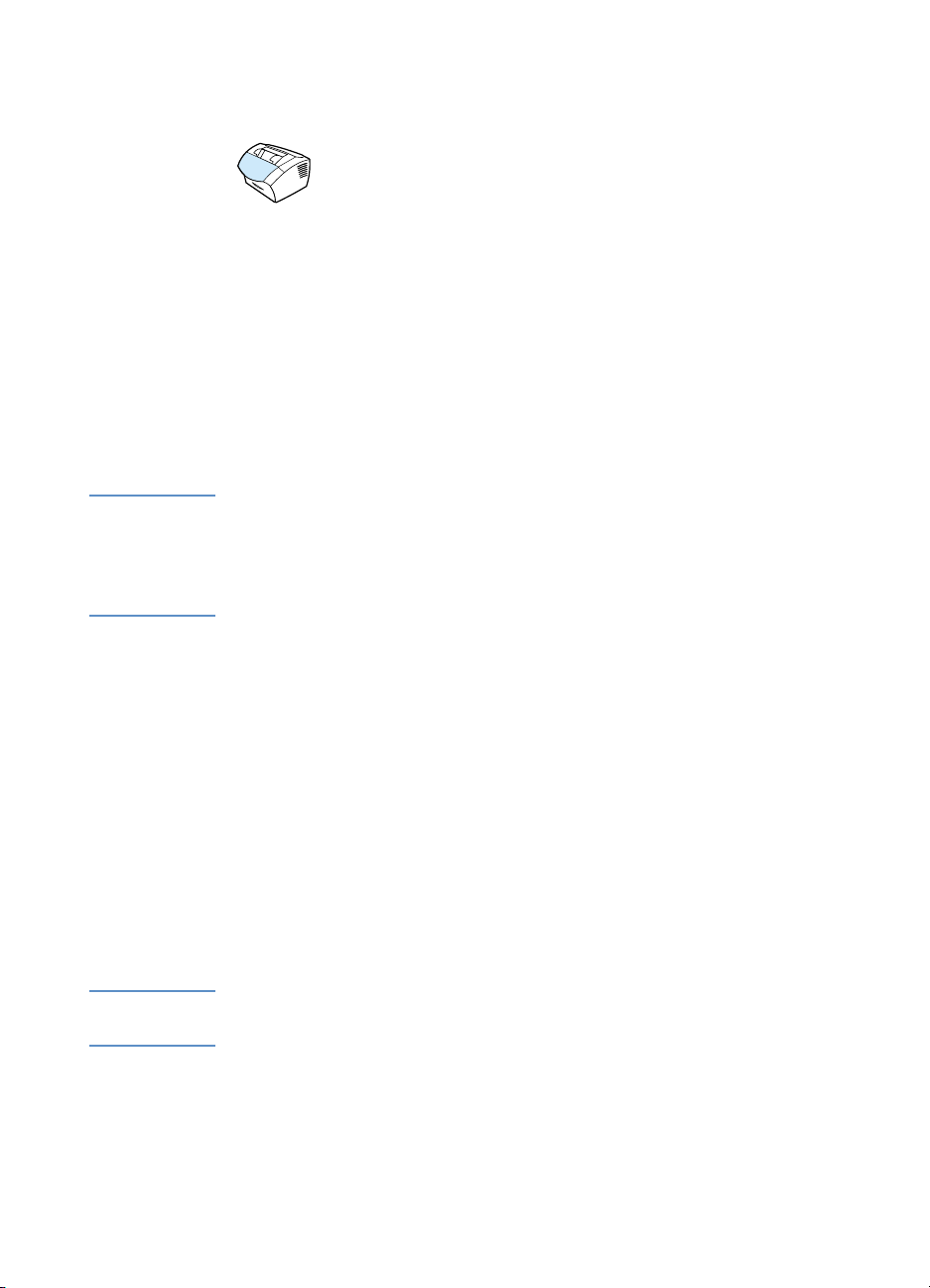
Réimpression de télécopies
Si une télécopie n’a pas pu être imprimée par manque de toner ou
qu’elle ait été imprimée sur un type de support incorrect, vous pouvez
la réimprimer. Le nombre réel de télécopies stockées en vue d’une
réimpression éventuelle est déterminé par la quantité de mémoire
disponible. La télécopie la plus récente s’imprime en premier, la plus
ancienne en dernier.
Ces télécopies restent stockées en mémoire. Leur réimpression ne
les efface pas de la mémoire. Pour supprimer ces télécopies de la
mémoire, reportez-vous à la section « Suppression des télécopies de
la mémoire », page 96.
Remarque Vous n’avez pas besoin d’utiliser cette procédure si les télécopies ne
s’impriment pas en raison d’un bourrage ou par manque de papier. Si
ces situations se produisent, les télécopies sont reçues en m émoire.
L’impression des télécopies se poursuit dès que le bourrage est
supprimé ou que vous avez rempli le bac.
Pour réimprimer des télécopies
1 Imprimez un relevé d’activité de télécopie pour rechercher
d’éventuelles télécopies perdues. Pour obtenir des instructions,
reportez-vous à la section « Impression du relevé d’activité de
télécopie », page 46.
2 Appuyez sur E
NTREE/MENU
3 Appuyez une fois sur > pour afficher
NTREE/MENU
sur E
.
4 Utilisez les touches < ou > pour aff icher
TELEC.
, puis appuyez sur E
réimpression des dernières télécopies imprimées.
Remarque Pour interrompre l’impression à tout moment, appuyez sur la touche
FR
S
TOP/EFFACER
.
.
NTREE/MENU
FONCTIONS TELEC.
, puis
REIMPR. DERN.
. Le produit lance la
Réception de télécopies 69
Page 72
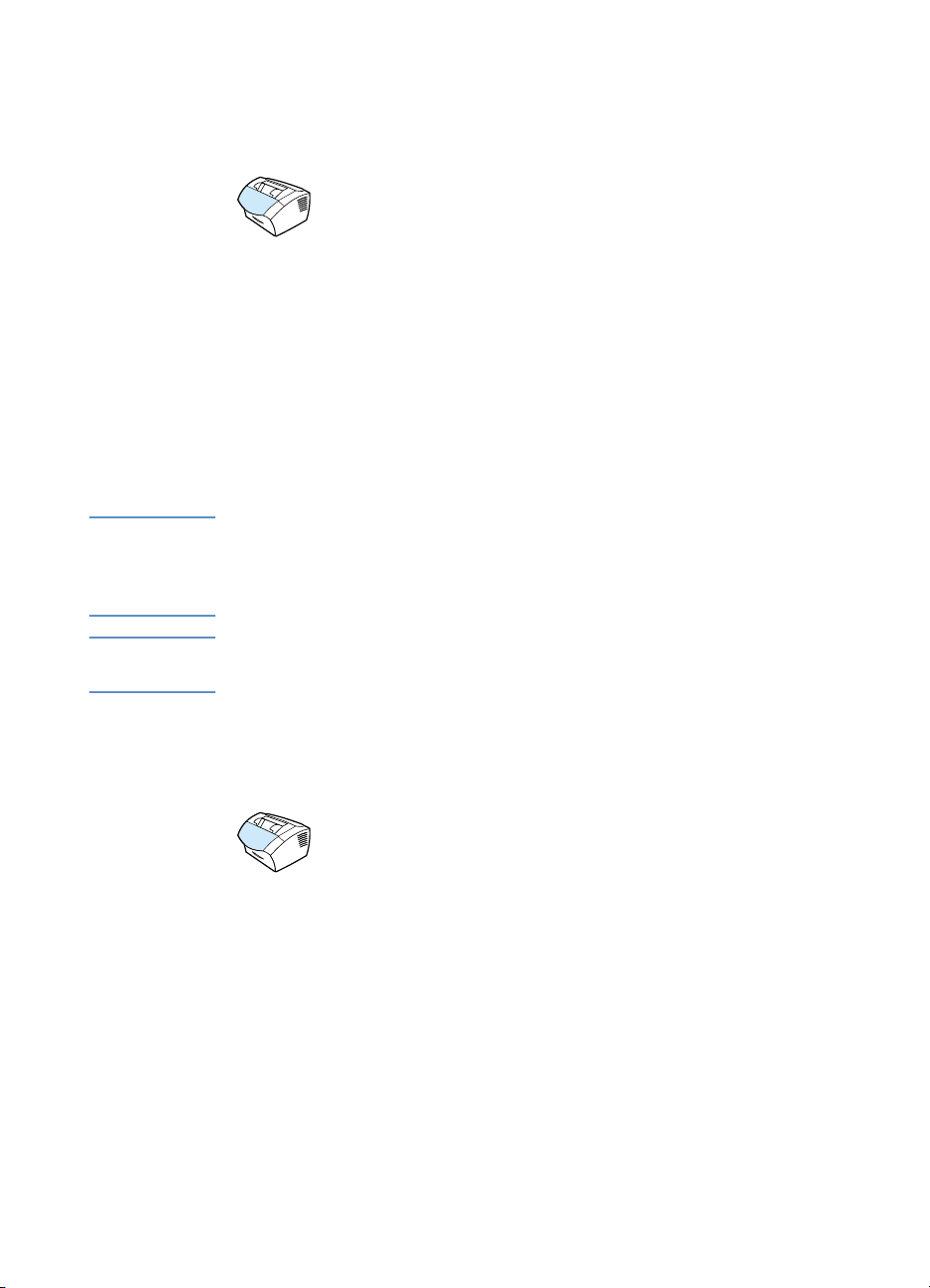
Blocage ou déblocage des numéros de télécopie
Si vous ne souhaitez pas recevoir de télécopies provenant de
certaines personnes ou sociétés, vous pouvez bloquer leurs numéros
de télécopie via le panneau de commandes. Vous pouvez bloquer
jusqu’à 30 numéros de télécopie. Lorsque vous bloquez un num éro
de télécopie et qu’une personne correspondant à ce numéro vous
envoie une télécopie, le panneau d’affichage indique que le numéro
est bloqué. La télécopie n’est ni imprimée, ni enregistrée en mémoire.
Les télécopies correspondant à un numéro de télécopie bloqué
apparaissent dans le relevé d’activité de télécopie et sont désignées
comme étant supprimées.
Remarque La fonction de relevé d’activité de télécopie n’est pas prise en charge
sous Microsoft Windows 95, mais vous pouvez imprimer ce relevé à
l’aide du panneau de commandes. Reportez-vous à la section
« Impre ssio n du rele vé d’activité de télécopie », page 46.
Remarque Pour imprimer la liste des numéros bloqués, reportez-vous à la section
« Impression de la liste des télécopies bloquées », page 51.
Pour bloquer ou débloquer des numéros de télécopie
via le panneau de commandes
Vous pouvez débloquer individuellement ou simultanément les
numéros de télécopie bloqués.
1 Appuyez sur E
2 Utilisez les touches < ou > pour sélectionner
TELEC.
3 Utilisez les touches < ou > pour sélectionner
FAX
4 Utilisez les touches < ou > pour sélectionner
BLOQUEES
70 Chapitre 4 - Envoi de télécopies
, puis appuyez sur E
, puis appuyez sur E
, puis appuyez sur E
NTREE/MENU
NTREE/MENU
.
NTREE/MENU
NTREE/MENU
PARAMETRES
.
CONF. RECEP.
.
TELECOPIES
.
FR
Page 73

5 Effectuez l’une des op érations suivantes :
• Pour bloquer un numéro de télécopie : utilisez les touches
< ou > pour sélectionner
NTREE/MENU
sur E
. Entrez le numéro de télécopie exactement
AJOUTER UNE ENTREE
, puis appuyez
comme il apparaît dans l’en-tête (y compris les espaces), puis
appuyez sur E
NTREE/MENU
numéro bloqué, puis appuyez sur E
. Entrez le nom correspondant au
NTREE/MENU
.
• Pour débloquer un numéro de télécopie unique : utilisez
les touches < ou > pour sélectionner
puis appuyez sur E
NTREE/MENU
SUPPRIMER ENTREE
. Utilisez les touches < ou >
pour sélectionner le numéro de télécopie souhaité, puis
appuyez sur E
NTREE/MENU
pour confirmer les suppressions.
• Pour débloquer tous les numéros de télécopie bloqués :
utilisez les touches < ou > pour sélectionner
puis appuyez sur E
E
NTREE/MENU
pour confirmer les suppressions.
NTREE/MENU
. Appuyez de nouveau sur
EFFACER TOUT
,
,
FR
Réception de télécopies 71
Page 74

Fonctions et paramètres avancés pour l'envoi de télécopies
Cette section décrit les procédures et les paramètres avancés que
vous pouvez utiliser lorsque vous envoyez des télécopies. Elle traite
des tâches suivantes :
! A propos des codes et des touches de numérotation rapide, et
des codes de numérotation de liste
! Programmation des codes et des touches de n umérotation rapid e
! Programmation d’une touche de numérotation rapide pour un
autre service longue distance
! Programmation des codes de numérotation de liste
! Suppression de la totalité des codes et des touches de
numérotation rapide, ainsi que des codes de numérotation de
liste
! Utilisation de la numérotation manuelle
! Envoi d’une télécopie en composant le numéro sur un téléphone
! Insertion d’une pause ou d’un délai d’attente dans un numéro de
télécopie
! Utilisation des caractères de numérotation
! Modification des informations de l’en-tête de télécopie
! Modification du contraste et de la résolut ion par défaut des
télécopies envoyées
! Sélection du mode de numérotation par tonalité ou à impulsions
! Modification du rappel du produit
! Insertion d’un préfixe de numérotation
! Modification du paramètre de détection de la tonalité
! Suppression des télécopies de la mémoire
! Paramétrage de la correction des erreurs
72 Chapitre 4 - Envoi de télécopies
FR
Page 75
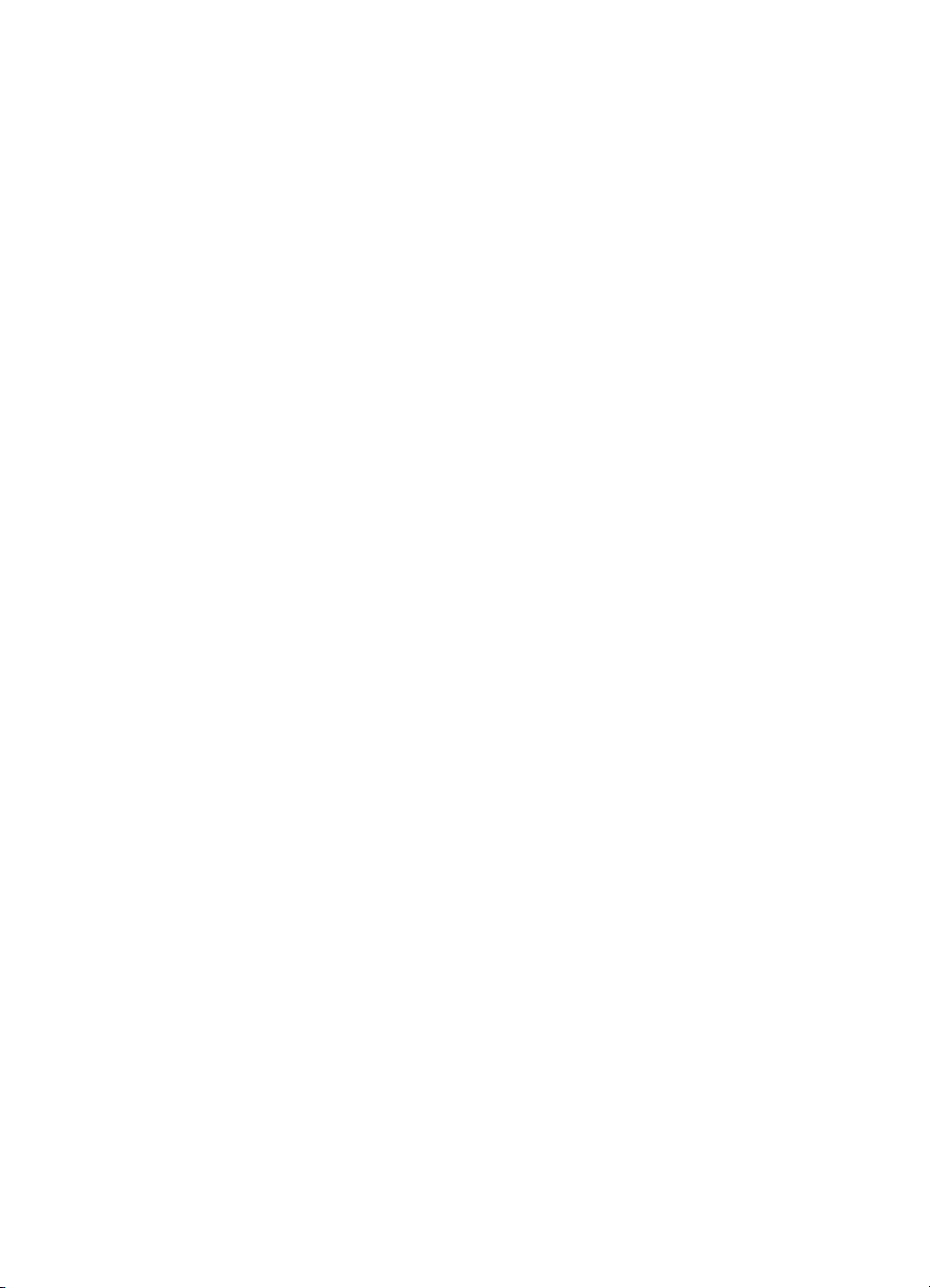
A propos des codes et des touches de numérotation rapide, et des codes de numérotation de liste
Pour simplifier la numérotation d’un numéro de télécopie composé
fréquemment à partir du panneau de commandes, stockez ce numéro
sous forme d’une touche ou d’un code de numérotation rapide, ou d’un
code de numérotation de liste. Dans l’annuaire, il existe un total de
250 codes pour les produits HP LaserJet 3200 et 3200m que vous
pouvez utiliser pour les codes de numérotation rapide et de liste. Par
exemple, si vous utilisez le produit HP LaserJet 3200m et que vous
programmez 200 codes en numérotation rapide, vous pouvez utiliser
les 50 codes restants pour les numérotations de liste.
Pour plus d’informations sur l’utilisation des codes et des touches de
numérotation rapide, ainsi que des codes de numérotation de liste,
reportez-vous aux procédures suivantes :
! Pour programmer des codes et des touches de numérotation
rapide
! Pour supprimer les codes et les touches de numérotation rapide
! Pour programmer une touche de numérotation rapide pour un
autre service longue distance
! Pour programmer les codes de numérotation de liste
! Pour supprimer des codes de numérotation de liste
! Pour supprimer une personne d’un code de numérotation de liste
! Pour supprimer la totalité des codes et des touches de
numérotation rapide, ainsi que des codes de numérotation de liste
FR
Fonctions et paramètres avancés pour l'envoi de télécopies 73
Page 76

Programmation des codes et des touches de numérotation rapide
Les codes de numérotation rapide 1 à 10 sont également associés à
la touche de numérotation rapide correspondante du panneau de
commandes. Vous pouvez utiliser les touches de numérotation
rapide pour les codes de numérotation rapide ou de numérot at ion de
liste. Vous pouvez programmer la totalité des codes pour la
numérotation rapide. Vous pouvez entrer un maximum de 50
caractères pour un numéro de télécopie.
Conseil Le logiciel simplifie davantage la programmation des touches et des
codes de numérotation rapide.
Pour programmer des codes et des touches de
numérotation rapide
1 Appuyez sur E
2 Utilisez les touches < ou > pour sélectionner
appuyez sur E
3 Appuyez sur E
4 Appuyez sur E
INDIVIDUELLE
5 Appuyez sur E
INDIVIDU
6 A l’aide des touches numériques, entrez le numéro du co de de
numérotation rapide à associer à ce numéro de télécopie, puis
appuyez sur E
compris entre 1 et 10, le numéro de télécopie est également
associé à la touche de numérotation rapide correspondante.
Remarque Lorsque vous entrez un numéro de télécopie, vous pouvez utiliser une
virgule pour marquer une pause, la lett re R pour que le produit attende
une tonalité et la lettre W pour que le produit utilise la fonction
raccroche-décroche.
NTREE/MENU
NTREE/MENU
NTREE/MENU
NTREE/MENU
.
NTREE/MENU
.
NTREE/MENU
.
CONF. FAX
.
pour sélectionner
pour sélectionner
pour sélectionner
. Si vous sélectionnez un numéro
NUM. RAPIDE
CONFIG.
AJOUT.
, puis
.
74 Chapitre 4 - Envoi de télécopies
FR
Page 77

7 Entrez le numéro de télécopie à l’aide des touches numériques.
Vous pouvez inclure des espaces ou d’autres chiffres, tels qu’un
code de zone, un code d’accès pour les numéros externes à un
système PBX (habituellement 9 ou 0) ou un préfixe longue
distance.
8 Appuyez sur E
NTREE/MENU
.
9 Entrez le nom correspondant au numéro de télécopie à l’aide des
touches numériques. Pour ce faire, appuyez plusieurs fois sur la
touche associée à la lettre à entrer, jusqu’à ce que la lettre vo ulue
apparaisse. (Pour obtenir la liste des caractères disponibles,
reportez-vous à la section « Utilisation des caractères de
numérotation », page 84.) Par exempl e, si la pr emi ère lettre dont
vous avez besoin est un « C », appuyez sur 2 jusqu’à ce que le
caractère
apparaisse. Appuyez sur > pour passer à l’espace
C
suivant.
Remarque Pour insérer un signe de ponctuation, appuyez plusieurs fois sur la
touche * jusqu’à ce que le caractère souhaité apparaisse. Appuyez
ensuite sur > pour passer à l’espace suivant. Pour supprimer une lettre,
appuyez sur > jusqu’à atteindre l’espace à droite de cette lettre, puis
appuyez sur R
ETOUR ARRIERE
10 Appuyez sur E
NTREE/MENU
.
pour enregistrer ces informations.
11 Si vous devez programmer d’autres codes ou touc hes de
numérotation rapide, répétez les étapes 1 à 10.
Pour supprimer les codes et les touches de
numérotation rapide
FR
1 Appuyez sur E
NTREE/MENU
2 Utilisez les touches < ou > pour sélectionner
appuyez sur E
3 Appuyez sur E
4 Appuyez sur E
INDIVIDUELLE
NTREE/MENU
NTREE/MENU
NTREE/MENU
.
5 Utilisez les touches < ou > pour sélectionner
puis appuyez sur E
NTREE/MENU
.
.
pour sélectionner
pour sélectionner
.
CONF. FAX
NUM. RAPIDE
, puis
.
CONFIG.
SUPPR. INDIVIDU
6 A l’aide des touches numériques, entrez le numéro du co de de
/
numérotation rapide à supprimer, puis appuyez sur E
M
.
ENU
7 Appuyez sur E
NTREE/MENU
pour confirmer cette suppression.
NTREE
Fonctions et paramètres avancés pour l'envoi de télécopies 75
,
Page 78

Programmation d’une touche de
numérotation rapide pour un autre service
longue distance
Si vous exécutez un autre service longue distance, vous pouvez
programmer une touche de numérotation rapide afin de composer le
numéro d’accès correspondant avant le numéro de télécopie.
Lorsque vous devez utiliser cette touche de numérotation rapide,
appuyez dessus, entrez le numéro de télécopie, puis appuyez sur
T
ELECOPIE/ENVOI
composés simultanément.
Si vous composez le numéro d’accès pour pratiquement chaque
télécopie, il est plus simple de le programmer en tant que préfixe de
numérotation (reportez-vous à la section « Insertion d’un préfixe de
numérotation », page 91). Utilisez la procédure indiquée sur cette
page si le numéro d’accès comporte plus de 10 chiffres ou si vous ne
devez utiliser le numéro d’accès que de façon occasionnelle.
Conseil Cette procédure s’accomplit plus aisément depuis le logiciel.
. Les numéros d’accès et de télécopie sont
Pour programmer une touche de numérotation rapide
pour un autre service longue distance
1 Suivez les étapes 1 à 6 de la section « Programmation des codes
et des touches de numéro ta tio n ra pid e », page 74. Lors de la
saisie du numéro de télécopie, vous pouvez également devoir
effectuer une ou plusieurs des tâches suivantes :
• Si vous devez attendre une tonalité d’accès lors de la
composition du numéro, insérez au moins une pause de trois
secondes en appuyant sur B
• Entrez un PIN (personal identification number - numéro
d’identification personnel), si nécessaire.
2 Une fois le numéro d’accès saisi, appuyez sur B
pause à la fin de la chaîne indique au produit de ne pas
composer ce numéro avant que vous ayez composé le numéro
de télécopie.
3 Passez aux étapes 7 à 10 de la section « Programmation des
codes et des touches de numérotation rapide », page 74.
76 Chapitre 4 - Envoi de télécopies
IS/PAUSE
.
IS/PAUSE
. Une
FR
Page 79

Programmation des codes de numérotation de liste
Si vous envoyez des informations vers la même liste de personnes
régulièrement, vous pouvez programmer un code d e numérotation de
liste. Vous pouvez programmer l’un des codes de numérotation
rapide restants pour la numérotation de liste. Les codes de
numérotation de liste 1 à 10 sont également associés à la touche de
numérotation rapide correspondante du panneau de commandes.
Tout particulier peut être ajouté à une liste.
Une touche ou un code de numérotation rapide programmé doit être
attribué à tous les membres de liste avant que ces derniers puissent
être ajoutés au code de numérotation de liste. Pour imprimer la liste
des touches et des codes de numérotation rapide programmés,
reportez-vous à la section « Impression d’un rapport sur les touches
et les codes de numérotation rapide, et sur les numérotations de
liste », page 50.
Cette section couvre les procédures suivantes :
! Pour programmer les codes de numérotation de liste
! Pour supprimer des codes de numérotation de liste
! Pour supprimer une personne d’un code de numérotation de liste
Conseil Le logiciel simplifie la programmation des codes de numérotation de
liste. Pour plus d’informations, reportez-vous à l’aide logicielle.
Pour programmer les codes de numérotation de liste
1 Attribuez un code de numérotation rapide à chaque nu méro de
télécopie à ajouter à cette liste. Reportez-vous à la section
« Pour supprimer les codes et les touches de numérotation
rapide », page 75.
.
.
pour sélectionner
.
CONF. FAX
NUM. RAPIDE
, puis
.
CONFIG. GROUPE
FR
2 Appuyez sur E
NTREE/MENU
3 Utilisez les touches < ou > pour sélectionner
appuyez sur E
4 Appuyez sur E
NTREE/MENU
NTREE/MENU
5 Utilisez les touches < ou > pour sélectionner
puis appuyez sur E
NTREE/MENU
Fonctions et paramètres avancés pour l'envoi de télécopies 77
,
Page 80

6 Utilisez les touches < ou > pour sélectionner
, puis appuyez sur E
LISTE
NTREE/MENU
AJOUTER UNE
.
7 A l’aide des touches numériques, entrez le numéro à associer à
cette liste, puis appuyez sur E
NTREE/MENU
. Si vous sélectionnez
un numéro compris entre 1 et 10, cette liste est également
associée à la touche de numérotation rapide correspondante.
8 Entrez le nom correspondant à la liste à l’aide des touches
numériques. Pour ce faire, appuyez plusieurs fois sur la touche
associée à la lettre à entrer, jusqu’à ce que la lettre voulue
apparaisse. (Pour obtenir la liste des caractères disponibles,
reportez-vous à la section « Utilisation des caractères de
numérotation », page 84.) Par exempl e, si la pr emi ère lettre dont
vous avez besoin est un « C », appuyez sur 2 jusqu’à ce que le
caractère
suivant. Une fois le nom de la liste entré, appuyez sur E
M
ENU
apparaisse. Appuyez sur > pour passer à l’espace
C
.
NTREE
/
Remarque Pour supprimer une lettre, appuyez sur > jusqu’à atteindre l’espace à
droite de cette lettre, puis activez R
ETOUR ARRIERE
.
9 Appuyez sur la touche de numérotation rapide ou sélectionnez le
code de numérotation rapide du membre de votre choix, puis
appuyez sur E
M
pour confirmer l’ajout.
ENU
NTREE/MENU
. Appuyez de nouveau sur E
NTREE
/
10 Répétez l’étape 9 pour chaque membre à ajouter.
11 Une fois cette opération effectuée, appuyez sur S
12 Si vous devez saisir d’autres codes de numérotation de liste,
appuyez sur E
Pour obtenir des instructions sur l’utilisation d’un code de
numérotation de liste pour l’envoi d’une télécopie, reportez-vous à la
section « Envoi de télécopies à plusieurs destinataires », page 59.
Pour supprimer des codes de numérotation de liste
1 Appuyez sur E
2 Utilisez les touches < ou > pour sélectionner
appuyez sur E
3 Appuyez sur E
4 Utilisez les touches < ou > pour sélectionner
puis appuyez sur E
78 Chapitre 4 - Envoi de télécopies
NTREE/MENU
NTREE/MENU
NTREE/MENU
NTREE/MENU
NTREE/MENU
TOP/EFFACER
, puis répétez les étapes 1 à 12.
.
CONF. FAX
, puis
.
pour sélectionner
NUM. RAPIDE
CONFIG. GROUPE
.
.
.
,
FR
Page 81
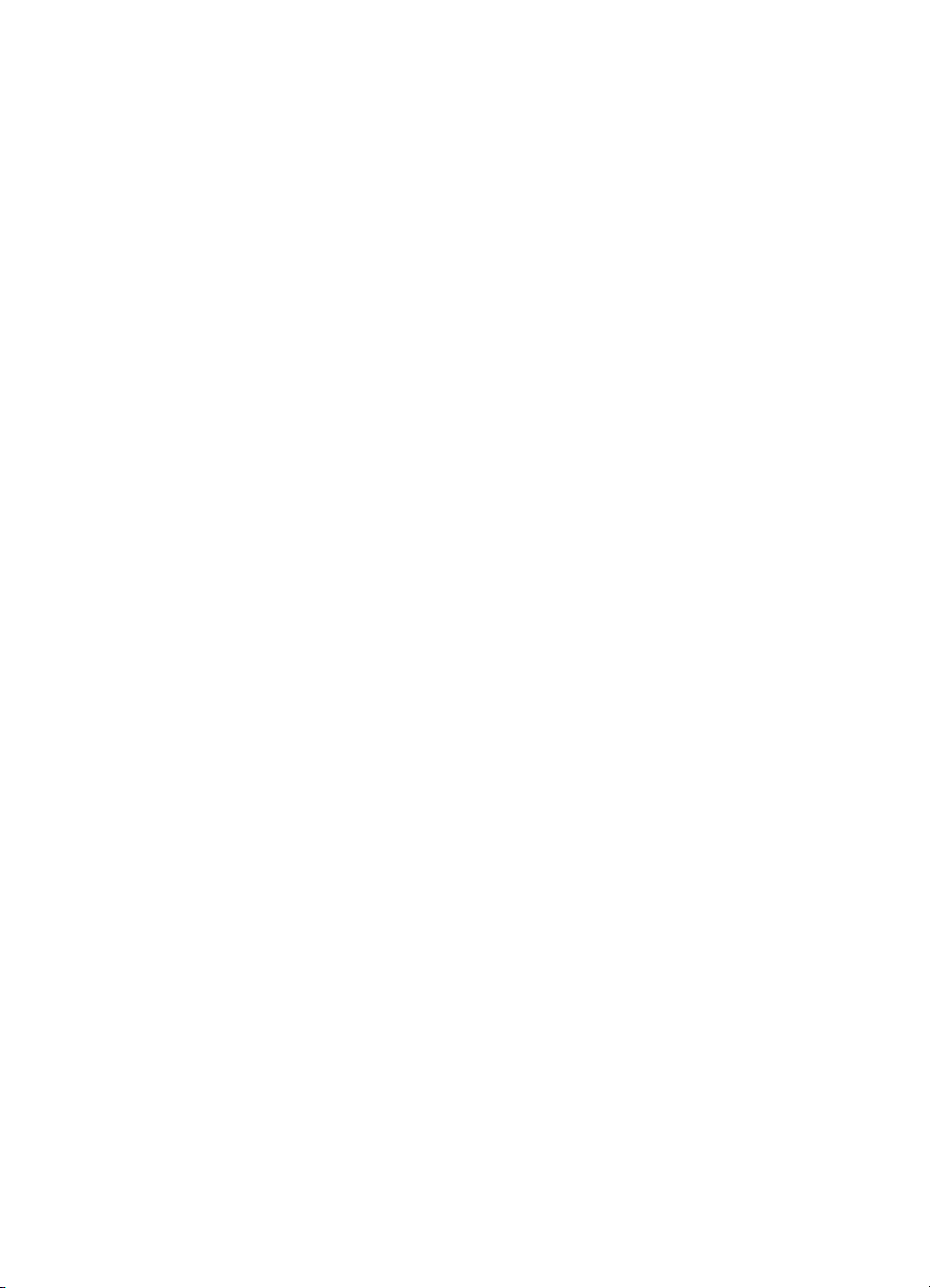
5 Utilisez les touches < ou > pour sélectionner
, puis appuyez sur E
LISTE
NTREE/MENU
SUPPRIMER UNE
.
6 A l’aide des touches numériques, entrez le numéro du co de de
/
numérotation de liste à supprimer, puis appuyez sur E
M
.
ENU
NTREE
7 Appuyez sur E
NTREE/MENU
pour confirmer cette suppression.
Pour supprimer une personne d’un code de
numérotation de liste
1 Appuyez sur E
NTREE/MENU
2 Utilisez les touches < ou > pour sélectionner
appuyez sur E
3 Appuyez sur E
NTREE/MENU
NTREE/MENU
4 Utilisez les touches < ou > pour sélectionner
puis appuyez sur E
NTREE/MENU
5 Utilisez les touches < ou > pour sélectionner
DANS LA LISTE
, puis appuyez sur E
6 Utilisez les touches < ou > pour sélectionner le particulier à
supprimer de la liste.
7 Appuyez sur E
NTREE/MENU
8 Répétez les étapes 6 et 7 pour supprimer d’autres particuliers de
la liste.
- Ou Appuyez sur S
TOP/EFFACER
.
CONF. FAX
, puis
.
pour sélectionner
NUM. RAPIDE
CONFIG. GROUPE
.
SUPPRIMER N°
NTREE/MENU
pour confirmer cette suppression.
si vous avez terminé.
.
.
,
FR
Fonctions et paramètres avancés pour l'envoi de télécopies 79
Page 82

Suppression de la totalité des codes et des
touches de numérotation rapide, ainsi que
des codes de numérotation de liste
Vous pouvez supprimer la totalité des codes et des touches de
numérotation rapide, ainsi que des codes de numérotation de liste
programmés dans le produit.
ATTENTION Une fois que vous avez supprimé les codes e t les touches de
numérotation rapide, ainsi que les codes de numérotation de liste, vous
ne pouvez pas les récupérer.
Pour supprimer la totalité des codes et des touches
de numérotation rapide, ainsi que des codes de
numérotation de liste
1 Appuyez sur E
2 Utilisez les touches < ou > pour sélectionner
appuyez sur E
3 Appuyez sur E
4 Utilisez les touches < ou > pour sélectionner
ENTREES
5 Appuyez sur E
NTREE/MENU
NTREE/MENU
NTREE/MENU
, puis appuyez sur E
NTREE/MENU
.
.
pour sélectionner
NTREE/MENU
pour confirmer cette suppression.
.
CONF. FAX
, puis
NUM. RAPIDE
SUPPR TTES
.
80 Chapitre 4 - Envoi de télécopies
FR
Page 83
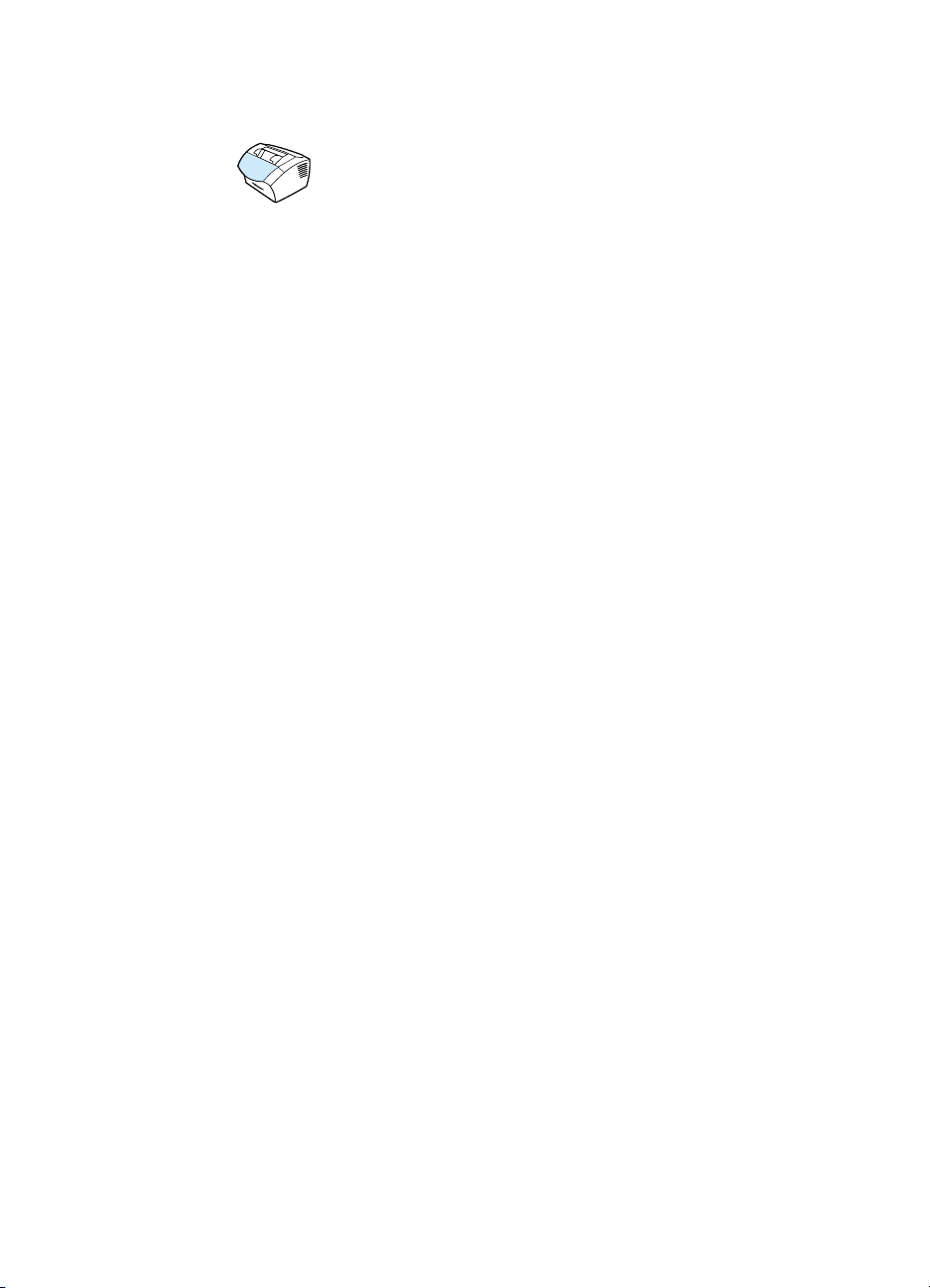
Utilisation de la numérotation manuelle
En règle générale, le produit compose le numéro une fois que vous
avez appuyé sur T
que le produit compose le numéro au fur et à mesure que vous
appuyez sur les chiffres. Par exemple, si vous facturez votre appel
sur une carte d’appel, vous devez composer le numéro de télécopie,
attendre la tonalité d’acceptation de votre société de
télécommunications, puis composer le numéro de la carte d’appel.
Lorsque vous effectuez des appels internationaux, vous devez
composer une partie du numéro, puis attendre les tonalités avant de
poursuivre la numérotation.
ELECOPIE/ENVOI
Pour utiliser la numérotation manuelle
1 Placez le document dans le bac d’alimentation de document.
. Vous pouvez cependant souhaiter
2 Appuyez sur T
3 Commencez la numérotation. Le numéro de télécopie est
composé au fur et à mesure que vous appuyez sur les chiffres.
Vous pouvez ainsi attendre les pauses, ou les tonalités d’accès
international ou d’acceptation de la carte d’appel avant de
poursuivre la numérotation.
ELECOPIE/ENVOI
.
FR
Fonctions et paramètres avancés pour l'envoi de télécopies 81
Page 84
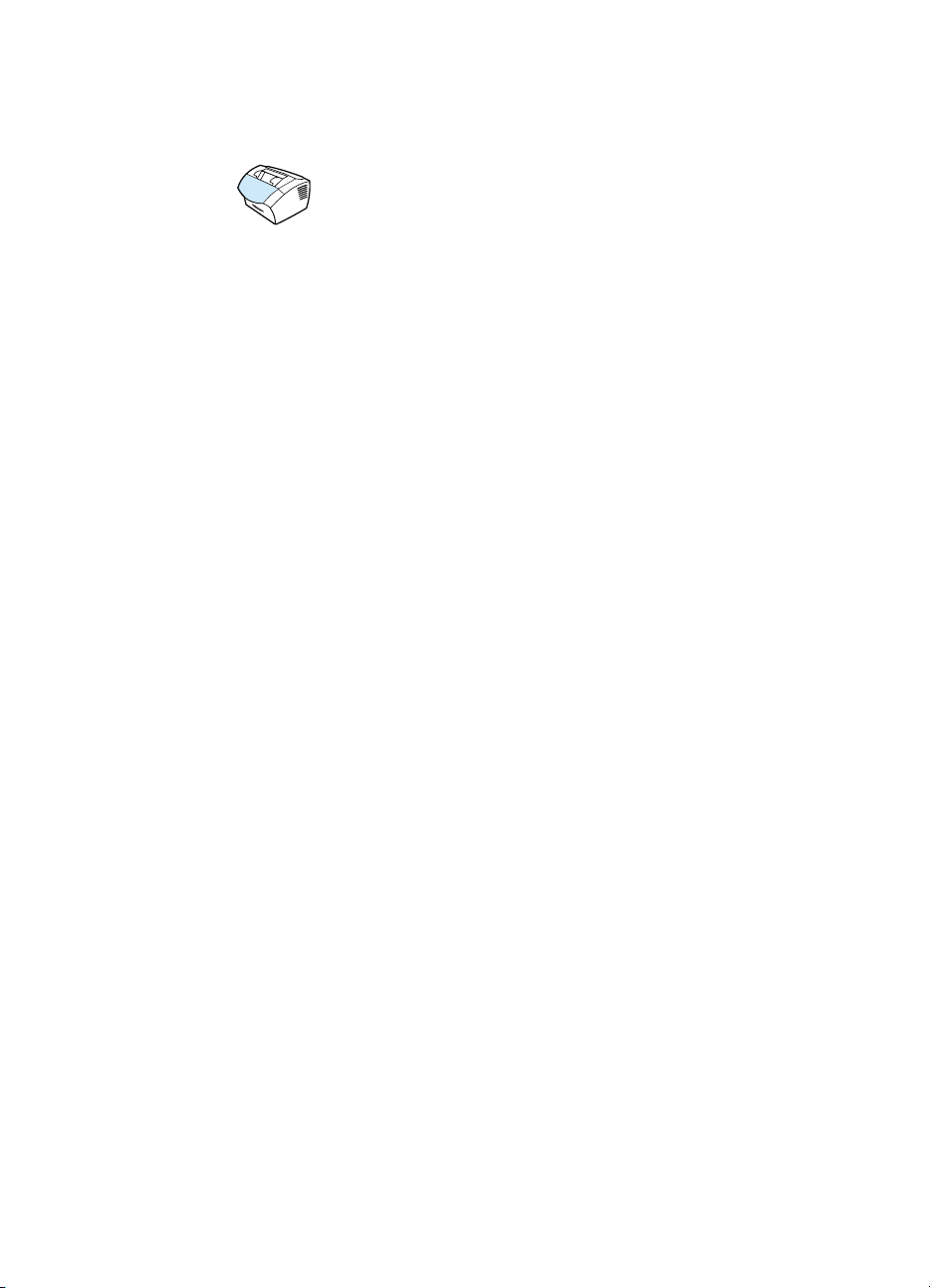
Envoi d’une télécopie en composant le numéro sur un téléphone
Par moments, vous pouvez souhaiter composer un numéro de
télécopie depuis un téléphone connecté à la même ligne que le
produit. Par exemple, si vous envoyez une télécopie à un utilisateur
dont le produit fonctionne en mode Manuel, vous pouvez l’appeler
pour l’avertir de l’arrivée d’une télécopie.
Pour envoyer une télécopie en composant le numéro
sur un téléphone
1 Placez le document dans le bac d’alimentation de document.
2 Décrochez le téléphone connecté à la même ligne que le produit
et composez le numéro de télécopie via les touches numériques
du téléphone ou du produit.
3 Lorsque le destinataire répond, indiquez-lui qu’il doit activer son
télécopieur.
4 Dès que vous entendez les tonalités de télécopie, appuyez sur
ELECOPIE/ENVOI
T
raccrochez le téléphone.
pour lancer la transmission de la télécopie, puis
82 Chapitre 4 - Envoi de télécopies
FR
Page 85

Insertion d’une pause ou d’un délai d’attente dans un numéro de télécopie
Vous pouvez insérer des pauses dans le numéro de télécopie que
vous composez, ou que vous programmez sous forme d’une touche
ou d’un code de numérotation rapide, ou d’un code de numérotation
de liste. Les pauses s’avèrent souvent nécessaires lorsque vous
composez un numéro international ou lorsque vous vous con nectez à
une ligne extérieure.
Pour insérer une pause ou un délai d’attente
Appuyez sur BIS/P
dans votre séquence de numérotation. Une virgule apparaît sur le
panneau de commandes. Elle indique la présence d’une pau se en ce
point de la séquence de numérotation.
pour inclure une pause de trois seconde s
AUSE
FR
Fonctions et paramètres avancés pour l'envoi de télécopies 83
Page 86
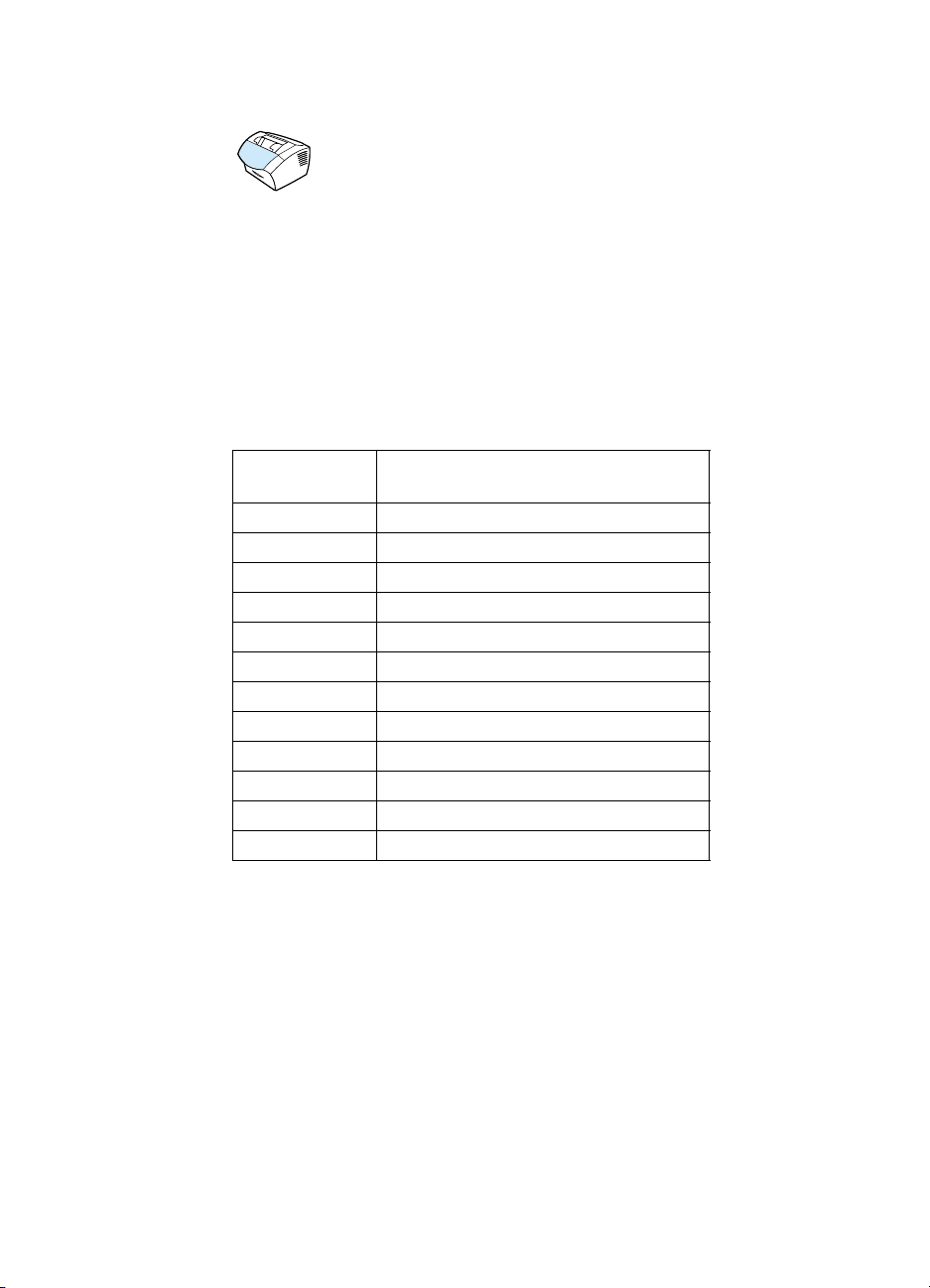
Utilisation des caractères de numérotation
Lorsque vous utilisez le panneau de commandes pour entrer votre
nom dans l’en-tête, pour entrer le nom d’une touche ou d’un code de
numérotation rapide, ou d’un code de numérotation de liste, vous
appuyez plusieurs fois sur une touche numérique jusqu’à ce que la
lettre voulue apparaisse. Ensuite, vous activez la touche > afin de
sélectionner cette lettre et de passer à l’espace suivant.
Ce tableau vous indique les lettres et les numéros qui apparaissent
pour chaque touche numérique lorsque la langue par défaut choisie
est le français :
Numéro
de touche
11
2A B C 2 À Á Â Ã Ä Å Æ Ç
3D E F 3 È É Ê Ë
4G H I 4 Ì Í Î Ï
5J K L 5
6M N O 6 Ñ Ò Ó Ô Õ Ö Œ
7P Q R S 7
8U V 8 Ù Ú Û Ü
9 W X Y Z 9
00
* ( ) + - . / , " *
# espace #
Caractères représentés
84 Chapitre 4 - Envoi de télécopies
FR
Page 87

Modification des informations de l’en-tête de télécopie
Vous avez déjà entré les informations de l’en-tête de télécopie lors de
la configuration initiale du produit. Cette procédure sert uniquement à
modifier la date, l’heure, votre numéro de télécopie et le nom de votre
société contenus dans l’en-tête de télécopie.
Modification de la date et de l’heure
L’heure et la date paramétrées sont incluses dans l’en-tête des
télécopies que vous envoyez. Elles apparaissent également sur le
panneau de commandes lorsque le produit est en veille.
Pour modifier la date et l’heure
1 Appuyez sur E
NTREE/MENU
2 Utilisez les touches < ou > pour sélectionner
, puis appuyez sur E
TETE
3 Appuyez sur E
NTREE/MENU
.
NTREE/MENU
.
pour sélectionner
HEURE/DATE, EN-
HEURE/DATE
4 Utilisez les touches < ou > pour paramétrer le format horaire sur
12 heures ou 24 heures, puis appuyez sur E
NTREE/MENU
5 Entrez l’heure actuelle à l’aide des touches numériques.
Remarque Si vous avez effectué une erreur de saisie, appuyez sur R
ARRIERE
jusqu’à ce que vous soyez positionné sur le chiffre à modifier.
Puis, entrez le numéro.
6 Si vous avez choisi le format horaire de 24 heures, appuyez sur
NTREE/MENU
E
.
- Ou Si vous avez choisi le format horaire de 12 heures, utilisez la
touche > pour positionner le curseur derrière le quatrième
caractère. Sélectionnez
NTREE/MENU
sur E
.
pour am ou 2 pour pm, puis appuyez
1
7 Entrez la date du jour à l’aide du pavé numérique. Lorsque vous
entrez le jour et le mois, veillez à utiliser deux chiffres (par
exemple, « 05 » pour le mois de mai), puis appuyez sur E
M
.
ENU
.
ETOUR
NTREE
.
/
FR
Fonctions et paramètres avancés pour l'envoi de télécopies 85
Page 88

Modification du numéro de télécopie et du nom de la
société
Vous avez entré ces informations lors de l’installation du logiciel ou
lors de la configuration initiale du produit. N’utilisez cette procédure
que si vous voulez modifier ces informations à partir du panneau de
commandes.
L’en-tête contient votre nom ou le nom de votre société, et votre
numéro de télécopie. Lorsqu’une télécopie que vous avez envoyée
arrive à destination, cet en-tête est imprimé en haut de la page. Vous
devez obligatoirement entrer ces informations conformément à
la loi.
Conseil Vous pouvez modifier l’en-tête de télécopie plus facilement à partir du
logiciel. Pour plus d’informations, reportez-vous à l’aide logicielle.
Pour modifier le numéro de télécopie et le nom de la société
1 Appuyez sur E
NTREE/MENU
2 Utilisez les touches < ou > pour sélectionner
, puis appuyez sur E
TETE
3 Utilisez les touches < ou > pour sélectionner
TELECOPIE
, puis appuyez sur E
4 Entrez le numéro de télécopie, puis appuyez sur E
.
NTREE/MENU
NTREE/MENU
HEURE/DATE, EN-
.
EN-TETE DE
.
NTREE/MENU
Pour séparer les nombres, appuyez sur > afin d’insérer des
espaces. Pour ajouter le signe plus, appuyez sur *.
5 Entrez le nom de votre société à l’aide du pavé numérique. Pour
ce faire, appuyez plusieurs fois sur la touche associée à la lettre
à entrer, jusqu’à ce que la lettre voulue apparaisse. (Pour obtenir
la liste des caractères disponibles, reportez-vous à la section
« Utilisation des caractères de numérotation », page 84.) Par
exemple, si la première lettre don t vous avez besoin est un « C »,
appuyez sur 2 jusqu’à ce que le caractère
apparaisse. Passez
C
à l’espace suivant à l’aide de la touche >.
Remarque Pour insérer un signe de ponctuation, appuyez plusieurs fois sur la
touche * jusqu’à ce que le caractère souhaité apparaisse. Appuyez
ensuite sur > pour passer à l’espace suivant. Pour effacer une lettre,
appuyez sur < ou sur > jusqu’à atteindre l’espace à droite de cette
lettre, puis appuyez sur R
ETOUR ARRIERE
.
.
6 Lorsque vous avez terminé, appuyez sur E
86 Chapitre 4 - Envoi de télécopies
NTREE/MENU
.
FR
Page 89
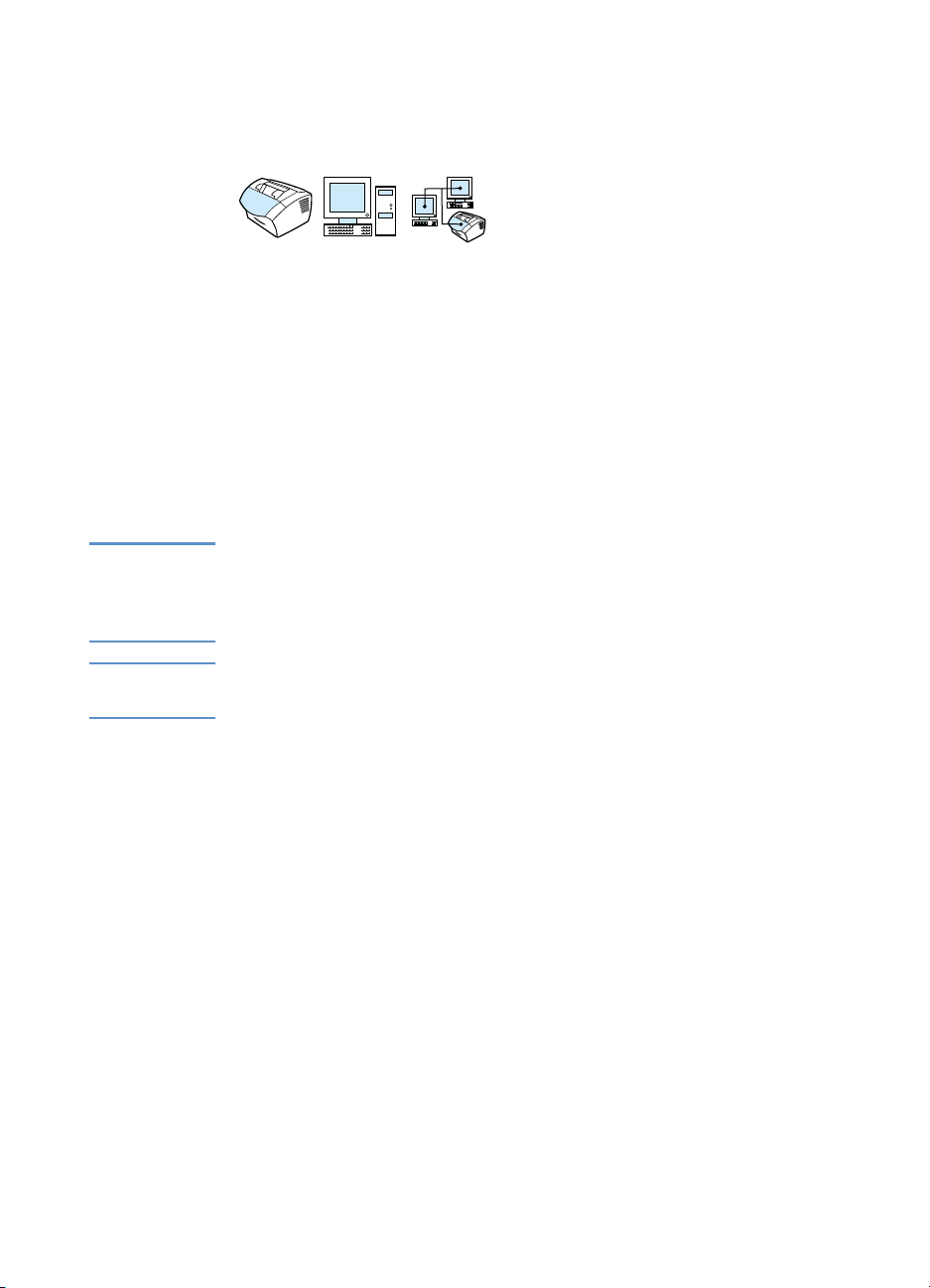
Modification du contraste et de la résolution par défaut des télécopies envoyées
Le contraste joue sur les teintes claires et foncées des télécopies
émises, lors de leur envoi. La résolution a une influence sur la
netteté des télécopies émises. Elle a ég alement une incide nce sur
la vitesse de transmission des télécopies. Pour plus d’informations,
reportez-vous à la section « Options de résolution », page 65.
Pour modifier le contraste par défaut
Le contraste par défaut est celui normalement appliqué aux
documents télécopiés. Le paramètre de contraste par défaut
correspond à un positionnement central du curseur.
Remarque Si vous souhaitez modifier le contraste uniquement pour le travail en
cours, reportez-vous à la section « Utilisation du bouton Contraste pour
ajuster le contraste du travail de télécopie ou de copie en cours »,
page 64.
Conseil Vous pouvez tester les paramètres de contraste sur quelques
documents avant de définir la valeur par défaut.
.
CONF. FAX
.
CONF. ENVOI FAX
.
CONTRASTE PAR
pour enregistrer la sélection.
FR
1 Appuyez sur E
2 Utilisez les touches < ou > pour sélectionner
appuyez sur E
3 Utilisez les touches < ou > pou r sélectionner
puis appuyez sur E
4 Utilisez les touches < ou > pour sélectionner
DEFAUT
5 Utilisez la touche < pour déplacer le curseur vers la gauche et
rendre la télécopie plus claire que l’original, ou utilisez la touche >
pour déplacer le curseur vers la droite et rendre la télécopie plus
foncée que l’original.
6 Appuyez sur E
.
Fonctions et paramètres avancés pour l'envoi de télécopies 87
NTREE/MENU
NTREE/MENU
NTREE/MENU
NTREE/MENU
, puis
,
Page 90

Pour modifier la résolution par défaut
Les options disponibles sont Fine (valeur usine par défaut), St andard,
Superfine et Photo. Pour plus d’informations, reportez-vous à la
section « Options de résolution », page 65.
Remarque Pour modifier uniquement la résolution du travail de télécopie en cours
d’envoi, reportez-vous à la section « Réglage de la résolution du travail
en cours », page 65.
1 Appuyez sur E
NTREE/MENU
.
2 Utilisez les touches < ou > pour sélectionner
appuyez sur E
NTREE/MENU
.
3 Utilisez les touches < ou > pou r sélectionner
puis appuyez sur E
4 Appuyez sur E
DEFAUT
.
NTREE/MENU
NTREE/MENU
.
pour sélectionner
5 Utilisez les touches < ou > pour sélectionner
défaut),
STANDARD, SUPERFINE
6 Appuyez sur E
NTREE/MENU
ou
PHOTO
.
pour enregistrer la sélection.
CONF. FAX
, puis
CONF. ENVOI FAX
RESOLUTION PAR
(paramètre par
FINE
,
88 Chapitre 4 - Envoi de télécopies
FR
Page 91
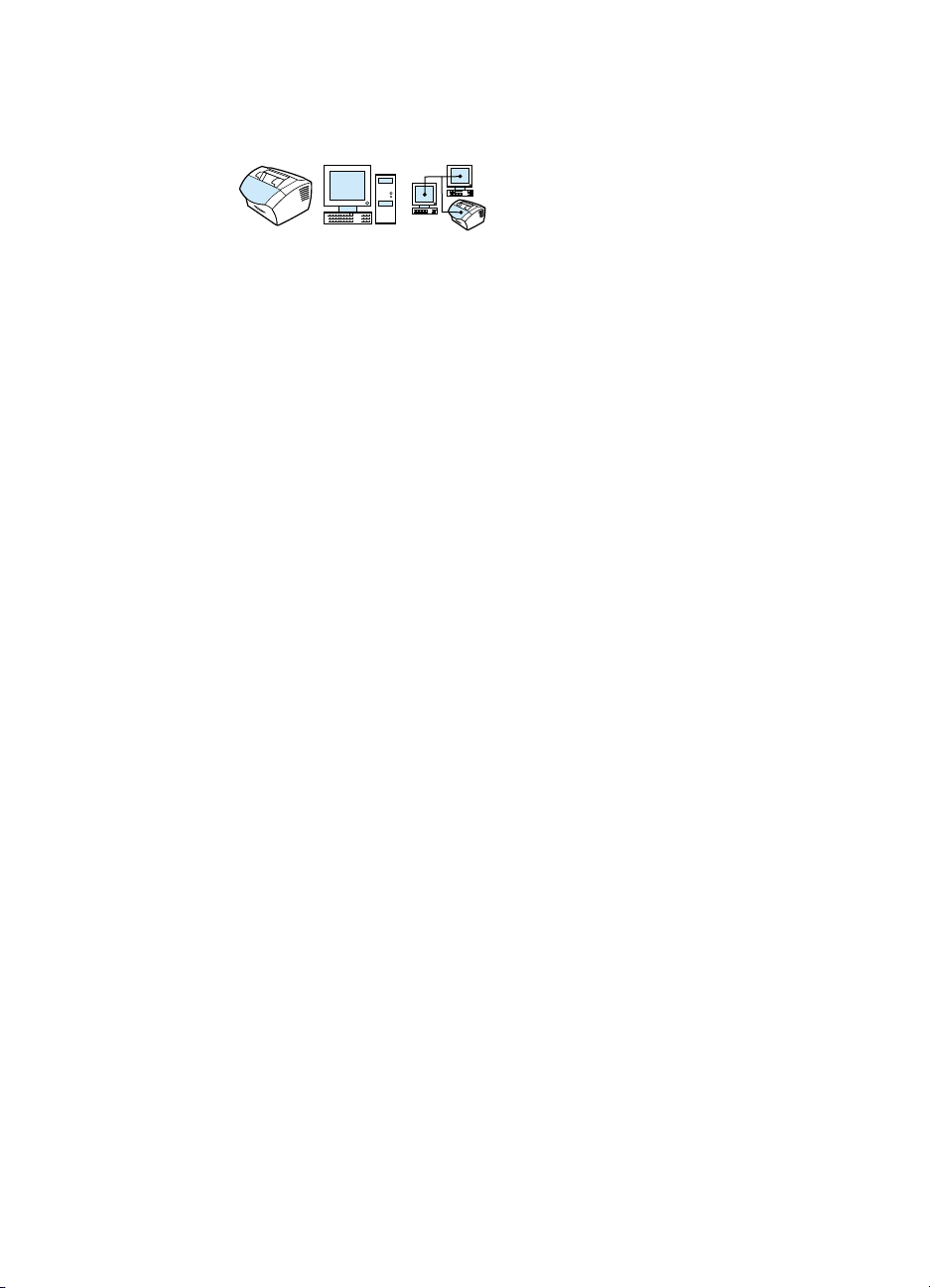
Sélection du mode de numérotation par tonalité ou à impulsions
Utilisez cette procédure pour paramétrer le produit en mode de
numérotation par tonalité ou à impulsions. Vous pouvez utiliser cette
procédure pour paramétrer le produit en mode de numérotation par
tonalité ou à impulsions. La valeur par défaut est Fréquence vocale.
Conservez l’option Fréquence vocale, sauf si votre téléphone ne
prend pas en charge ce type de numérotation.
Pour sélectionner la numérotation par tonalité ou à
impulsions
1 Appuyez sur E
2 Utilisez les touches < ou > pour sélectionner
appuyez sur E
3 Appuyez une fois sur > pour sélectionner
appuyez sur E
4 Utilisez les touches < ou > pour sélectionner
NUMEROTATION
5 Utilisez les touches < ou > pour sélectionner
ou
IMPULSIONS
votre sélection.
NTREE/MENU
NTREE/MENU
NTREE/MENU
, puis appuyez sur E
, puis appuyez sur E
.
.
CONF. ENVOI
.
NTREE/MENU
NTREE/MENU
CONF. FAX
, puis
, puis
MODE DE
.
FREQUENCE VOCALE
pour enregistrer
FR
Fonctions et paramètres avancés pour l'envoi de télécopies 89
Page 92

Modification du rappel du produit
Si le produit n’a pas pu envoyer une télécopie car le télécopieur de
destination ne répondait pas ou était occupé, le produit essaye de
rappeler le numéro en fonction des options Renum. occupé et
Renum. pas réponse. Utilisez les procédures décrites dans cette
section pour activer ou désactiver ces options.
Remarque Par défaut, le produit rappelle le numéro si le télécopieur de destination
est occupé, mais ne le rappelle pas s’il ne répond pas.
Pour activer ou désactiver l’option Renum. occupé
Le produit est paramétré pour rappeler automatiquement quatre fois
les numéros occupés en Belgique et en France, et cin q fois dans tous
les autres pays.
1 Appuyez sur E
NTREE/MENU
2 Utilisez les touches < ou > pour sélectionner
appuyez sur E
NTREE/MENU
3 Utilisez les touches < ou > pou r sélectionner
puis appuyez sur E
NTREE/MENU
4 Utilisez les touches < ou > pour sélectionner
puis appuyez sur E
NTREE/MENU
5 Utilisez les touches < ou > pour sélectionner
DESACTIVE
, puis appuyez sur E
.
.
.
.
NTREE/MENU
CONF. FAX
, puis
CONF. ENVOI FAX
RENUM. OCCUPE
ACTIVE
.
ou
,
Pour activer ou désactiver l’option Renum. pas réponse
Le produit est paramétré pour rappeler le numéro une fois lorsqu’il n’y
a aucune réponse au Canada et deux fois dans tous les autres pays.
1 Appuyez sur E
NTREE/MENU
2 Utilisez les touches < ou > pour sélectionner
appuyez sur E
NTREE/MENU
3 Utilisez les touches < ou > pou r sélectionner
puis appuyez sur E
NTREE/MENU
4 Utilisez les touches < ou > pour sélectionner
REPONSE
, puis appuyez sur E
5 Utilisez les touches < ou > pour sélectionner
DESACTIVE
, puis appuyez sur E
.
.
.
NTREE/MENU
NTREE/MENU
CONF. FAX
CONF. ENVOI FAX
RENUM. PAS
.
ACTIVE
.
ou
, puis
,
,
90 Chapitre 4 - Envoi de télécopies
FR
Page 93

Insertion d’un préfixe de numérotation
Un préfixe de numérotation représente un ou plusieurs numéros
ajoutés automatiquement au début de chaque numéro de télécopie
saisi dans le panneau de commandes ou depuis l’application. Par
défaut, ce paramètre est désactivé. Vous pouvez activer ce
paramètre et entrer un préfixe, par exemple si vous devez composer
un numéro tel que « 9 » pour accéder à une ligne externe.
Lorsque ce paramètre est activé, il est toujours possible de composer
un numéro de télécopie ne comportant pas de pr éfixe de
numérotation à l’aide de la numérotation manuelle. Reportez-vous à
la section « Utilisation de la numérotation manuelle », page 81.
Pour paramétrer le préfixe de numérotation
1 Appuyez sur E
NTREE/MENU
.
2 Utilisez les touches < ou > pour sélectionner
appuyez sur E
NTREE/MENU
3 Appuyez une fois sur > pour sélectionner
puis appuyez sur E
NTREE/MENU
.
CONF. ENVOI FAX
.
4 Utilisez les touches < ou > pour sélectionner
NUMER.
, puis appuyez sur E
NTREE/MENU
.
5 Utilisez les touches < ou > pour sélectionner
DESACTIVE
, puis appuyez sur E
6 Si vous avez sélectionné
ACTIVE
NTREE/MENU
, utilisez les touches
numériques pour saisir le préfixe, puis appuyez sur E
M
. Vous pouvez utiliser des numéros, des pauses et des
ENU
symboles de numérotation.
CONF. FAX
PREFIXE DE
ACTIVE
.
ou
NTREE
, puis
,
/
FR
Fonctions et paramètres avancés pour l'envoi de télécopies 91
Page 94

Modification du paramètre de détection de la tonalité
En règle générale, le produit attend la tonalité avant de composer un
numéro de télécopie. Si vous utilisez le produit sur la même ligne que
votre téléphone, activez le paramètre de détection de la tonalité.
Cette opération empêche le produit d’envoyer une télécopie alors
qu’une personne est au téléphone.
Pour modifier la détection de la tonalité
1 Appuyez sur E
2 Utilisez les touches < ou > pour sélectionner
appuyez sur E
3 Appuyez une fois sur > pour sélectionner
puis appuyez sur E
4 Utilisez les touches < ou > pou r sélectionner
TONALITE
5 Utilisez les touches < ou > pour sélectionner
DESACTIVE
NTREE/MENU
NTREE/MENU
NTREE/MENU
, puis appuyez sur E
, puis appuyez sur E
.
.
CONF. ENVOI FAX
.
NTREE/MENU
NTREE/MENU
CONF. FAX
, puis
DETECTION DE LA
.
ACTIVE
.
ou
,
92 Chapitre 4 - Envoi de télécopies
FR
Page 95

Fonctions et paramètres avancés pour la réception de télécopie
Cette section décrit les procédures et les paramètres avancés que
vous pouvez utiliser lorsque vous recevez des télécopies. Elle traite
des tâches suivantes :
! Transmission de télécopies
! Demande d’une télécopie depuis un autre télécopieur (appel)
! Réception de télécopies sur l’ordinateur
! Suppression des télécopies de la mémoire
! Modification de la réponse du produit aux télécopies entrantes
! Modification des motifs de sonnerie de réponse
! Activation d’un téléphone personnel
! Modification du mode de détection de silence
! Modification de la réduction autom at iqu e des télécopies reçues
! Activation du marquage des télécopies reçues
! Paramétrage de la correction des erreurs
FR
Fonctions et paramètres avancés pour la réception de télécopie 93
Page 96
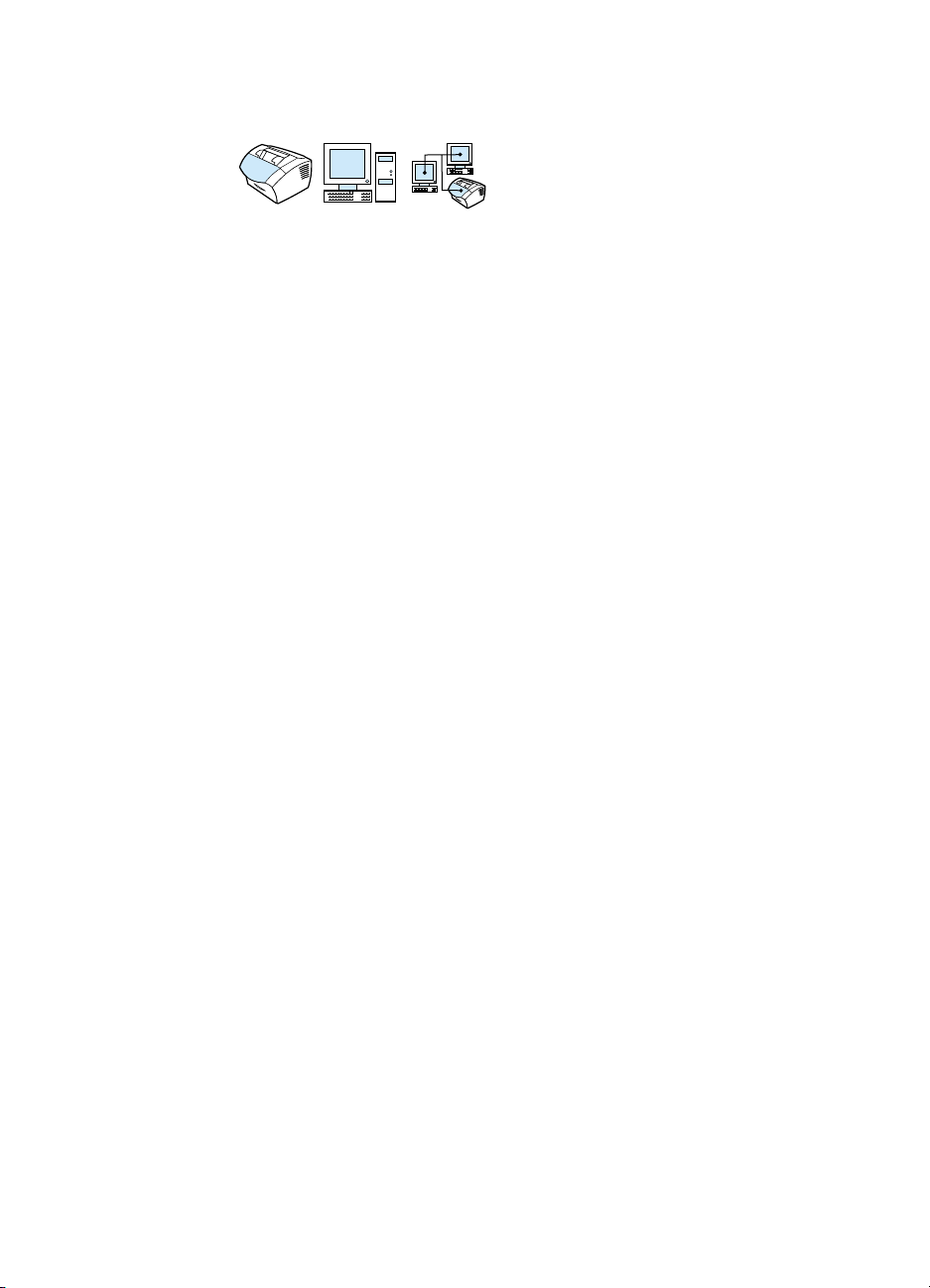
Transmission de télécopies
Vous pouvez paramétrer votre produit pour qu’il transmette les
télécopies entrantes vers un autre numér o de télécopie. Lorsque la
télécopie arrive sur votre produit, elle est stockée en mémoire. Votre
produit compose ensuite le numéro de télécopie indiqué et envoie la
télécopie.
Si votre produit ne parvient pas à transmettre la télécopie après
maintes tentatives à cause d’une erreur, par exemple si la ligne est
occupée et que les rappels échouent, il imprime la télécopie. Si la
mémoire est saturée lors de la réception d’une télécopie, le produit
met fin à la télécopie entrante, et transmet uniquement les pages et
les parties de pages déjà stockées en mémoire.
Lorsque vous utilisez cette fonction, le produit doit être celui qui
reçoit les télécopies (et non l’ordina teur) et le mode de r éponse doit
être paramétré sur Automatique (reportez-vous à la section
« Modification de la réponse du produit aux télécopies entrantes »,
page 97).
Pour transmettre des télécopies
1 Appuyez sur E
2 Utilisez les touches < ou > pour sélectionner
appuyez sur E
3 Utilisez les touches < ou > pour sélectionner
, puis appuyez sur E
FAX
4 Utilisez les touches < ou > pour sélectionner
, puis appuyez sur E
FAX
5 Appuyez sur > pour sélectionner
appuyez sur E
6 Si vous choisissez d’activer la transmission de télécopie, utilisez
les touches numériques pour saisir le numéro de télécopie
auquel vous souhaitez envoyer la télécopie, puis appuyez sur
NTREE/MENU
E
94 Chapitre 4 - Envoi de télécopies
pour enregistrer votre sélection.
NTREE/MENU
NTREE/MENU
NTREE/MENU
NTREE/MENU
NTREE/MENU
.
CONF. FAX
, puis
.
CONF. RECEP.
.
RETRANSMETTRE
.
ACTIVE
ou
DESACTIVE
.
, puis
FR
Page 97

Demande d’une télécopie depuis un autre télécopieur (appel)
Si un utilisateur a paramétré l’envoi en relève d’une télécopie, vous
pouvez demander son envoi sur votre produit. (Cette procédure est
également intitulée appel d’un autre périphérique.)
Pour demander une télécopie depuis un autre
télécopieur
1 Appuyez sur E
2 Utilisez les touches < ou > pour sélectionner
TELEC.
3 Utilisez les touches < ou > pour sélectionner
puis appuyez sur E
4 Utilisez les touches numériques pour saisir le numéro du
télécopieur à partir duquel vous voulez demander la télécopie,
puis appuyez sur E
Votre produit compose le numéro de l’autre télécopieur et demande
la télécopie.
, puis appuyez sur E
NTREE/MENU
NTREE/MENU
NTREE/MENU
.
NTREE/MENU
.
.
FONCTIONS
.
RECEPTION APPEL
,
FR
Fonctions et paramètres avancés pour la réception de télécopie 95
Page 98

Suppression des télécopies de la mémoire
Utilisez cette procédure uniquement pour éviter que d’autres
utilisateurs ayant accès à votre produit tentent de réimprimer les
télécopies stockées dans la mémoire de réimpression.
ATTENTION Outre le fait de supprimer les télécopies stock ées dans la mémoire de
réimpression, cette procédure supprime la télécopie en cours d’envoi,
les télécopies non envoyées en attente de rappel, les télécopies
programmées pour un envoi ultérieur, et les télécopies non imprimées
ou non transmises.
Pour supprimer les télécopies de la mémoire
1 Appuyez sur E
NTREE/MENU
2 Appuyez une fois sur > pour afficher
NTREE/MENU
sur E
.
.
FONCTIONS TELEC.
3 Utilisez les touches < ou > pour sélectionner
STOCKES
, puis appuyez sur E
4 Appuyez sur E
NTREE/MENU
NTREE/MENU
pour confirmer cette suppression.
.
, puis
SUPPR. FAX
96 Chapitre 4 - Envoi de télécopies
FR
Page 99
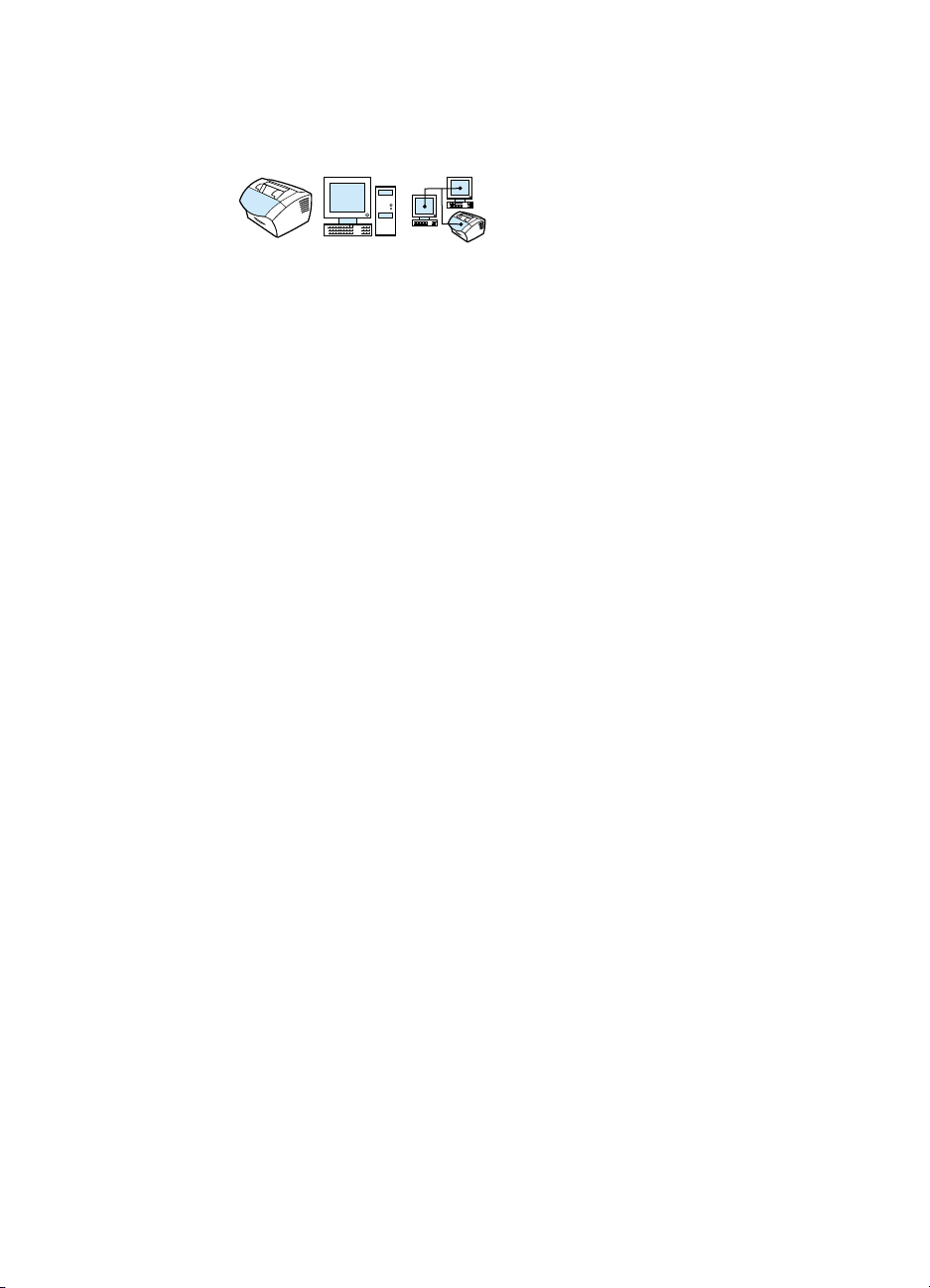
Modification de la réponse du produit aux télécopies entrantes
Vous paramétrez le mode de réponse lorsque vous configurez le
produit. Ne modifiez ces paramètres que si vous changez les
périphériques connectés à la ligne téléphonique.
Pour paramétrer le mode de réponse sur Automatique
ou Manuel
1 Appuyez sur E
2 Utilisez les touches < ou > pour sélectionner
appuyez sur E
3 Utilisez les touches < ou > pour sélectionner
, puis appuyez sur E
FAX
4 Appuyez sur E
5 Utilisez les touches < ou > pour sélectionner
MANUEL
sélection.
, puis appuyez sur E
NTREE/MENU
NTREE/MENU
NTREE/MENU
.
.
NTREE/MENU
pour sélectionner
NTREE/MENU
.
pour enregistrer votre
CONF. FAX
, puis
CONF. RECEP.
MODE REPONSE
AUTOMATIQUE
ou
.
FR
Fonctions et paramètres avancés pour la réception de télécopie 97
Page 100
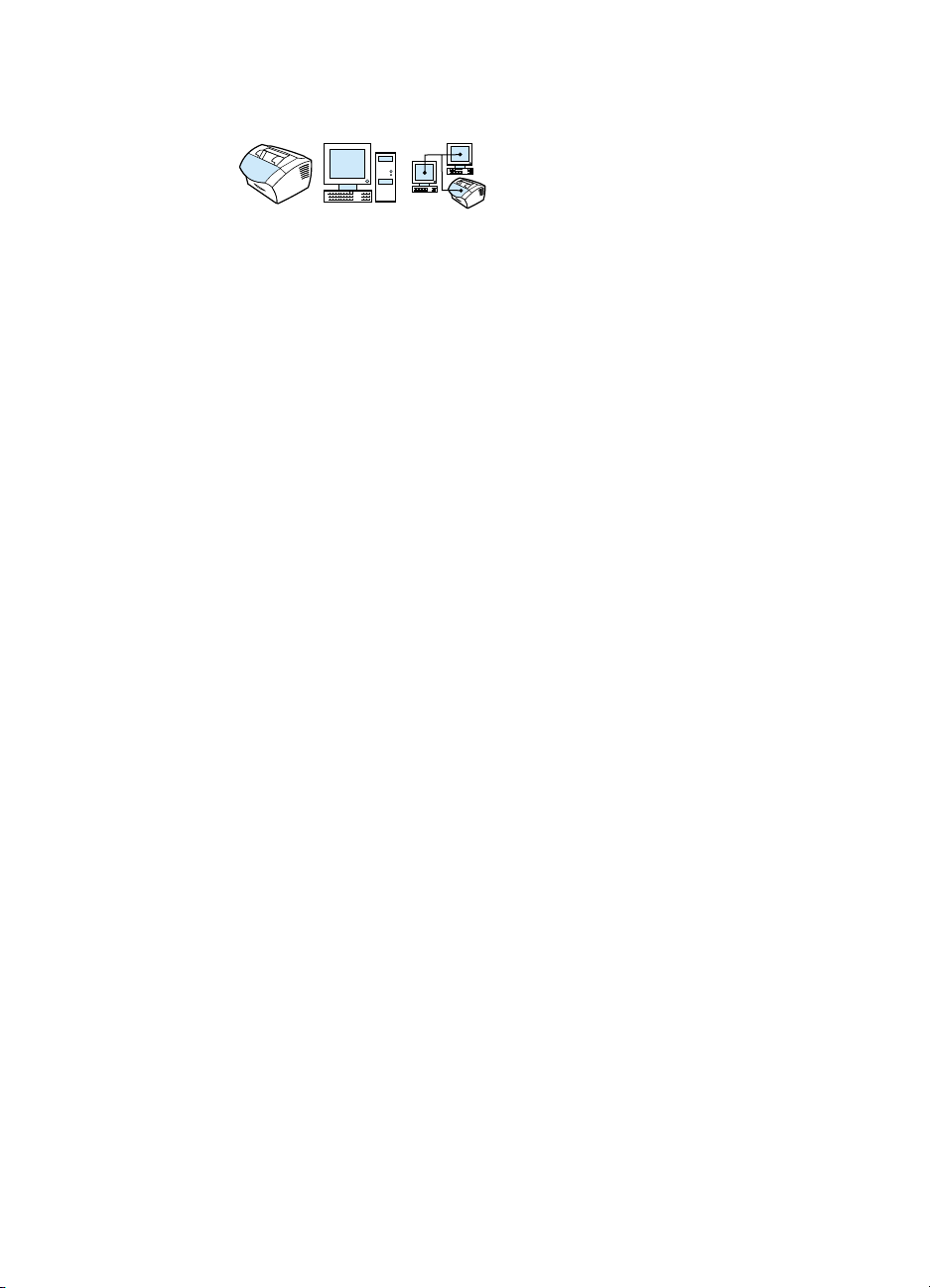
Modification des motifs de sonnerie de réponse
Si vous souscrivez à un service de motif de sonnerie auprès de votre
société de télécommunications, vous devez activer le produit afin qu’il
détecte les motifs de sonnerie. Si vous ne disposez pas de ce service
et que vous modifiez ce paramètre, le produit ne recevra plus les
télécopies.
Définition du service de motif de sonnerie
Le service de motif de sonnerie, comme la sonnerie distincte, est
proposé par certaines sociétés de télécommunications locales. Il
permet d’utiliser deux ou trois numéros de téléphone sur une même
ligne. Ceci réduit les coûts par rapport à l’utilisation de deux ou trois
lignes séparées. Chaque numéro de téléphone est associé à un motif
de sonnerie différent. Les motifs de sonnerie vous permettent de
répondre aux appels vocaux et permettent au produit de répondre
aux appels de télécopie.
Comment puis-je souscrire à ce service ?
Appelez votre société de télécommunications locale pour vérifier si ce
service est disponible et pour y souscrire. Ce service peut ne pas être
disponible dans certaines zones. Votre société de
télécommunications peut également employer un autre nom pour
désigner ce service.
Si ce service de motif de sonnerie est disponible et que vous décidez
d’y souscrire, gardez en mémoire les points suivants :
! Déterminez le motif de sonnerie utilisé pour les appels
téléphoniques et celui utilisé pour les appels de télécopie.
!
Important : si une boîte vocale gérée par ordinateur ou un
répondeur est connecté à cette ligne pour l'autre numéro de
téléphone, assurez-vous que le nombre de sonneries avant
réponse du produit est inférieur à celui du répondeur ou de la
boîte vocale. Dans le cas d’une détection de motif de sonnerie, le
produit doit répondre aux appels en premier afin de pouvoir
recevoir les appels de télécopie.
98 Chapitre 4 - Envoi de télécopies
FR
